Page 1
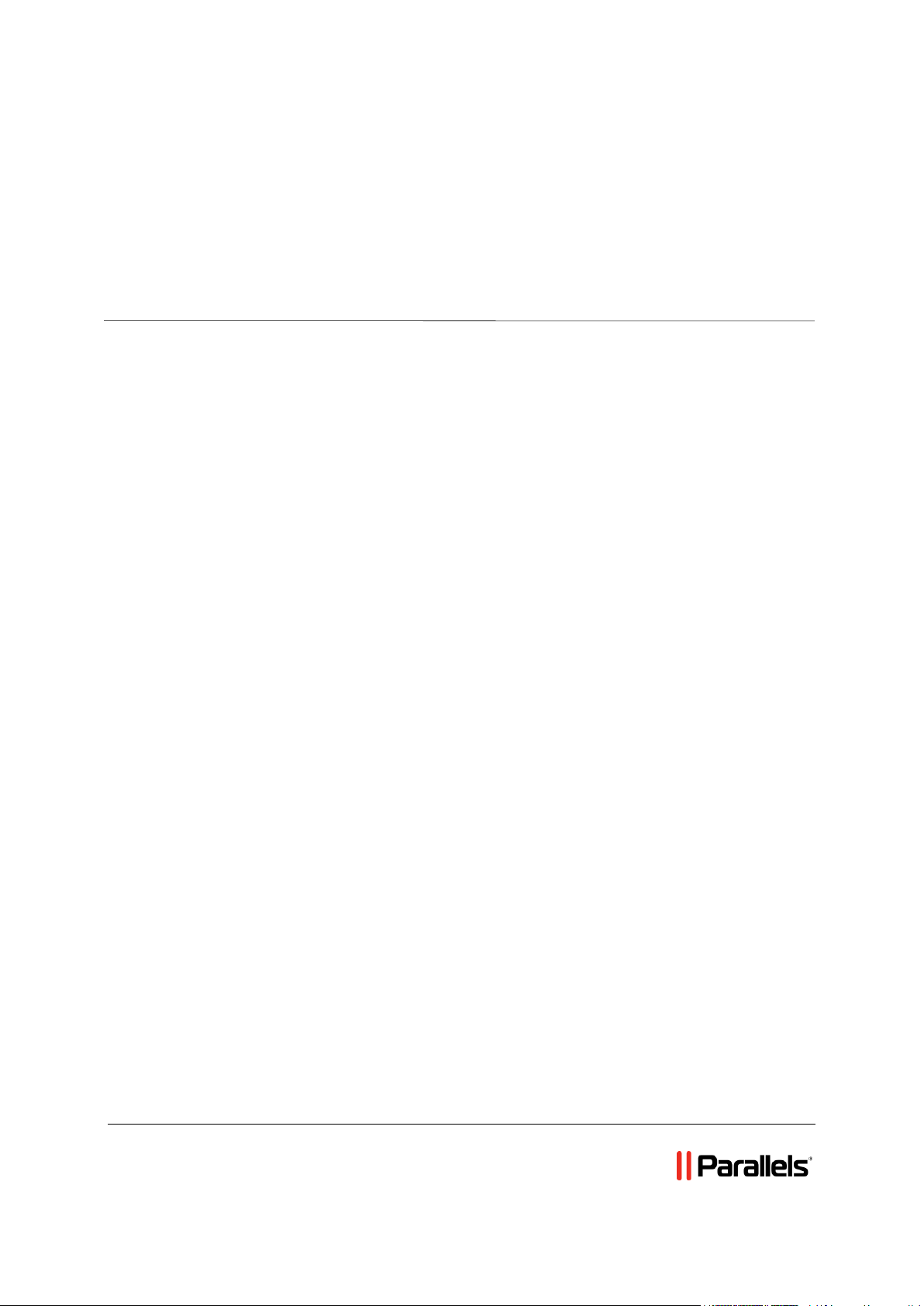
Parallels® Panel
Guía del revendedor
Parallels Panel 11.0
Revision 1.0
Page 2
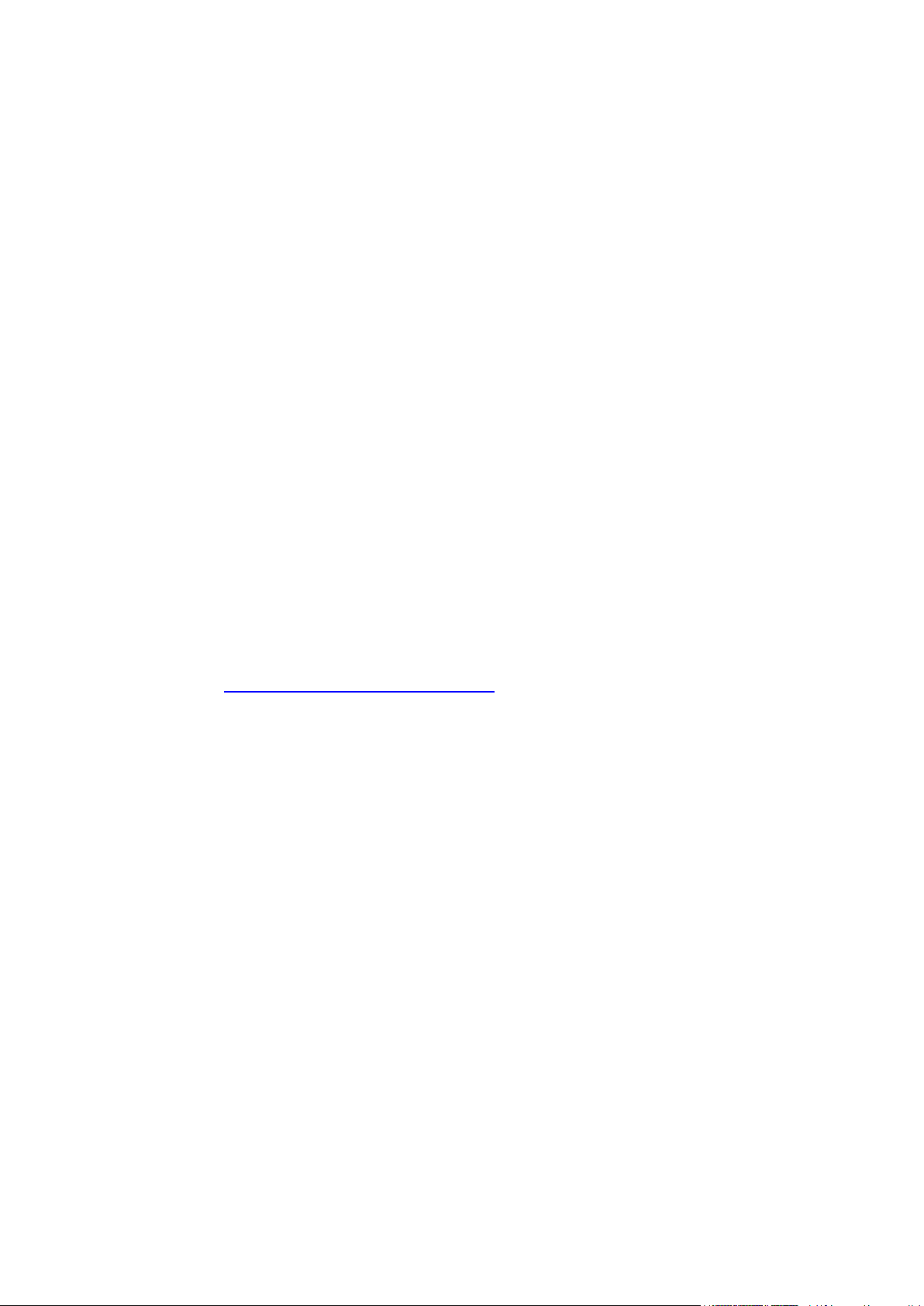
Aviso de copyright
Parallels IP Holdings GmbH
Vordergasse 59
CH-Schaffhausen
Suiza
Teléfono: +41 526320 411
Fax: +41 52672 2010
Oficina central
500 SW 39th Street, Suite 200
Renton, WA 98057
EEUU
Teléfono: +1 (425) 282 6400
Fax: +1 (425) 282 6445
Oficina central comercial EMEA
Willy-Brandt-Platz 3
81829 Munich, DE
Teléfono: +49 (89) 450 80 86 0
Fax:+49 (89) 450 80 86 0
Oficina central comercial APAC
3 Anson Road, #36-01
Springleaf Tower, 079909
Singapur
Teléfono: +65 6645 32 90
Copyright © 1999-2012 Parallels IP Holdings GmbH. Todos los derechos reservados.
Este producto está protegido por las leyes de los Estados Unidos y las regulaciones
internacionales. La tecnología subyacente del producto, así como las patentes y marcas registradas
se describen en http://www.parallels.com/es/trademarks.
Microsoft, Windows, Windows Server, Windows NT, Windows Vista y MS-DOS son marcas
registradas de Microsoft Corporation.
Linux es una marca registrada de Linus Torvalds.
Mac es una marca registrada de Apple, Inc.
Todas las marcas y nombres mencionados en este documento son marcas registradas de sus
respectivos propietarios.
Page 3
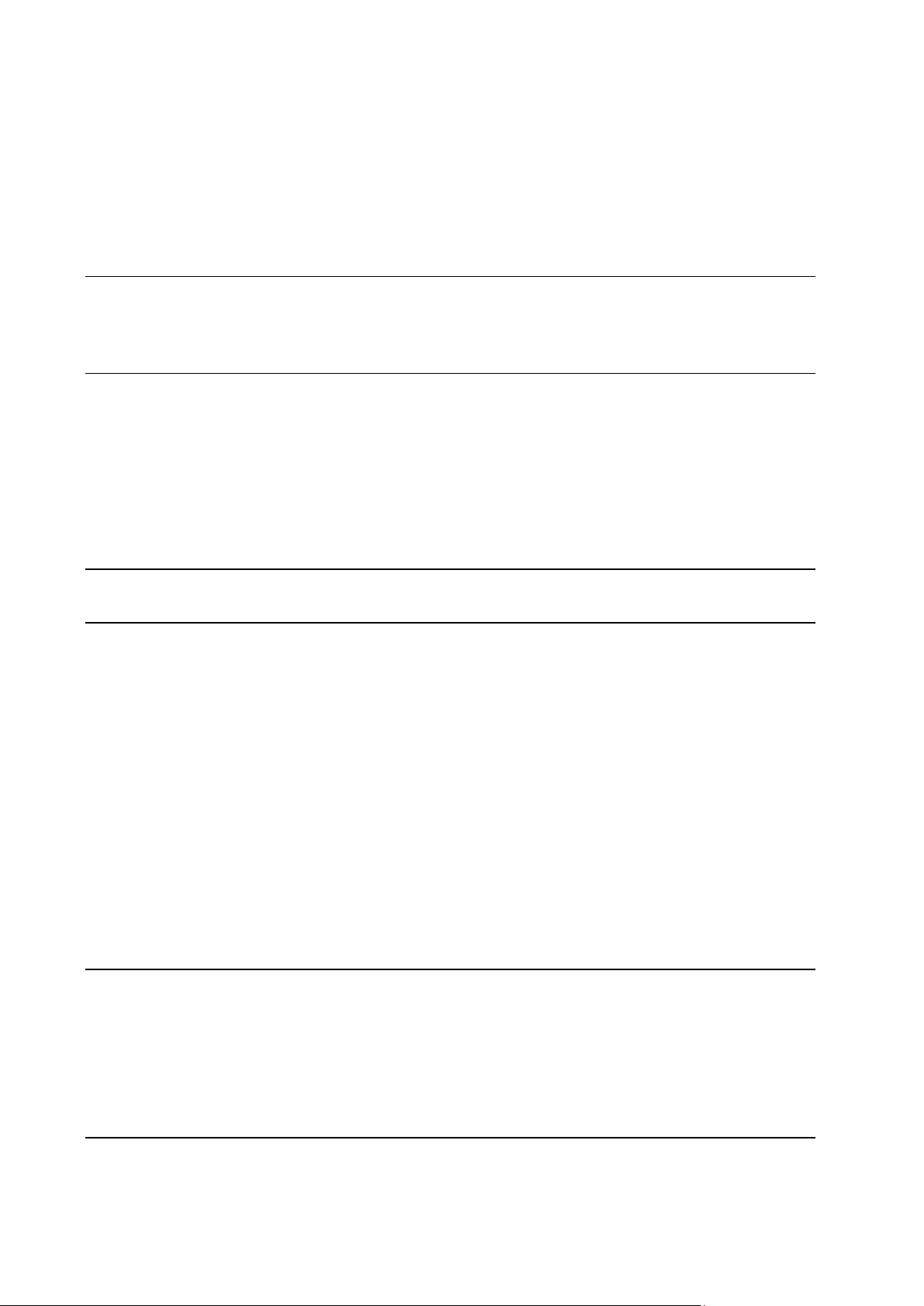
Contenidos
Prólogo 6
Convenciones tipográficas ............................................................................................................ 6
Sugerencias ................................................................................................................................... 7
Familiarizándose con Plesk Panel 8
Familiarizándose con el interfaz del Panel .................................................................................. 10
Familiarizándose con Business Manager ................................................................................... 12
Administración de su perfil .......................................................................................................... 15
Visualización de las propiedades de su suscripción ................................................................... 16
Visualización de recursos ................................................................................................. 17
Visualización de permisos ................................................................................................. 19
Visualización de direcciones IP......................................................................................... 20
Cambio del branding y de la configuración del interfaz 22
Definición de sus ofertas de hosting 25
Concepto de planes de servicios y suscripciones ....................................................................... 27
Propiedades de planes de hosting, complementos y suscripciones ................................ 29
Sincronización de suscripciones y planes ........................................................................ 50
Inicio del negocio con Business Manager ................................................................................... 51
Administración de parámetros de seguridad .................................................................... 53
Configuración de métodos de pago .................................................................................. 56
Configuración de impuestos .............................................................................................. 71
Administración de tiendas online ...................................................................................... 75
Configuración de facturación ............................................................................................ 78
Configuración de Schet-Facturas...................................................................................... 88
Creación de cuentas y directivas de suspensión .............................................................. 89
Edición de la información de la empresa .......................................................................... 91
Aplicación de su imagen de marca (branding) .................................................................. 92
Planes y complementos .................................................................................................. 120
Cumplimiento de conformidad para la UE ...................................................................... 129
Inicio del negocio sin Business Manager .................................................................................. 129
Oferta de nombres de dominio y certificados SSL 132
Registro de nombres de dominio .............................................................................................. 133
Configuración de cuentas con registradores .................................................................. 134
Administración de TLDs .................................................................................................. 136
Venta de certificados SSL ......................................................................................................... 138
Configuración de proveedores de certificados SSL ........................................................ 139
Oferta de planes de hosting con certificados SSL .......................................................... 139
Mantenimiento y crecimiento de su empresa 141
Promoción de sus planes .......................................................................................................... 143
Cupones y descuentos .................................................................................................... 144
Page 4
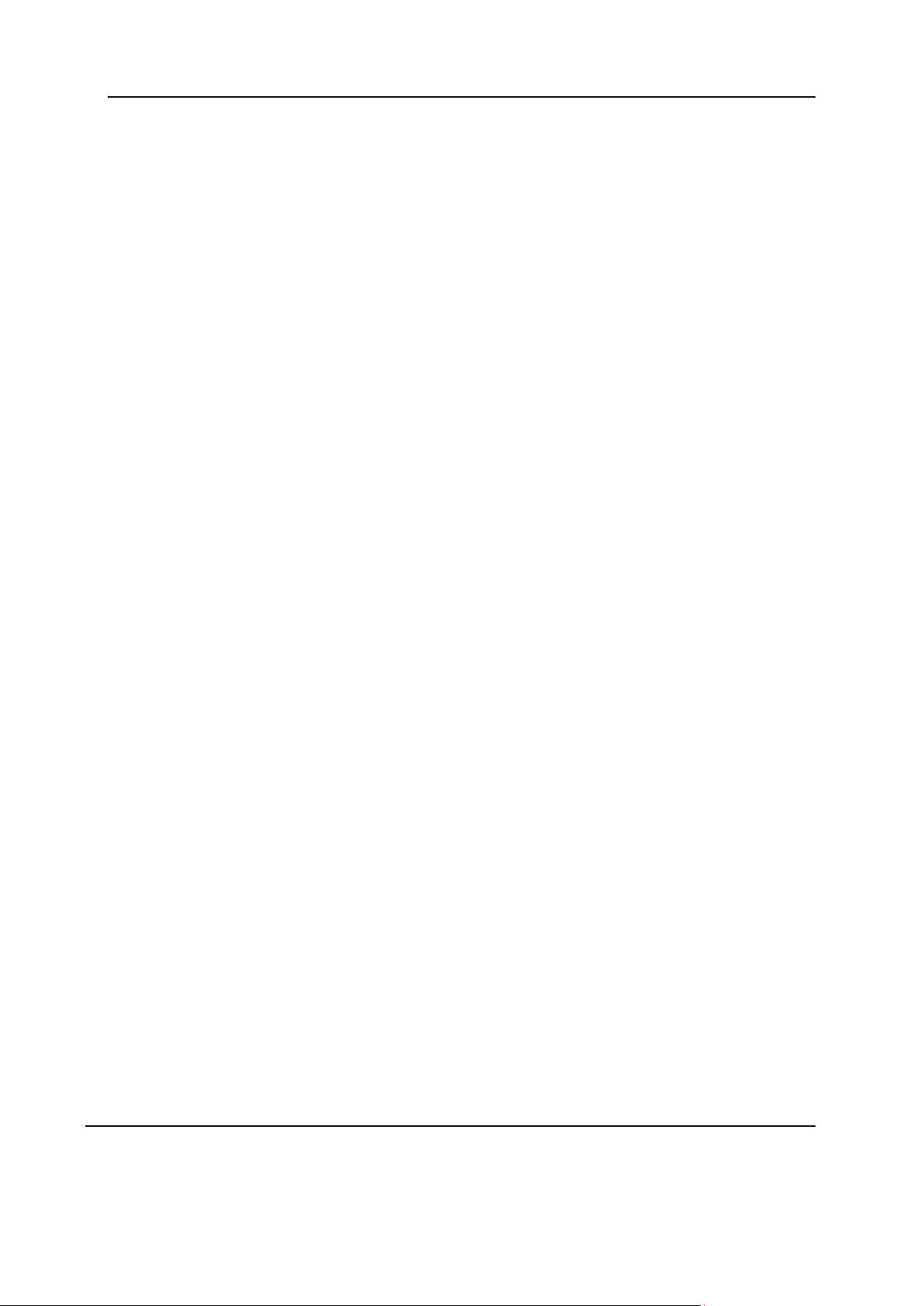
Prólogo 4
Programas de afiliación ................................................................................................... 145
Administración de clientes ......................................................................................................... 146
Adición de clientes nuevos .............................................................................................. 147
Administración de los clientes existentes ....................................................................... 147
Administración de cuentas de cliente en el Panel .......................................................... 161
Administración de suscripciones ............................................................................................... 161
Adición de suscripciones nuevas a cuentas de cliente ................................................... 163
Visualización de los detalles de las suscripciones.......................................................... 163
Cambio del estado de una suscripción ........................................................................... 163
Activación o suspensión de suscripciones ...................................................................... 165
Cancelación de suscripciones de hosting ....................................................................... 166
Ejecución de tareas de una suscripción ......................................................................... 167
Edición de suscripciones ................................................................................................. 168
Actualización y degradación de suscripciones ............................................................... 168
Adición de un complemento a una suscripción ............................................................... 170
Visualización de complementos y sus propiedades ....................................................... 171
Visualización de las propiedades de una suscripción .................................................... 171
Transferencia de una suscripción ................................................................................... 172
Administración de suscripciones en el Panel .................................................................. 173
Realización de pagos manuales ............................................................................................... 174
Uso de una tarjeta de crédito para pagar una factura .................................................... 175
Captura de pagos sólo con autenticación ....................................................................... 175
Captura de pagos no capturados .................................................................................... 175
Emisión de reembolsos ................................................................................................... 176
Generación y ejecución de la cola de pagos .................................................................. 177
Administración de facturas y pagos .......................................................................................... 178
Generación manual de facturas ...................................................................................... 179
Visualización de facturas ................................................................................................ 179
Edición de facturas .......................................................................................................... 180
Cobro de pagos con tarjeta de crédito ............................................................................ 180
Aplicación manual de pagos ........................................................................................... 181
Pago con créditos ........................................................................................................... 182
Anulación de facturas ...................................................................................................... 182
Impresión de facturas ...................................................................................................... 183
Pago manual y facturación usando la información guardada de una tarjeta de crédito . 183
Visualización de la lista de transacciones ....................................................................... 185
Reenvío de facturas ........................................................................................................ 185
Visualización y descarga de Schet-Facturas .................................................................. 185
Grupos de clientes: Limitación de descuentos y exención de suscripciones de suspensión ... 185
Administración de transferencias bancarias ............................................................................. 186
Funcionamiento del procesamiento de transferencias bancarias ................................... 187
Operaciones soportadas ................................................................................................. 189
Configuración de procesamiento automático .................................................................. 191
Visualización y ejecución de tareas programadas .................................................................... 191
Visualización de la información de contabilidad ........................................................................ 193
Generación de informes de contabilidad ........................................................................ 193
Generación de diarios día a día ...................................................................................... 194
Visualización del diario general....................................................................................... 195
Generación de libros mayores ........................................................................................ 195
Visualización de estadísticas .................................................................................................... 196
Automatización de la generación y entrega de informes por email ................................ 197
Monitorización de las conexiones al panel de control y servicios FTP ........................... 198
Predefinición del contenido de sitios web de los clientes ......................................................... 200
Copia y restauración de datos 201
Configuración del panel de control para el uso de un repositorio FTP ..................................... 202
Copia de su cuenta sus dominios ............................................................................................. 203
Programación de copias de seguridad ...................................................................................... 204
Page 5
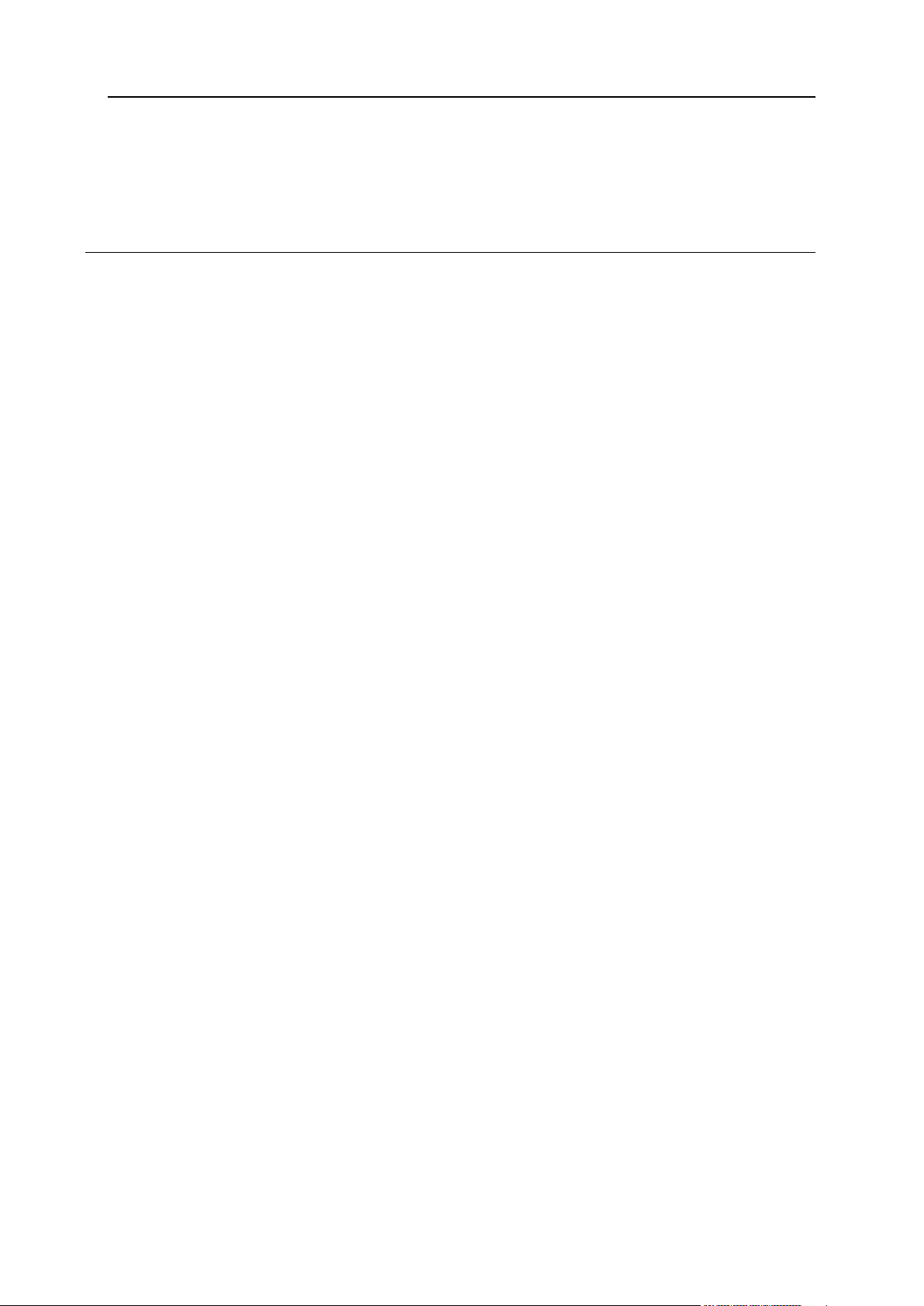
Prólogo 5
Restauración de datos mediante archivos comprimidos de backup. ........................................ 205
Descarga de archivos de copia de seguridad desde el servidor .............................................. 206
Carga de archivos de backup al servidor .................................................................................. 207
Eliminación de archivos de copia de seguridad del servidor .................................................... 207
Administración de hosting web 208
Primeros pasos con Plesk Panel ............................................................................................... 210
Creación de su primer sitio web ...................................................................................... 211
Creación de cuentas de correo ....................................................................................... 217
Visualización de estadísticas de visitas al sitio ............................................................... 235
Administración de cuentas de cliente ........................................................................................ 235
Actualización de su contraseña e información personal ................................................. 239
Visualización del resumen de una suscripción ............................................................... 240
Administración de facturas y del saldo de una cuenta ................................................... 248
Contratación de más recursos ........................................................................................ 251
Visualización de estadísticas .......................................................................................... 253
(Avanzado) Administración de cuentas de usuarios auxiliares ...................................... 255
Sitios web y dominios ................................................................................................................ 262
Dominios y DNS .............................................................................................................. 263
Cambio de la configuración de hosting ........................................................................... 281
Suspensión y activación de sitios web ............................................................................ 290
Administración del contenido de un sitio web ................................................................. 292
(Avanzado) Restricción de acceso al contenido ............................................................. 300
Previsualización de sitios web ........................................................................................ 302
Uso de aplicaciones web ................................................................................................ 303
(Avanzado) Protección de sus sitios web ....................................................................... 311
(Avanzado) Administración ampliada de sitios web........................................................ 318
Creación de sitios web con Web Presence Builder .................................................................. 354
Familiarizándose con Web Presence Builder ................................................................. 357
Creación de un sitio web ................................................................................................. 359
Importación de sitios desde Parallels SiteBuilder 4.5 ..................................................... 360
Edición de un sitio web ................................................................................................... 362
Guardado y carga de copias de un sitio web .................................................................. 391
Publicación de un sitio web en Internet .......................................................................... 393
Publicación de la copia de un sitio web en Facebook .................................................... 394
Visualización de estadísticas de visitas al sitio, comentarios y pedidos nuevos en el panel de
información ...................................................................................................................... 396
Eliminación de un sitio web ............................................................................................. 398
Acceso a sus sitios web mediante FTP..................................................................................... 398
Cambio de las credenciales de acceso FTP ................................................................... 398
Adición de cuentas FTP .................................................................................................. 399
Configuración de acceso FTP anónimo .......................................................................... 401
Correo ........................................................................................................................................ 402
Adición de cuentas de correo.......................................................................................... 403
Configuración de correo .................................................................................................. 404
Uso de listas de correo ................................................................................................... 413
Programación de tareas ............................................................................................................ 414
Programación de tareas (Linux) ...................................................................................... 415
Programación de tareas (Windows) ................................................................................ 418
Uso de bases de datos .............................................................................................................. 420
Administración de bases de datos .................................................................................. 420
Acceso a bases de datos externas (Windows) ............................................................... 425
Realización de backups y recuperaciones de sitios web .......................................................... 426
Copia de datos ................................................................................................................ 427
Administración de archivos de backup ........................................................................... 434
Restauración de datos .................................................................................................... 436
Page 6
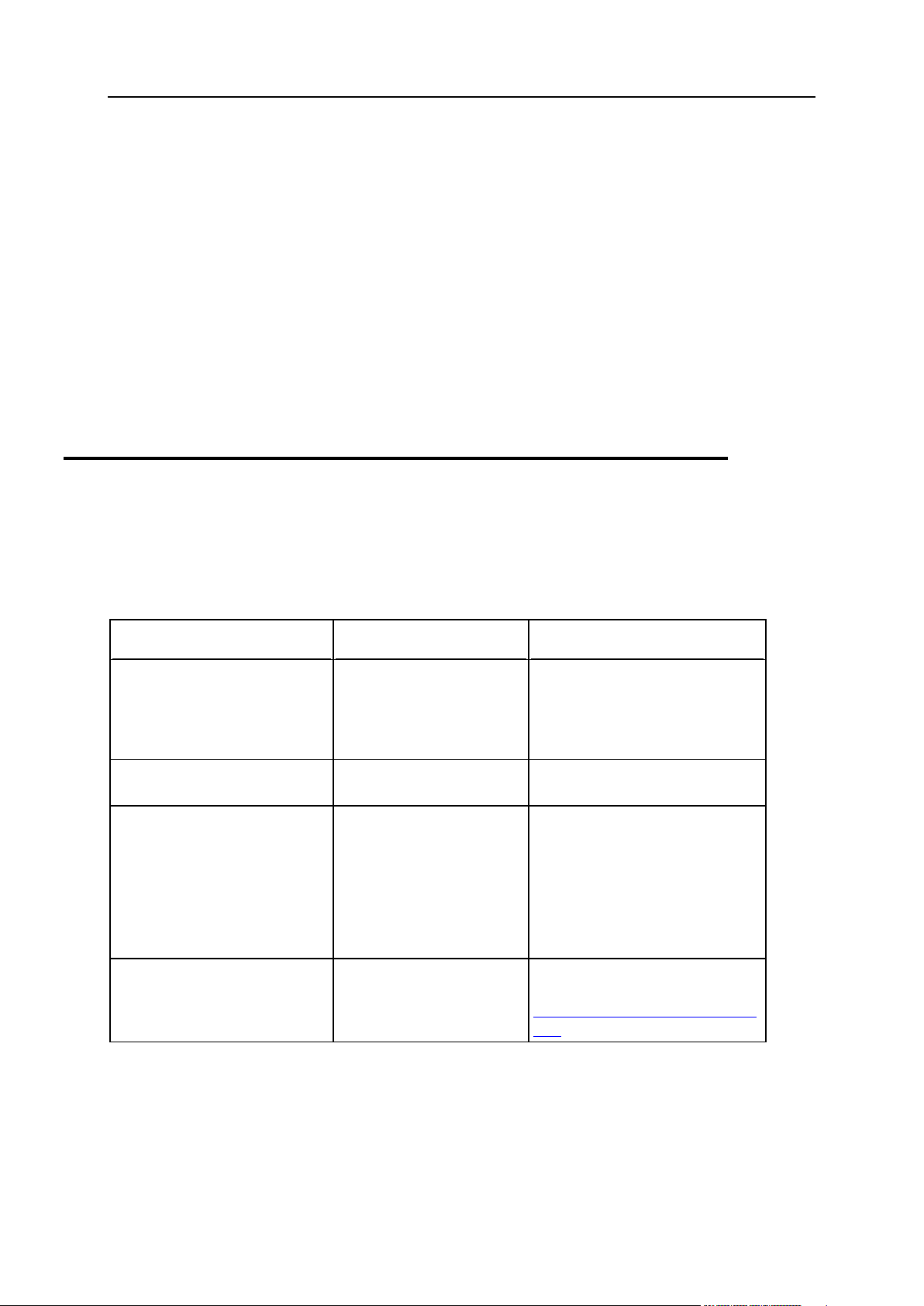
6 Prólogo
En esta sección:
Convenciones tipográficas ................................................................................ 6
Sugerencias ...................................................................................................... 7
Convención de formato
Tipo de información
Ejemplo
Negrita especial
Elementos que debe
seleccionar, como
opciones de menú,
botones de comando o
elementos en una lista.
Vaya a la pestaña Sistema.
Nombres de capítulos,
secciones y subsecciones.
Lea el capítulo Administración
básica.
Cursiva
Usada para enfatizar la
importancia de un punto,
para introducir un término
o para designar un
marcador de línea de
comando, que debe
reemplazarse por un
nombre o valor real.
El sistema soporta búsquedas
con el llamado carácter
comodín.
Monoespacio
Los nombres de
comandos, archivos y
directorios.
El archivo de licencia se
encuentra en el directorio
http://docs/common/licen
ses.
Prólogo
Convenciones tipográficas
Antes de empezar a usar esta guía, es muy importante entender las convenciones de la
documentación utilizadas en la misma.
Los siguientes tipos de formato en el texto indican información especial.
Page 7
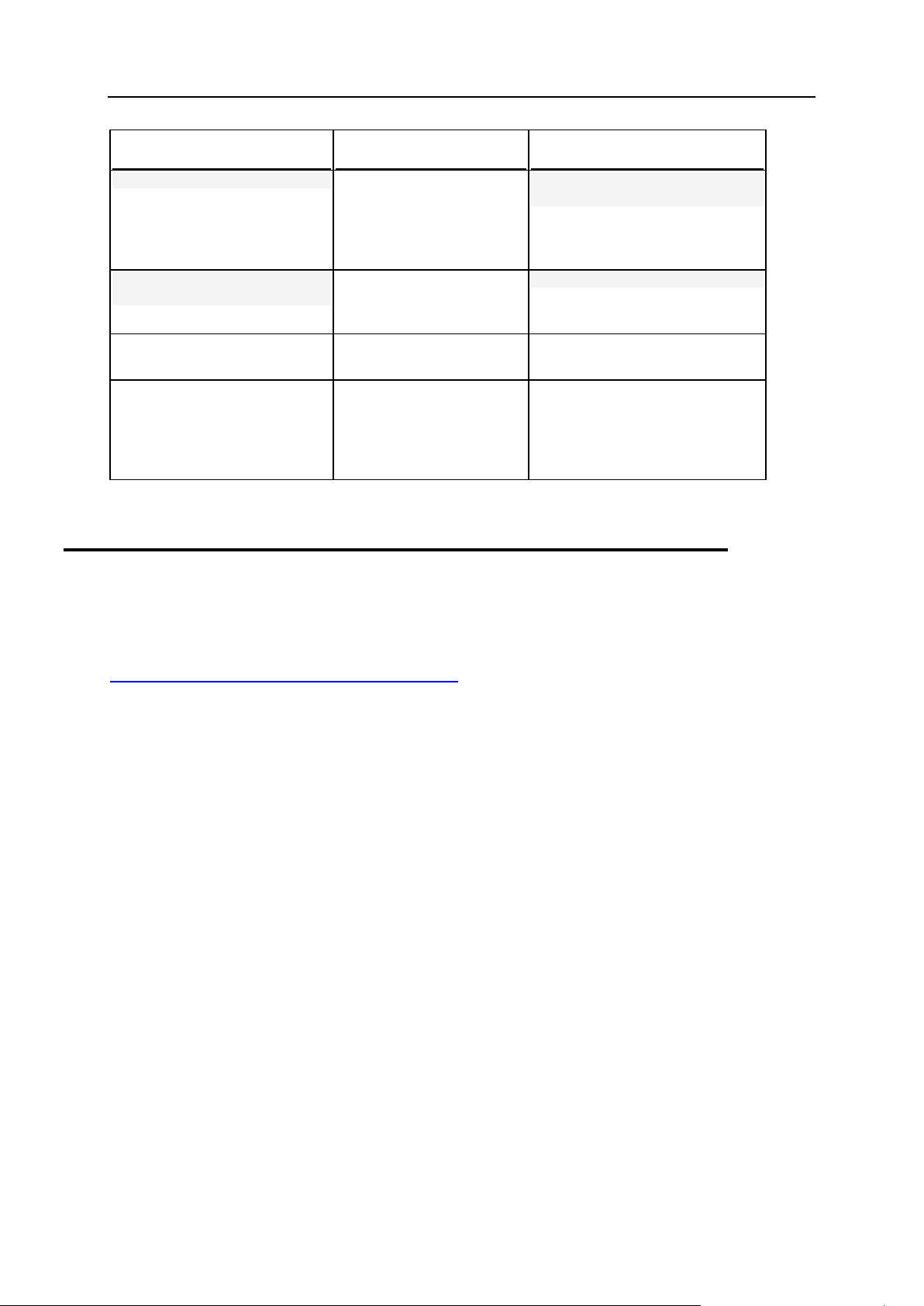
Prólogo 7
Convención de formato
Tipo de información
Ejemplo
Con formato previo
Salida en pantalla en sus
sesiones de línea de
comandos; código fuente
en XML, C++ u otro
lenguaje de programación.
# ls –al /files
total 14470
Negrita con formato
previo
Lo que escribe, destacado
de lo que se muestra en la
pantalla del ordenador.
# cd /root/rpms/php
MAYÚSCULAS
Nombres de las teclas en
el teclado.
MAYÚS, CTRL, ALT
TECLA+TECLA
Las combinaciones de
teclas en que el usuario
debe presionar y mantener
presionada una tecla
mientras presiona otra.
CTRL+P, ALT+F4
Sugerencias
Si encuentra algún error en esta guía o si tiene alguna duda o sugerencia acerca de cómo
mejorarla, envíenos sus comentarios usando el formulario online que encontrará en
http://www.parallels.com/es/support/usersdoc/. Indíquenos el nombre de la guía, el nombre
del capítulo y de la sección así como el fragmento de texto donde ha encontrado el error.
Page 8
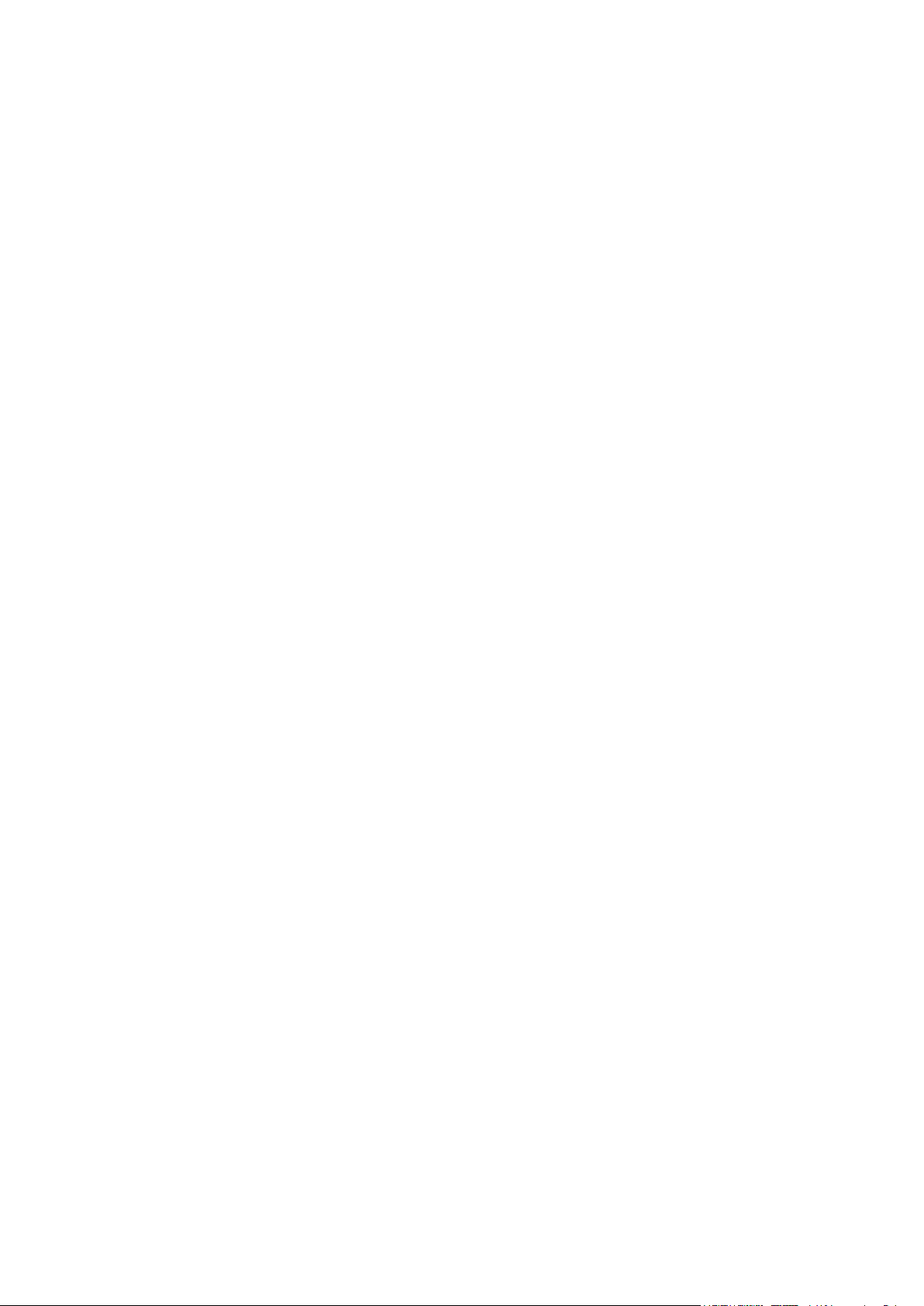
Parallels Panel ofrece un interfaz de usuario gráfico (GUI) fácil de usar que le permite
C A P Í T U L O 1
Familiarizándose con Plesk Panel
crear su negocio de hosting de forma rápida y mantenerlo sin casi ningún esfuerzo.
Con el Panel, usted puede crear sus ofertas de hosting, administrar cuentas de cliente
y realizar otras tareas de gestión de su empresa. Sus clientes también se benefician
del uso del Panel, ya que este les proporciona un completo juego de herramientas a
través de las cuales pueden crear y editar sus sitios web. Con el fin de dar servicio
tanto a clientes como a revendedores, el GUI del Panel se divide en dos partes:
Panel de administración del servidor.
En este panel usted puede crear y mantener su negocio. Aquí puede crear planes
de hosting y cuentas de cliente, administrar suscripciones, etc. Si desea una
descripción más detallada de las operaciones disponibles en el panel de
administración del servidor, consulte la sección Familiarizándose con el interfaz del
Panel (en la página 10).
Panel de control.
Cuando alguien se suscribe a uno de sus planes de hosting, el Panel crea una
cuenta para el suscriptor. Bajo esta cuenta, el cliente puede añadir nombres de
dominio y buzones de correo, editar contenido de sitios web y realizar otras tareas
de gestión del hosting. Los clientes realizan estas operaciones en otro panel
denominado panel de control. Si desea más información acerca del uso del panel
de control, consulte la sección Administración de hosting web (en la página 208).
Una vez los clientes han accedido al Panel, los clientes pueden ver el panel de control,
mientras que los revendedores ven el panel de administración del servidor. El hecho
de separar la administración de cuentas de cliente de la administración de sitios web y
servicios de hosting es meramente para la comodidad de los distintos tipos de usuario.
De todas formas, usted deberá ir al panel de control en los siguientes casos:
Para prestar ayuda a los clientes en la realización de sus tareas. En este caso,
usted accede al panel de control en nombre del cliente.
Para crear y gestionar sus propios sitios web. En este caso, usted crea su propia
suscripción y accede al panel de control usando su cuenta.
Los enlaces que le permiten acceder al panel de control mediante su cuenta o la de
sus clientes se encuentran en la lista de suscripciones (Panel de administración del
servidor > Servicios de hosting grupo del panel de navegación > Suscripciones.)
Su cuenta del Panel y sus suscripciones
Cuando usted se suscribe al plan de un revendedor, obtiene una cuenta de
revendedor en el Panel. Esta cuenta almacena la información de su perfil y está
vinculada a su suscripción − el paquete de recursos de hosting que usted alquila para
la reventa y el uso para cubrir sus propias necesidades.
Page 9
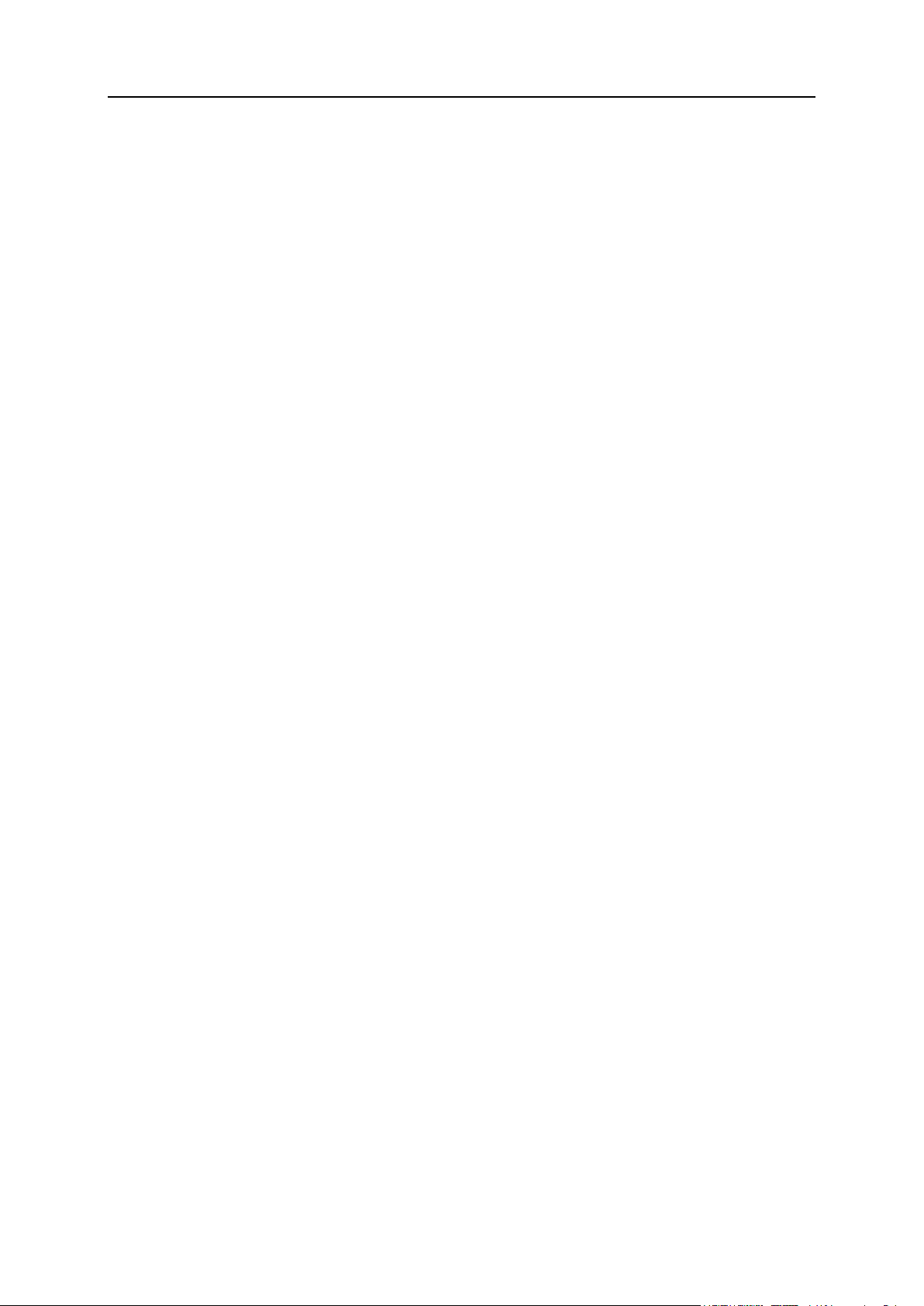
Familiarizándose con Plesk Panel 9
Su cuenta tiene un nombre de usuario y una contraseña única, que usted usa para
En este capítulo:
Familiarizándose con el interfaz del Panel ........................................................ 10
Familiarizándose con Business Manager .......................................................... 12
Administración de su perfil ................................................................................ 15
Visualización de las propiedades de su suscripción .......................................... 16
acceder al Panel. Usted puede cambiar el nombre de usuario y/o la contraseña
siempre que lo desee. En la sección Administración de su perfil (en la página 15) se
explica cómo realizar esta acción.
Para permitirle una fácil monitorización del estado actual de sus recursos y servicios
(como por ejemplo el espacio en disco consumido en este momento por su cuenta y
sus clientes), el Panel calcula el uso de recursos automáticamente y se lo muestra en
las páginas apropiadas. Si desea descubrir cómo realizar un seguimiento del uso de
sus servicios y recursos de hosting, consulte la sección Visualización de las propiedades
de su suscripción (en la página 16).
Customer and Business Manager
En un negocio de hosting deben gestionarse dos flujos financieros: los pagos a su
proveedor de hosting para los recursos que le ha alquilado y los pagos de sus clientes.
Estos flujos son difíciles de gestionar cuando se tienen muchos cliente que usan
distintos métodos de pago y a los que se les aplican distintas regulaciones y códigos
fiscales. Para poder automatizar el aspecto financiero, Parallels le ofrece una completa
solución – Customer and Business Manager. Este componente conforma una oferta
paquetizada con el paquete Parallels Panel y proporciona las herramientas necesarias
para realizar las siguientes operaciones:
Emisión periódica de facturas para sus clientes.
Venta de recursos de hosting como nombres de dominio y certificados SSL.
Cálculo y aplicación de impuestos.
Actualización y almacenamiento de información de contabilidad.
Otras operaciones empresariales.
Si su proveedor de servicios utiliza Business Manager, en su panel de administración
del servidor dispondrá de herramientas adicionales. Si desea más información acerca
de las herramientas de Business Manager y del flujo de trabajo usado en Business
Manager, consulte la sección Familiarizándose con Business Manager (en la página 12).
Si su proveedor de servicios usa alguna otra solución de facturación, consulte la
documentación del software respectivo.
Si no dispone de herramientas integradas para la gestión de los aspectos financieros
de su negocio, consulte la sección Inicio del negocio sin Business Manager (en la página 129)
, donde descubrirá cómo realizar manualmente las operaciones de hosting que los
sistemas de facturación suelen realizar en el Panel.
Page 10
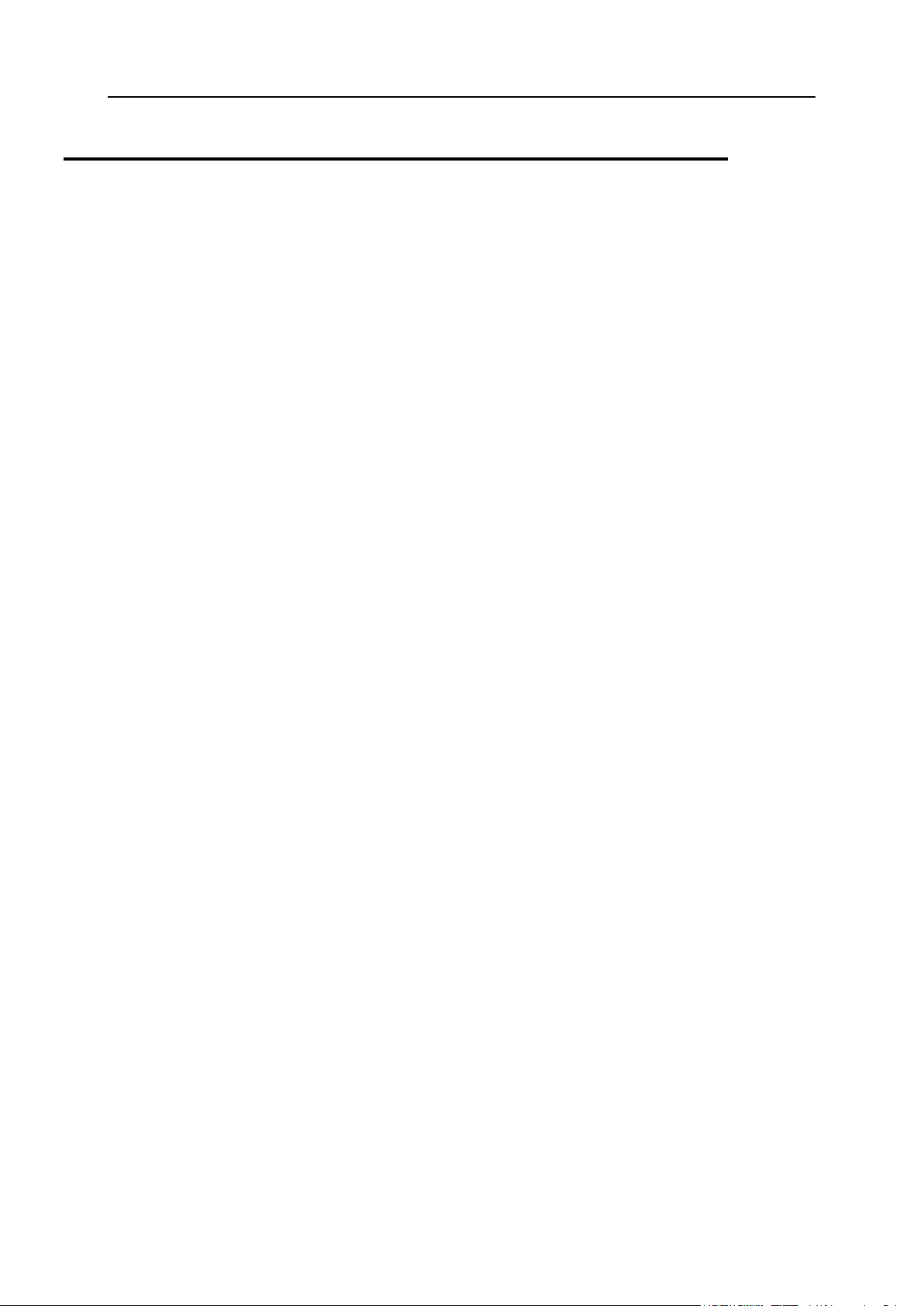
10 Familiarizándose con Plesk Panel
Familiarizándose con el interfaz del Panel
Cuando accede a Parallels Panel, usted ve la página Inicio, donde se presenta un resumen
de los recursos asignados y usados.
La área superior del banner proporciona los siguientes enlaces:
Un enlace con su nombre. Haga clic en este enlace si desea actualizar su información de
contacto. Si desea más información acerca de la actualización de su información de
contacto, consulte la sección Administración de su perfil (en la página 15).
Cerrar sesión .Aquí es donde usted puede cerrar su sesión cuando ya no desee seguir
usando el Panel.
Ayuda.Proporciona ayuda en función del contexto con una función de búsqueda.
El panel de navegación que aparece a la izquierda proporciona acceso a los siguientes
grupos de funciones:
Inicio. Aquí es donde empieza a trabajar con el Panel. En esta página puede ver los
siguientes elementos.
Información general. Este widget contiene información acerca de su paquete de hosting
y proporciona enlaces a información detallada de los recursos de hosting disponibles
y sus permisos. La sección Visualización de las propiedades de su suscripción (en la página
16) proporciona la información necesaria para familiarizarse con los recursos del
Panel y le permite descubrir cómo ver el grupo de recursos que usted puede usar o
vender.
Mis suscripciones. Aquí puede ver la lista de sus sitios web alojados en el servidor
Parallels Panel.
Clientes. Aquí puede realizar operaciones en cuentas de cliente. Concretamente, desde
esta página puede realizar las siguientes tareas:
Crear, modificar, suspender, reactivar y eliminar cuentas de usuario.
Vea informes de uso de tráfico.
Dominios. Aquí puede ver la información acerca de los sitios web alojados y sus nombres
de dominio e ir al panel de control para gestionarlos.
Suscripciones. Aquí puede gestionar suscripciones de cliente. Una suscripción es la forma
en la que el cliente obtiene los servicios y recursos proporcionados por un plan de
servicio.
Planes de servicio. Aquí puede gestionar sus planes de servicio. Un plan de servicio es el
conjunto de recursos y servicios que se proporcionan a los clientes del servicio de
hosting mediante suscripciones. También existen complementos de plan de servicio, que
amplían la cantidad de recursos y servicios proporcionados en una suscripción.
Herramientas y utilidades. Aquí es donde usted puede configurar y administrar servicios de
sistema y examinar estadísticas de uso de recursos.
Perfil. Aquí puede introducir su información de contacto. Si desea más información
acerca de la información de contacto y de los demás parámetros del perfil, consulte la
sección Administración de su perfil (en la página 15).
Cambiar contraseña. Aquí puede cambiar la contraseña para acceder al panel de
administración del servidor.
Page 11
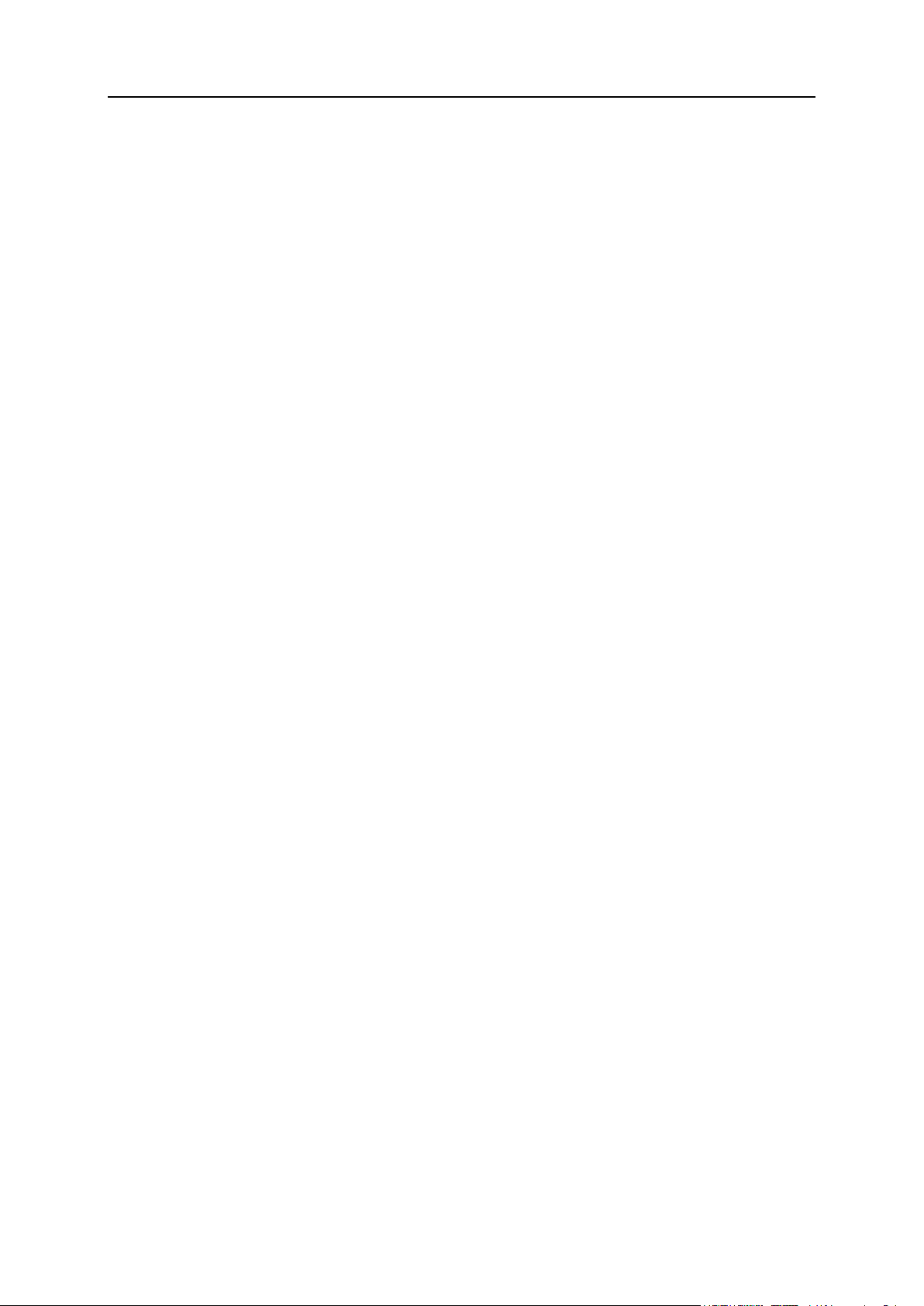
Familiarizándose con Plesk Panel 11
Preferencias del interfaz. Aquí puede establecer el idioma del interfaz y el skin a usar. Si
desea más información acerca del cambio de la apariencia del Panel, consulte la sección
Cambio de la configuración del interfaz.
Si su proveedor utiliza Customer and Business Manager para facturar a sus clientes, en el
panel de navegación a la izquierda aparecerán más enlaces. En la sección Familiarizándose
con Business Manager (en la página 12) encontrará la lista de funciones de Business Manager
disponibles a través del panel de navegación del Panel.
Para ver la información acerca de una herramienta concreta o elemento de la página, sitúe
el puntero del ratón encima del elemento sin hacer clic en este y aparecerá una pequeña
casilla con información adicional acerca del elemento en cuestión.
La área principal de trabajo que aparece a la derecha proporciona acceso a las
herramientas disponibles para la sección seleccionada en este momento en el panel de
navegación. A través de los menús Más acciones podrá acceder a más operaciones.
Para moverse por Parallels Panel puede usar la barra de ruta: una cadena de enlaces
presente a la derecha de la pantalla, debajo de la área del banner.
Para volver a la pantalla anterior, use los accesos directos presentes en la barra de ruta o el
icono Nivel superior que aparece en la esquina superior derecha de la pantalla.
Si desea ordenar una lista por un determinado parámetros en orden ascendente o
descendente, haga clic en el nombre del parámetro en el encabezado de la columna. El
orden se indicará mediante un pequeño triángulo situado al lado del nombre del parámetro.
Page 12
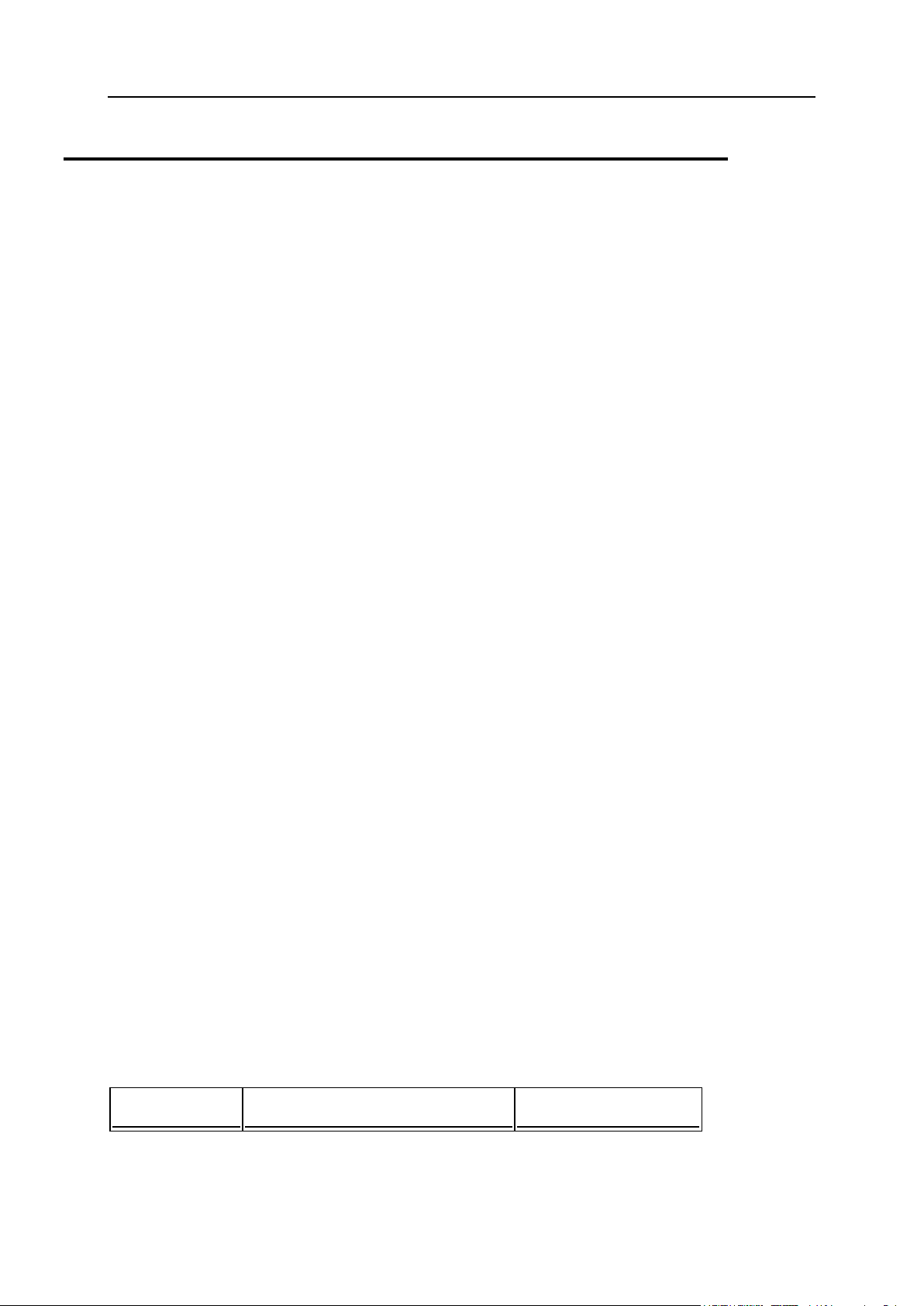
12 Familiarizándose con Plesk Panel
Familiarizándose con Business Manager
Nombre
Descripción
Vínculo de ayuda
Business Manager simplifica el proceso de registro, aprovisionamiento y facturación de
clientes nuevos de acuerdo con el siguiente esquema:
1. En Business Manager, usted crea planes de servicio y complementos de acuerdo con su
oferta de servicios y crea tiendas online donde comercializar dichos planes.
2. Un usuario que visite su sitio selecciona uno de sus planes de hosting y se suscribe a los
servicios.
3. Business Manager procesa el pedido. Una vez recibido el pago, este crea una cuenta de
usuario y una suscripción en Parallels Panel y envía una notificación por email al cliente
nuevo.
4. El cliente accede al Panel y empieza a usar los servicios de hosting web, email y otros
servicios proporcionados por la suscripción.
5. Algunos días antes de la finalización del periodo de facturación, Business Manager envía
una factura al cliente informando del saldo de la cuenta y de la fecha de vencimiento del
pago. En el día de vencimiento, Business Manager factura el importe a la tarjeta de
crédito o cuenta bancaria del cliente o bien usa otro esquema de cobro seleccionado por
usted.
Asimismo, además de automatización de aprovisionamiento y facturación, Business
Manager ofrece las siguientes ventajas:
Soporte para integración con sistemas de pago, registradores de nombres de dominio y
autoridades de certificación que emitan certificados SSL.
Tienda online personalizable.
Cumplimiento de los requisitos para tiendas que operen en países pertenecientes a la
Unión Europea.
Si desea descubrir qué operaciones están a su disposición cuando Business Manager está
integrado con su Panel, examine la tabla que se muestra a continuación.
Panel de navegación de Business Manager
Si su Panel está conectado a Business Manager, el panel de navegación del Panel
contendrá un grupo de enlaces que redireccionan a páginas de Business Manager. Cada
uno de estos vínculos abre la página correspondiente de Business Manager en la misma
ventana. Para volver al Panel, haga clic en el botón Volver a Parallels Panel presente en la
parte superior del panel de navegación de Business Manager.
Cuando esté en Business Manager, podrá ver el panel de navegación que contiene los
mismos vínculos, además de controles para la administración de sus propias cuentas de
hosting en el grupo Mi Cuenta. Si desea más información acerca de estos controles, consulte
la sección Administración de su cuenta.
Page 13
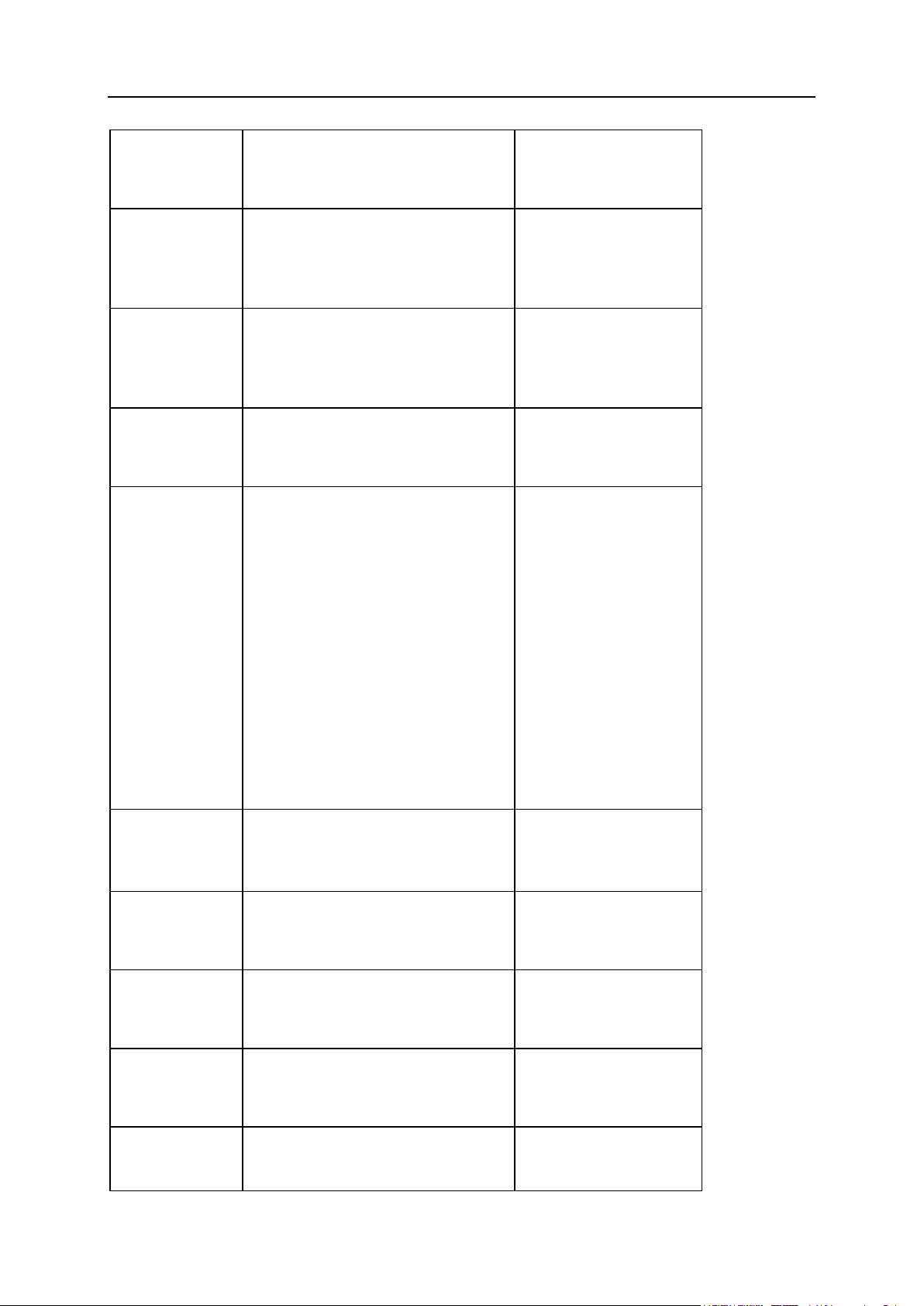
Familiarizándose con Plesk Panel 13
Menú
Operaciones
empresariales
Contiene vínculos para la
administración de cuentas de cliente
y suscripciones de servicio.
Clientes
Añada, suspenda y elimine cuentas
de cliente y edite la información de
contacto y de facturación de sus
clientes. Prepare facturas y cobre
pagos.
Administración de
clientes (en la página
146)
Suscripciones
Vea y edite las propiedades de
suscripciones de servicio. Transfiera
suscripciones a otros planes de
servicio actualizándolas o
degradándolas.
Administración de
suscripciones (en la
página 161)
Facturas
Examine facturas para cuentas de
cliente.
Administración de
facturas y pagos (en la
página 178)
Tareas pendientes
La finalidad de las tareas pendientes
es actuar como una herramienta
automatizada de recordatorio. Cada
tarea que usted cree será listada
hasta que se complete el elemento de
acción. Por ejemplo, una tarea
pendiente puede ser un recordatorio
acerca de la necesidad de ir a la
agencia de contabilidad el jueves o
un recordatorio acerca de la
necesidad de crear un sitio web en un
panel de control porque el panel de
control que se está usando no
soporta la automatización de dicha
acción. Las tareas pueden asignarse
a cualquier usuario en el sistema.
Menú
Monitorización de
negocio
Contiene vínculos para la
visualización de informes de
contabilidad y la gestión de facturas y
pagos.
Contabilidad
Vea informes de contabilidad.
Generación de informes
de contabilidad (en la
página 193)
Pagos
Monitorice y complete operaciones de
pago.
Visualización de la lista de
transacciones (en la
página 185)
Eventos
Vea y administre las tareas de
sistema programadas para ejecución.
Visualización y ejecución
de tareas programadas
(en la página 191)
Informes
Vea informes acerca de pedidos,
suscripciones, pagos, transacciones y
facturas.
Page 14
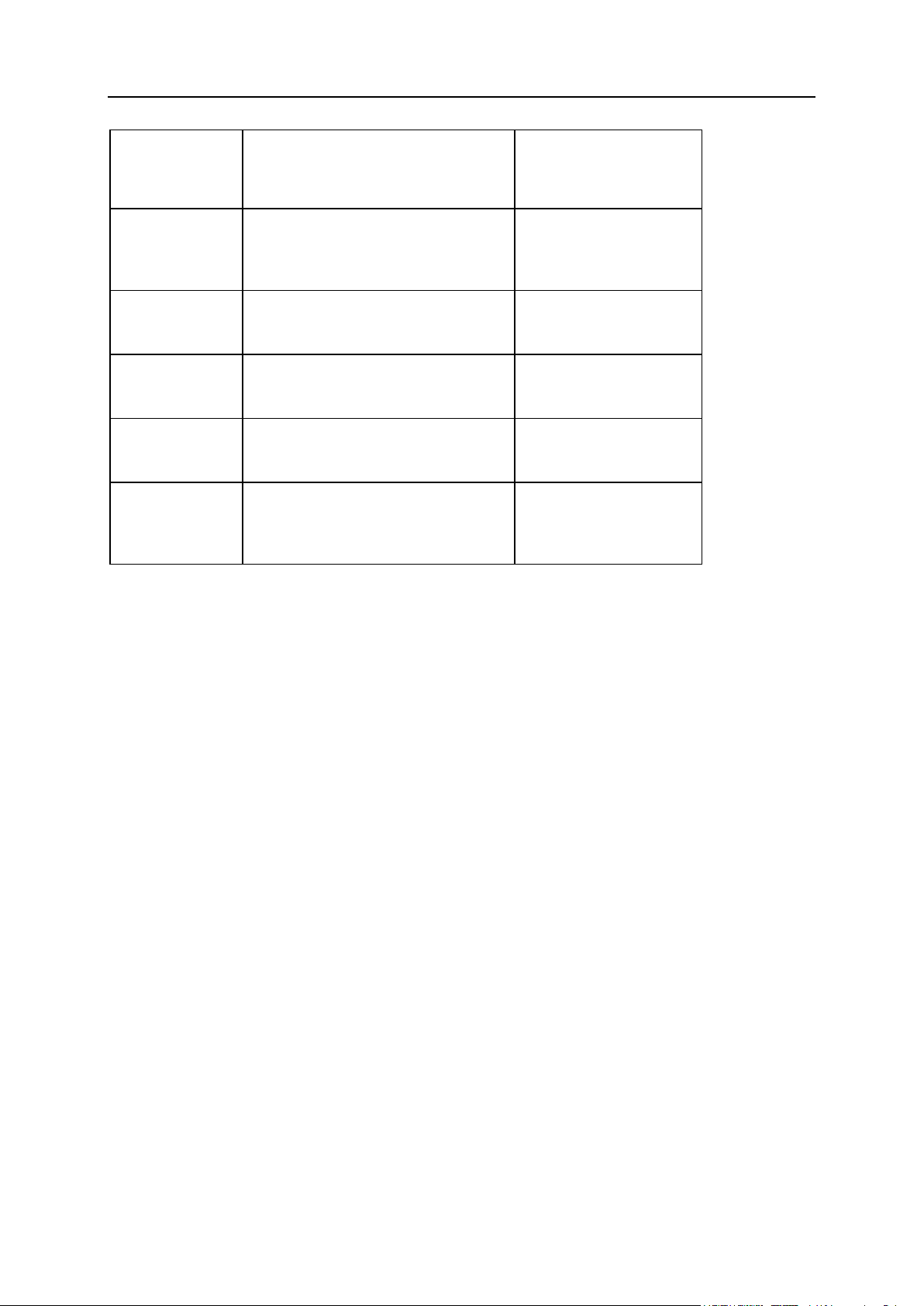
14 Familiarizándose con Plesk Panel
Emails
Vea una lista de los emails enviados
automáticamente y reenvíelos, de ser
necesario.
Configuración de emails
automáticos (en la
página 94)
Menú
Configuración de
negocio
Contiene enlaces para la
configuración del administrador de
negocio para proporcionar servicio a
sus clientes.
Planes
Cree y administre planes de servicio
para el aprovisionamiento de
servicios a sus clientes.
Planes y complementos
(en la página 120)
Tiendas online
Cree y administre tiendas online
donde los clientes puedan suscribirse
a sus planes.
Administración de tiendas
online (en la página 75)
Herramientas de
marketing
Cree descuentos, cupones y
programas de afiliados para
promocionar sus planes.
Promoción de sus planes
(en la página 144)
Todos los ajustes
Defina todos los aspectos del
administrador de negocio y prepárelo
para proporcionar servicio a sus
clientes.
Inicio del negocio con
Business Manager (en la
página 51)
Page 15
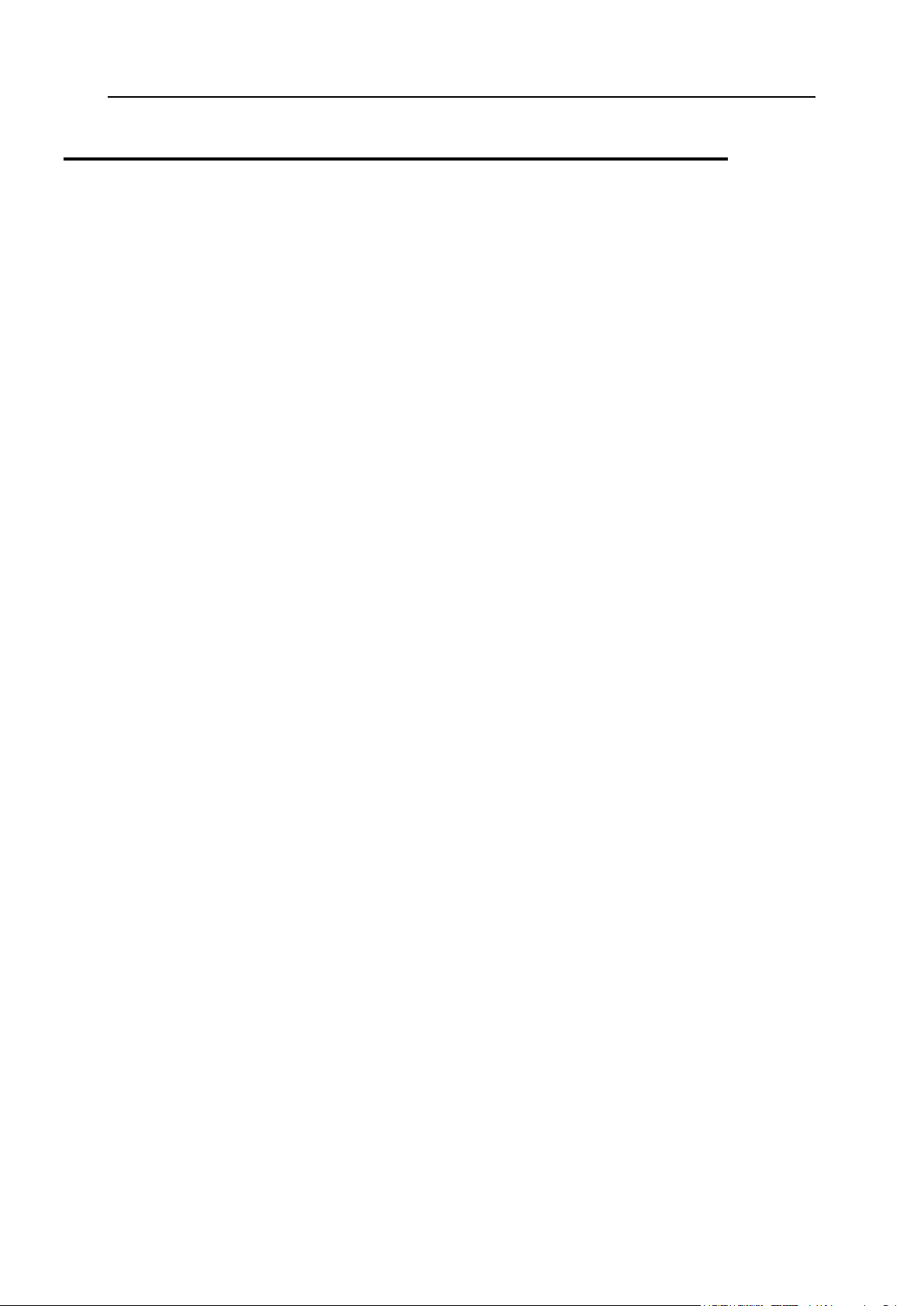
Familiarizándose con Plesk Panel 15
Administración de su perfil
Su cuenta en el Panel almacena sus credenciales de acceso e información de contacto
como puede ser su email, dirección y teléfono. En función de cómo se suscribiera a un plan
de revendedor del Panel, usted puede seleccionar su nombre de usuario y su contraseña o
bien recibir esta información de su proveedor de hosting. Si desea cambiar la contraseña de
su cuenta, haga clic en el enlace Cambiar contraseña presente en el panel de navegación. Su
nombre de usuario sólo puede ser cambiado por su proveedor. Si olvida su contraseña y no
puede acceder al Panel, haga clic en el enlace ¿Olvidó su contraseña? presente en la página
de inicio de sesión. A continuación, introduzca su nombre de usuario y el email que
especificó en su información de contacto en los campos correspondientes. Una vez
proporcionada esta información, el Panel enviará su contraseña a la dirección de email
especificada.
Si necesita actualizar los detalles de contacto en su perfil o desea añadir o eliminar algunos
de ellos, haga clic en el enlace Perfil presente en el panel de navegación o en el enlace con
su nombre en la parte superior de la página y el Panel le redireccionará a una página donde
podrá gestionar estos detalles.
Administración de su cuenta en Business Manager
Si usa Business Manager, su cuenta contendrá más detalles. Esta incluirá la información
acerca de las facturas que su proveedor ha emitido para usted, las cuentas de facturación
que usa para pagar estas facturas, etc. Los controles para la visualización y gestión de los
detalles de su cuenta Business Manager se encuentran en el grupo Mi cuenta del panel de
navegación a la izquierda. Los elementos de este grupo le permiten realizar lo siguiente:
Mis suscripciones. Vea una lista de sus suscripciones de revendedor y de sus propiedades
y solicite una actualización o degradación de una suscripción.
Mis facturas. Vea una lista de las facturas que su proveedor ha emitido para usted.
Mis tareas pendientes. Vea los elementos que requieren su atención.
Mis cuentas de facturación. Vea y administre cuentas de facturación - tarjetas de crédito,
cuentas bancarias, etc - que usted usa para pagar los recursos de hosting que usted
compra a su proveedor.
Ir a la tienda. Abra la tienda online de su proveedor para suscribirse a otros planes de
revendedor.
Page 16
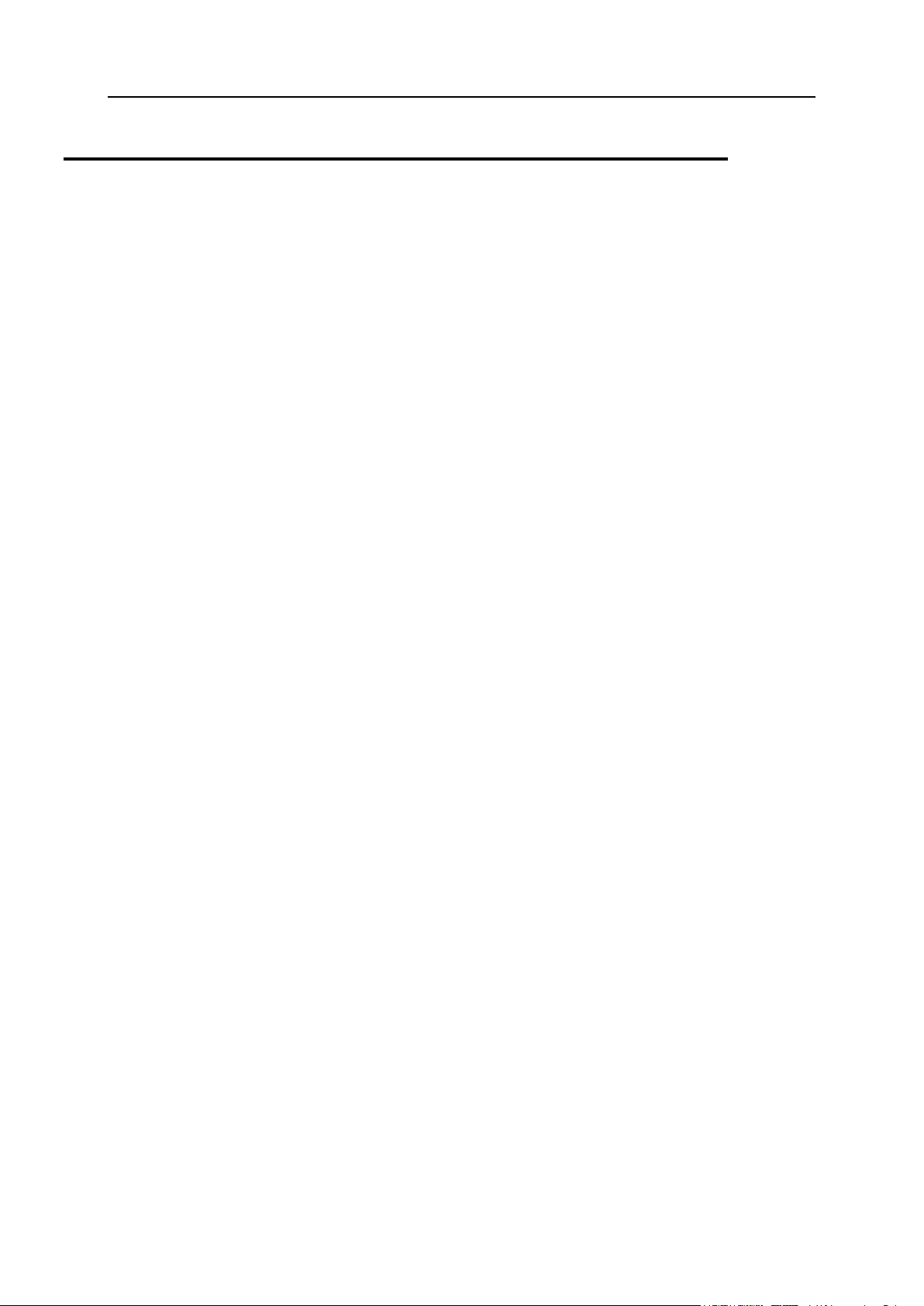
16 Familiarizándose con Plesk Panel
Visualización de las propiedades de su
En esta sección:
Visualización de recursos .................................................................................. 17
Visualización de permisos ................................................................................. 19
Visualización de direcciones IP ......................................................................... 20
suscripción
El número de servicios y recursos de hosting a su disposición para su reventa o uso para
sus propias necesidades viene definido por su suscripción de revendedor. Una suscripción
puede limitar el uso de un recurso a un determinado valor, como por ejemplo, permitirle un
consumo de 75 GB de espacio en disco. Como alternativa, este puede permitir el uso de un
recurso sin ningún tipo de limitación. Asimismo, la suscripción define qué servicios puede
usar y qué acciones de gestión del servidor puede realizar: administrar zonas DNS, acceder
a catálogos de aplicaciones, etc.
Si desea ver la información acerca de su suscripción, haga clic en el enlace Descripción de
mis recursos y permisos presente en la página Inicio.
Las subsecciones de esta sección le proporcionan información adicional acerca de las
propiedades de las suscripciones de revendedor:
Recursos del Panel vendidos en las suscripciones de revendedor: Sección Visualización
de recursos (en la página 17).
Permisos y servicios: Sección Visualización de permisos (en la página 19).
Direcciones IP: Sección Visualización de direcciones IP (en la página 20).
Page 17
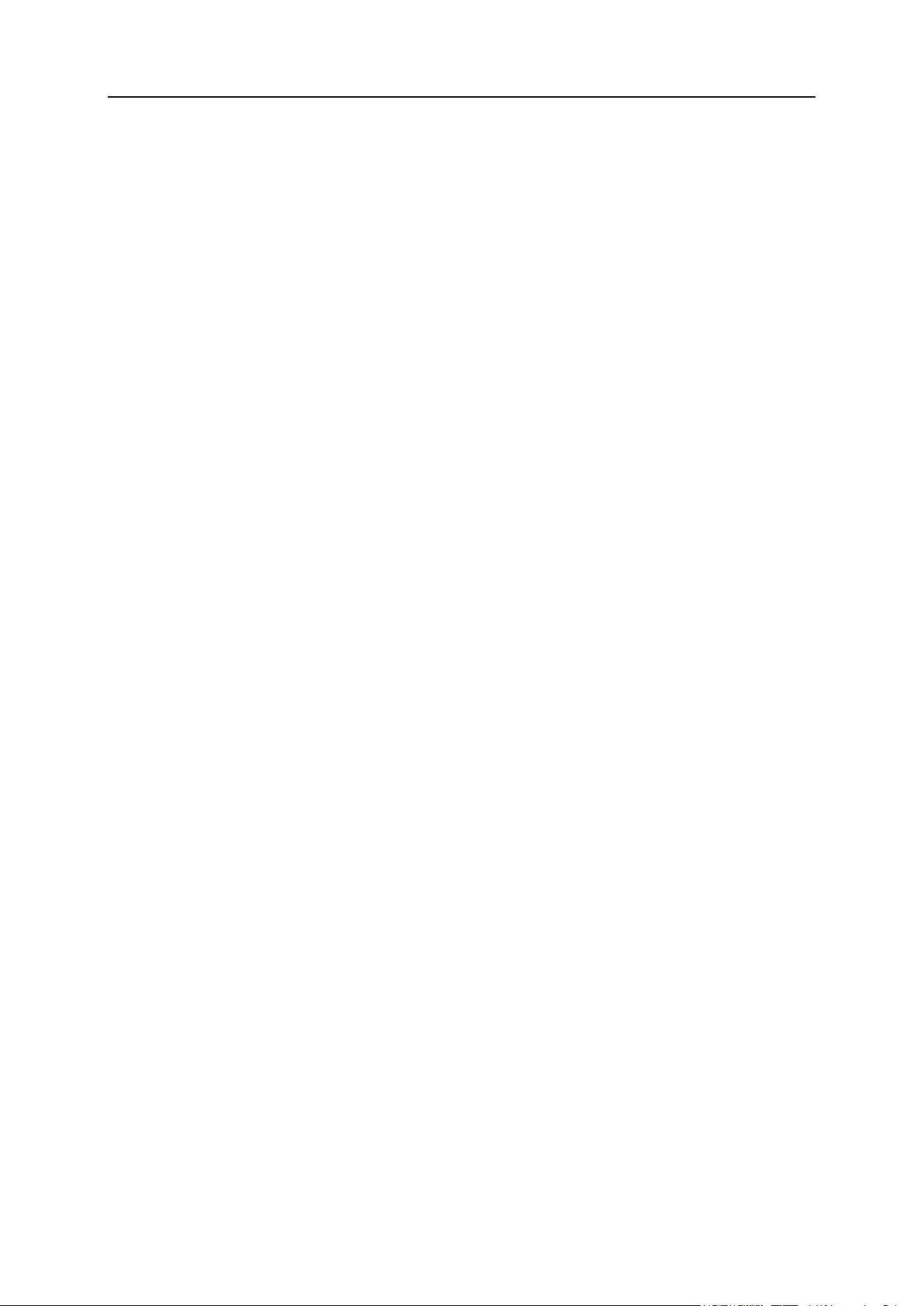
Familiarizándose con Plesk Panel 17
Visualización de recursos
Esta sección enumera los recursos del Panel incluidos en las suscripciones de revendedor.
Si desea ver los recursos asignados a su cuenta, vaya a Inicio > Descripción de mis recursos y
permisos.
Directiva de sobre venta de recursos
Define si usted puede vender más recursos de los que le han sido asignados con el plan. De
permitirse la sobre venta de recursos, usted se regirá por el uso de recursos actual y no por
la asignación de recursos inicial. De prohibirse, usted sólo podrá crear el número de
suscripciones de servicio limitado a la cantidad total de espacio en disco o tráfico que se le
ha proporcionado con su plan.
La sobre venta de recursos es una estrategia de marketing basada en el siguiente esquema:
un revendedor, a quien por ejemplo se asignaron diez gigabytes de espacio en disco, asigna
cinco gigabytes de espacio en disco para cada uno de sus clientes, asumiendo que ninguno
de ellos usará todo el espacio en disco que se le ha asignado.
Dominios
El número total de suscripciones que usted puede crear para sus clientes y para sus propias
finalidades.
Subdominios
El número total de subdominios que pueden alojarse en la suscripción.
Alias de dominio
El número total de nombres de dominio alternativos que puede usarse para sitios web en la
suscripción del revendedor.
Espacio en disco
La cantidad total de espacio en disco que puede ser usada por sus propios sitios web y los
sitios de sus clientes. Aquí se incluye el espacio en disco ocupado por todos los archivos
relacionados con su suscripción de revendedor: contenidos de sitios web, bases de datos,
aplicaciones, buzones de correo, archivos de registro y archivos de backup.
Tráfico
La cantidad de datos que puede transferirse desde los sitios web de la suscripción y los
recursos compartidos FTP/Samba durante un mes.
Cuentas FTP adicionales
El número máximo de cuentas FTP usadas para acceder a los archivos y carpetas alojados
con una suscripción.
Bases de datos(Hosting Unix)
Page 18
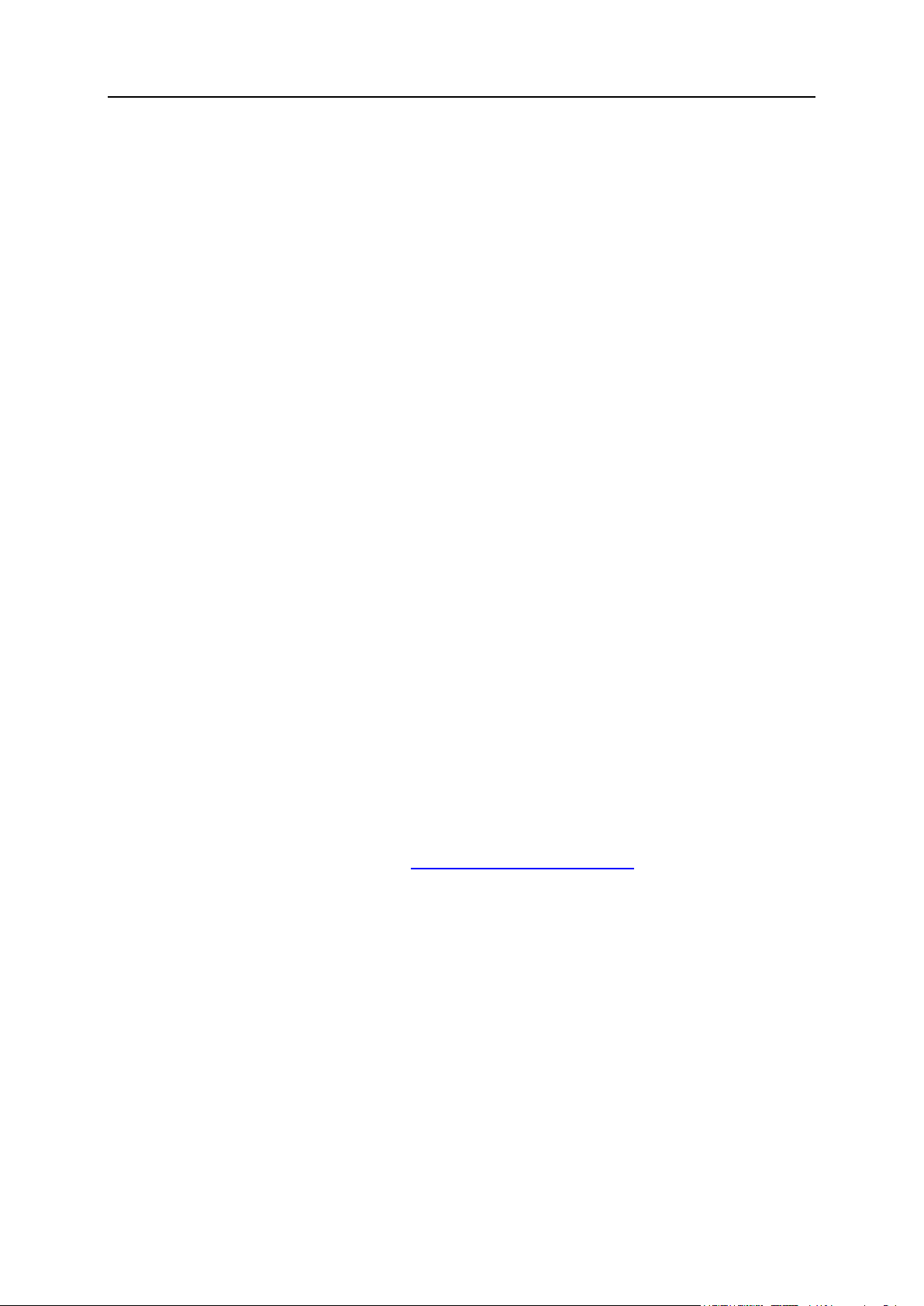
18 Familiarizándose con Plesk Panel
El número total de bases de datos que pueden crearse en los servidores de base de datos
del Panel y ser usados por los sitios web de la suscripción.
Bases de datos MySQL y Bases de datos Microsoft SQL Server (Hosting Windows)
El número máximo de bases de datos MySQL y Microsoft SQL Server respectivamente que
pueden crearse en los servidores de base de datos registrados en el Panel y ser usados por
los sitios web alojados con la suscripción.
Cuota de bases de datos MySQL y Cuota de bases de datos Microsoft SQL (Hosting Windows)
La cantidad máxima total de espacio en disco (en megabytes) que las bases de datos
MySQL y Microsoft SQL Server de la suscripción pueden ocupar respectivamente.
Buzones de correo
El número total de buzones de correo que pueden alojarse en la suscripción.
Tamaño del buzón de correo
La cantidad máxima de espacio en disco que puede asignarse a un buzón de correo para el
almacenamiento de emails y archivos adjuntos a respuestas automáticas. Usted no podrá
especificar el tamaño de buzón de correo más grande en sus planes de servicio.
Listas de correo
El número total de listas de correo que pueden alojarse con la suscripción.
Clientes
El número máximo de cuentas de cliente que puede crear y servir.
Usuarios web
El número total de páginas web personales que pueden alojarse en los sitios web de una
suscripción. Este servicio es usado principalmente en el caso de instituciones académicas
que alojan páginas personales no comerciales para sus empleados y sus alumnos.Estas
páginas suelen tener direcciones como http://example.com/~webuser.
Aplicaciones en Java
El número total de aplicaciones en Java o applets que pueden alojarse en los sitios web de
una suscripción.
Sitios publicados con Web Presence Builder
El número total de sitios web que pueden crearse, publicarse y editarse con Web Presence
Builder.
Sitios móviles
El número total de sitios web que pueden alojarse con el servicio online UNITY Mobile, que
optimiza los sitios para su visualización mediante dispositivos móviles.
Page 19
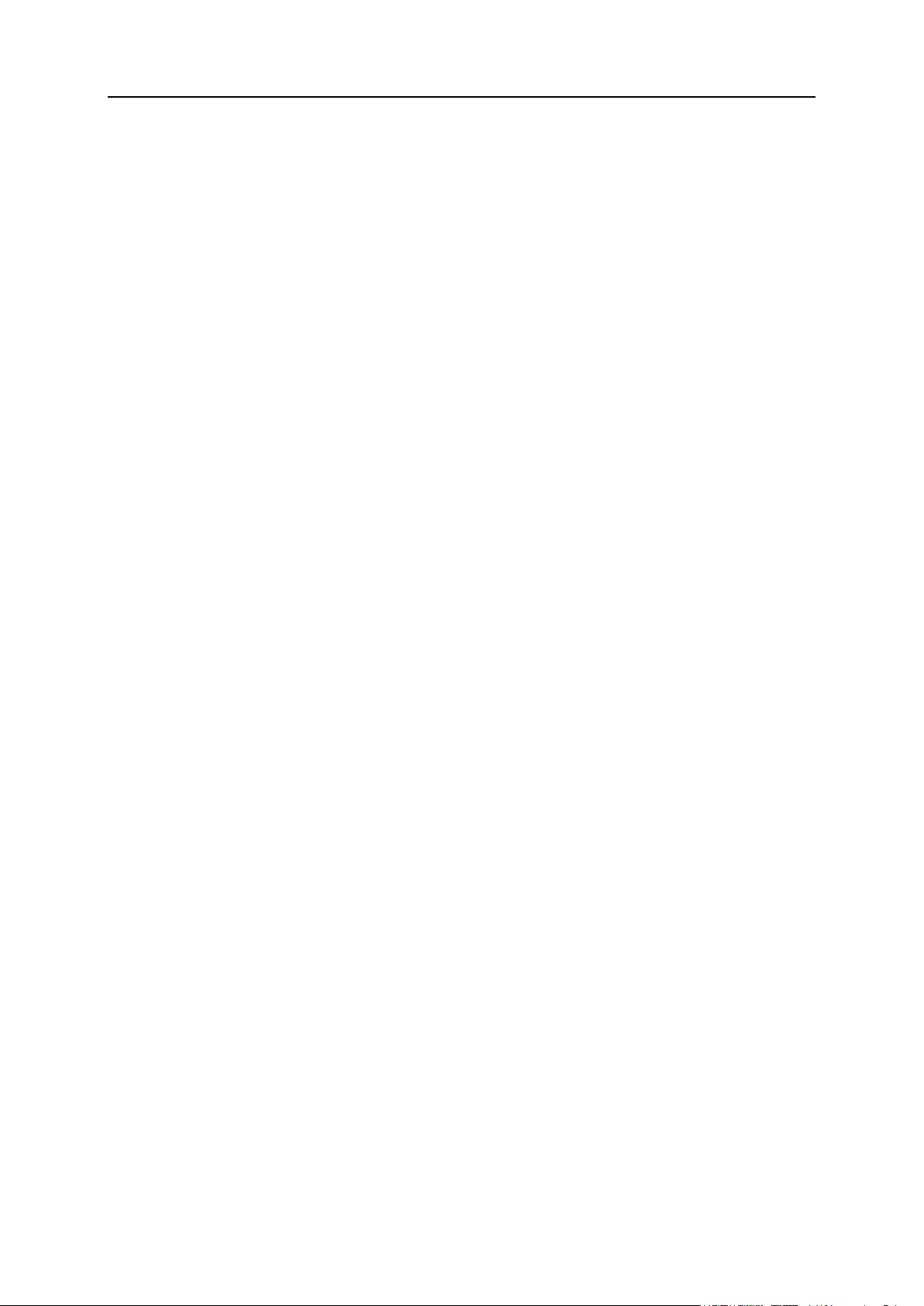
Familiarizándose con Plesk Panel 19
Cuentas FrontPage (Hosting Windows)
El número máximo de cuentas Microsoft FrontPage que pueden usarse en la suscripción.
Enlaces SSL compartido (Hosting Windows)
El número total de enlaces de SSL compartido que pueden usarse en la suscripción.
Grupos de aplicaciones IIS (Hosting Windows)
El número total de grupos de aplicaciones IIS dedicados que pueden asignarse para sitios
web creados en la suscripción del revendedor.
Conexiones ODBC (Hosting Windows)
El número total de conexiones ODBC que pueden usarse en la suscripción.
Conexiones DSN ColdFusion (Hosting Windows)
El número total de conexiones DSN ColdFusion que pueden usarse en la suscripción.
Visualización de permisos
Sus permisos denotan las operaciones a su disposición como revendedor en el Panel o bien
definen los servicios y privilegios que pueden activarse en las suscripciones de sus clientes.
Si un permiso determinado en su suscripción de revendedor está desactivado, una
suscripción de servicio no proporcionará el servicio o privilegio correspondiente. Un permiso
desactivado también significa que usted no puede realizar la acción designada en el panel
de control. Por ejemplo, si su suscripción no proporciona el privilegio para usar el
programador (la Administración del programador está desactivada), ni usted ni ninguno de sus
suscriptores podrá usarlo.
Los privilegios específicos para revendedores (aquellos que no afectan a las suscripciones
de servicio que usted crea para sus clientes) son los siguientes:
Creación de suscripciones en el panel de administración del servidor y creación de dominios en el
panel de control.Muestra si usted puede crear suscripciones de servicio de hosting, añadir
dominios, crear sitios web y establecer redireccionamientos web.
Habilidad para usar API RPC. Muestra si usted puede administrar sitios web de forma
remota mediante aplicaciones personalizadas. La API remota es un interfaz que puede
usarse para desarrollar aplicaciones personalizadas integradas con sitios web, que por
ejemplo podrían usarse para automatizar la creación de cuentas de hosting y el
aprovisionamiento de servicios para clientes que compren servicios de hosting en su
sitio. Si desea más información, consulte Parallels Panel 11.0: Referencia de protocolo API
RPC.
Acceso al Panel. Muestra que usted puede usar el interfaz de usuario gráfico (GUI) del
Panel.
Creación de cuentas de cliente. Le permite crear suscripciones y cuentas de usuario para
sus clientes en el Panel.
Permitir sobre venta. Le permite configurar la directiva de sobre venta de recursos, lo que
significa que usted mismo puede definir si se le permite la sobre venta de recursos o no.
Page 20
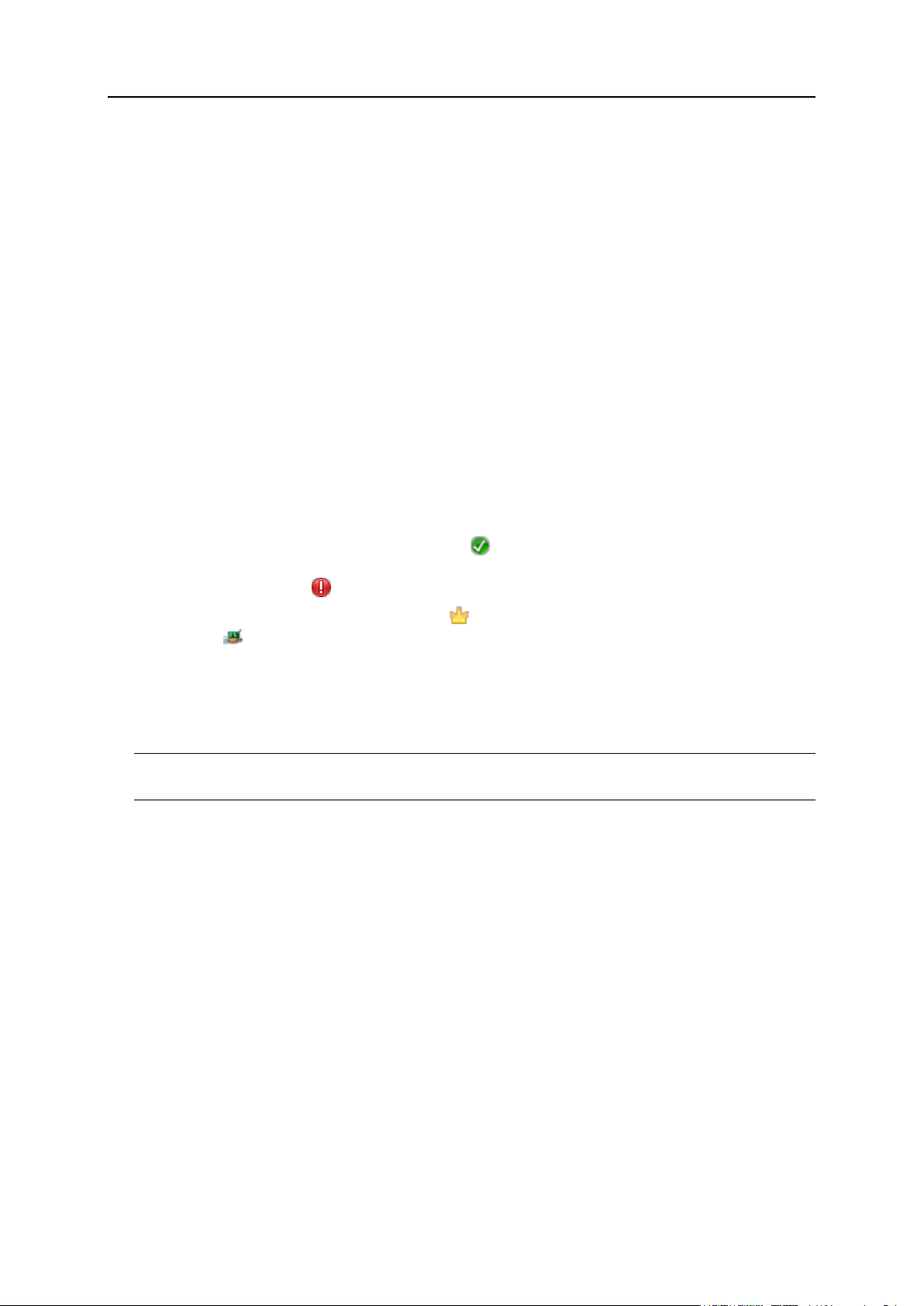
20 Familiarizándose con Plesk Panel
La sobre venta le permite vender más recursos de los asignados con un plan. De
permitirse la sobre venta de recursos, el revendedor se regirá por el uso de recursos
actual y no por la asignación de recursos inicial. La sobre venta de recursos es una
estrategia de marketing basada en el siguiente esquema: un revendedor, a quien por
ejemplo se asignaron diez gigabytes de espacio en disco, asigna cinco gigabytes de
espacio en disco para cada uno de sus clientes, asumiendo que ninguno de ellos usará
todo el espacio en disco que se le ha asignado.
El significado de los demás permisos es el mismo que en el caso de las suscripciones (en la
página 35) de servicio.
Si desea ver la lista completa de los permisos de su suscripción, vaya a Inicio > Descripción de
mis recursos y permisos > pestaña Permisos.
Visualización de direcciones IP
Si desea examinar las direcciones IP incluidas en su paquete de hosting, vaya a Herramientas
y utilidades > Direcciones IP. Aquí podrá ver sus direcciones IP y obtener la siguiente
información complementaria:
Un icono en la columna S (Estado) muestra si su dirección IP está correctamente
configurada en el interfaz de red. Si su proveedor eliminó su dirección IP del interfaz de
red, un icono mostrará .
Un icono en la columna T (Tipo) muestra si a usted se le asignó una dirección IP
dedicada y si la dirección se comparte con los demás clientes de su proveedor de
servicios. Una dirección IP dedicada no es usada por otros usuarios, por lo que usted
puede usarla para alojar lo siguiente:
Un sitio web e-commerce protegido con cifrado SSL (Secure Sockets Layer). o
Distintos sitios web que no necesiten cifrado SSL.
Nota: Las direcciones IP compartidas deberían usarse únicamente para el hosting de
sitios web que no sean e-commerce.
La columna Certificado muestra el certificado SSL (para un nombre de dominio
determinado) vinculado a una dirección IP.
La columna FTP por SSL (en servidores basados en Windows) muestra si se puede usar
una conexión segura FTP (FTP por SSL) en uno de los dominios alojados en esta
dirección IP.
La columna Hosting muestra el número de sitios web alojados en una dirección IP. Si
desea ver los nombres de dominio de estos sitios web, haga clic en el número presente
en la columna Hosting.
Usted puede realizar las siguientes operaciones en las direcciones IP:
Page 21
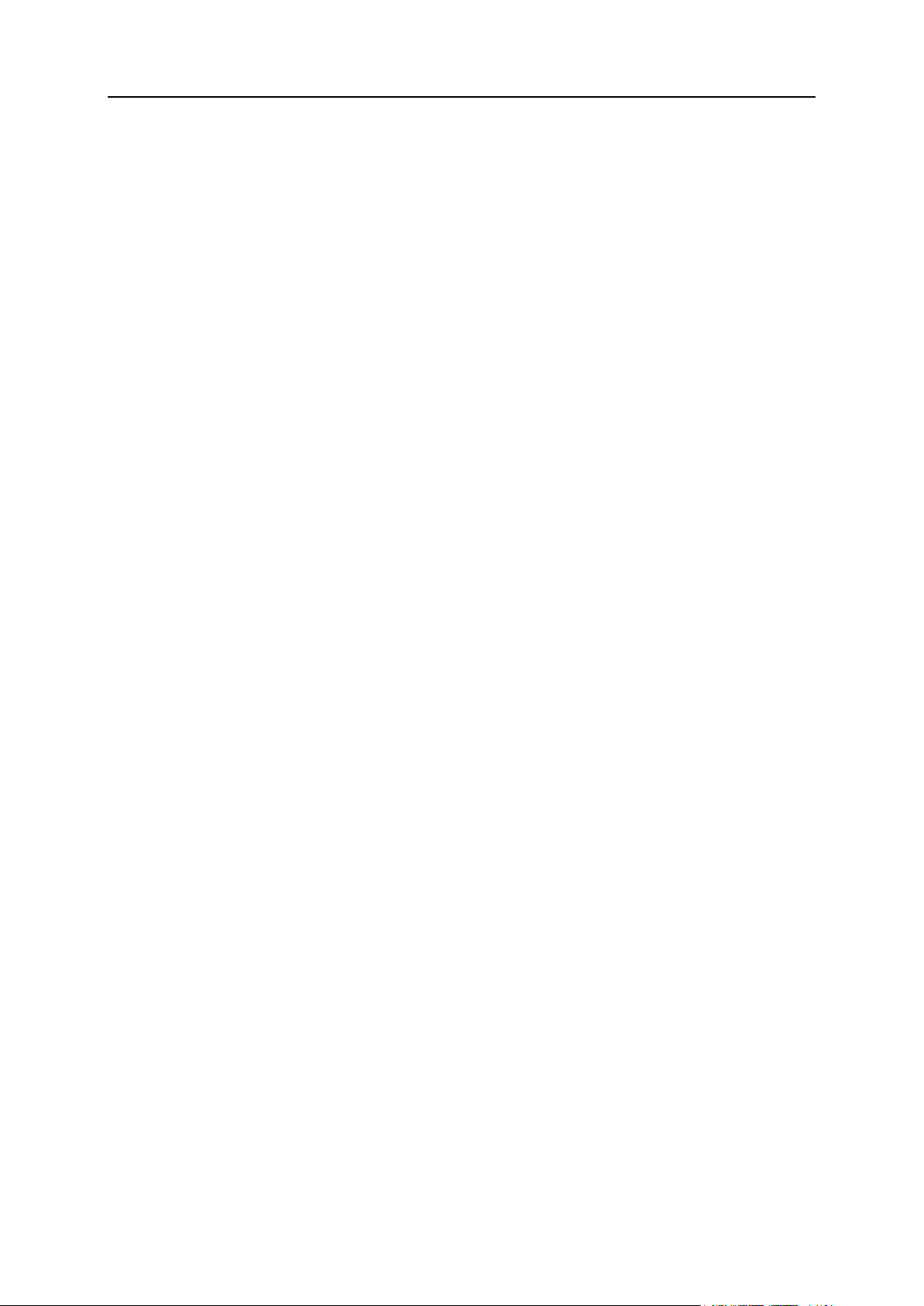
Familiarizándose con Plesk Panel 21
Cambiar el tipo de asignación de IP. Puede marcar sus direcciones IP como compartidas
o dedicadas antes de usarlas para alojar sitios web. Esto permite al Panel distinguirlas y
no permitir el uso de una dirección IP dedicada para distintos clientes a la vez. Una
dirección IP dedicada puede usarse en suscripciones de un único cliente, mientras que
una dirección IP compartida puede compartirse entre suscripciones de distintos clientes.
Tenga en cuenta que la protección SSL con certificados digitales auténticos y servicios
de FTP anónimo sólo está disponible para una cuenta de hosting dedicada en una
dirección IP dedicada. Las cuentas de hosting compartidas también pueden tener
protección SSL, aunque los visitantes de estos sitios protegidos recibirán mensajes de
error en sus navegadores.
Asignar un certificado SSL a una dirección IP. Esto asignará el certificado SSL
seleccionado a todos los sitios web alojados en dicha dirección IP.
Seleccionar un sitio web predeterminado. Como los usuarios pueden acceder a un
recurso web presente en su servidor introduciendo una dirección IP y en esta dirección
pueden alojarse distintos sitios web, el Panel necesita saber qué sitios debe mostrar en
estos casos. El Panel asigna automáticamente el primer sitio web creado en esta
dirección IP como sitios web predeterminado. De todas formas, usted puede seleccionar
cualquier otro sitio web y hacer que este sea el sitio web predeterminado.
Si desea cambiar el tipo de asignación de una dirección IP (compartida,
dedicada), asignar otro certificado SSL a una dirección IP o seleccionar el sitio
web predeterminado:
1. Vaya a Herramientas y utilidades > Direcciones IP y haga clic en la dirección IP
deseada.
2. Realice los cambios pertinentes y haga clic en ACEPTAR.
Page 22
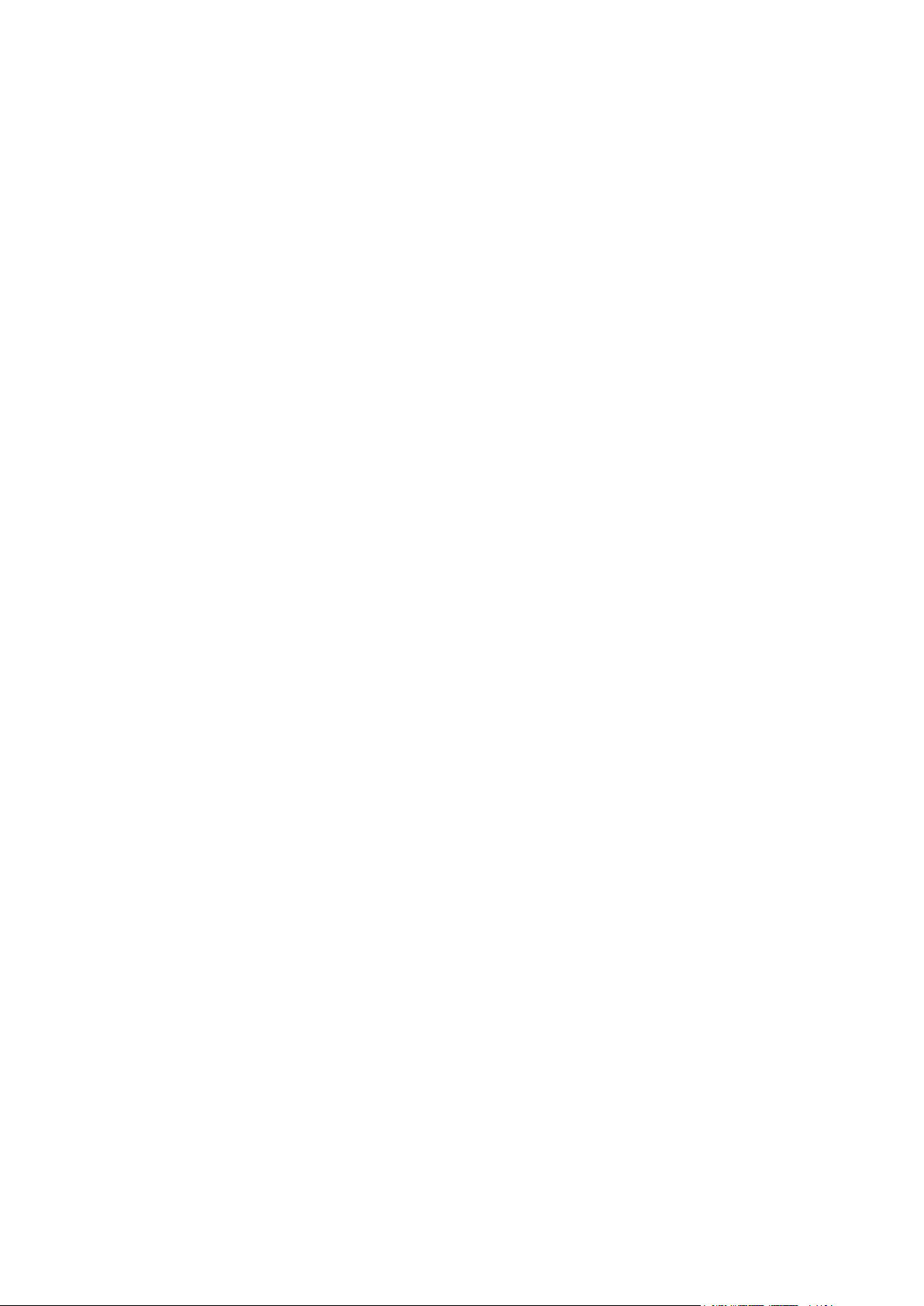
Este capítulo describe el proceso de selección del idioma del interfaz del Panel, de
C A P Í T U L O 2
Cambio del branding y de la
configuración del interfaz
personalización del Panel y de adición de enlaces a sitios o aplicaciones web externas.
Cambio del idioma del interfaz
Además de en inglés, el Panel puede verse en los siguientes idiomas:
Chino (tradicional y simplificado)
Holandés
Francés
Alemán
Italiano
Japonés
Polaco
Portugués
Ruso
Español
Si desea cambiar el Panel a cualquiera de estos idiomas, vaya a Mi perfil > Preferencias
del interfaz.
Cuando cambie a un idioma que no sea el inglés, puede que las etiquetas de algunos
botones sean demasiado largas y corrompan la apariencia del Panel. Para evitarlo,
puede especificar un límite de longitud de las etiquetas de los botones. En este caso,
el sistema acortará automáticamente aquellas etiquetas que superen el límite
establecido y les añadirá unos puntos suspensivos (...) al final. Para establecer este
límite para las etiquetas de los botones, introduzca el valor deseado en el campo
Longitud de etiqueta de botón en Mi perfil > Preferencias del interfaz. Para desactivar la
reducción automática, deseleccione este campo.
Adición de contenido personalizado
Para distinguir el hecho de que usted está revendiendo los recursos de hosting de otra
empresa, puede añadir su propio contenido personalizado al Panel. Específicamente,
este contenido puede ser el siguiente:
El logo que se muestra en la esquina superior izquierda. Cargue su propio logo y sus
clientes verán este logo en lugar del logo original del Panel en el panel de control.
Use un archivo en formato GIF, JPEG o PNG para su logo, a ser posible que no
tenga un tamaño superior a 100 kilobytes para así minimizar el tiempo de
descarga. Con el fin de garantizar que su logo se adapta correctamente a la área
superior, le recomendamos usar una imagen de 50 píxeles de altura.
Page 23
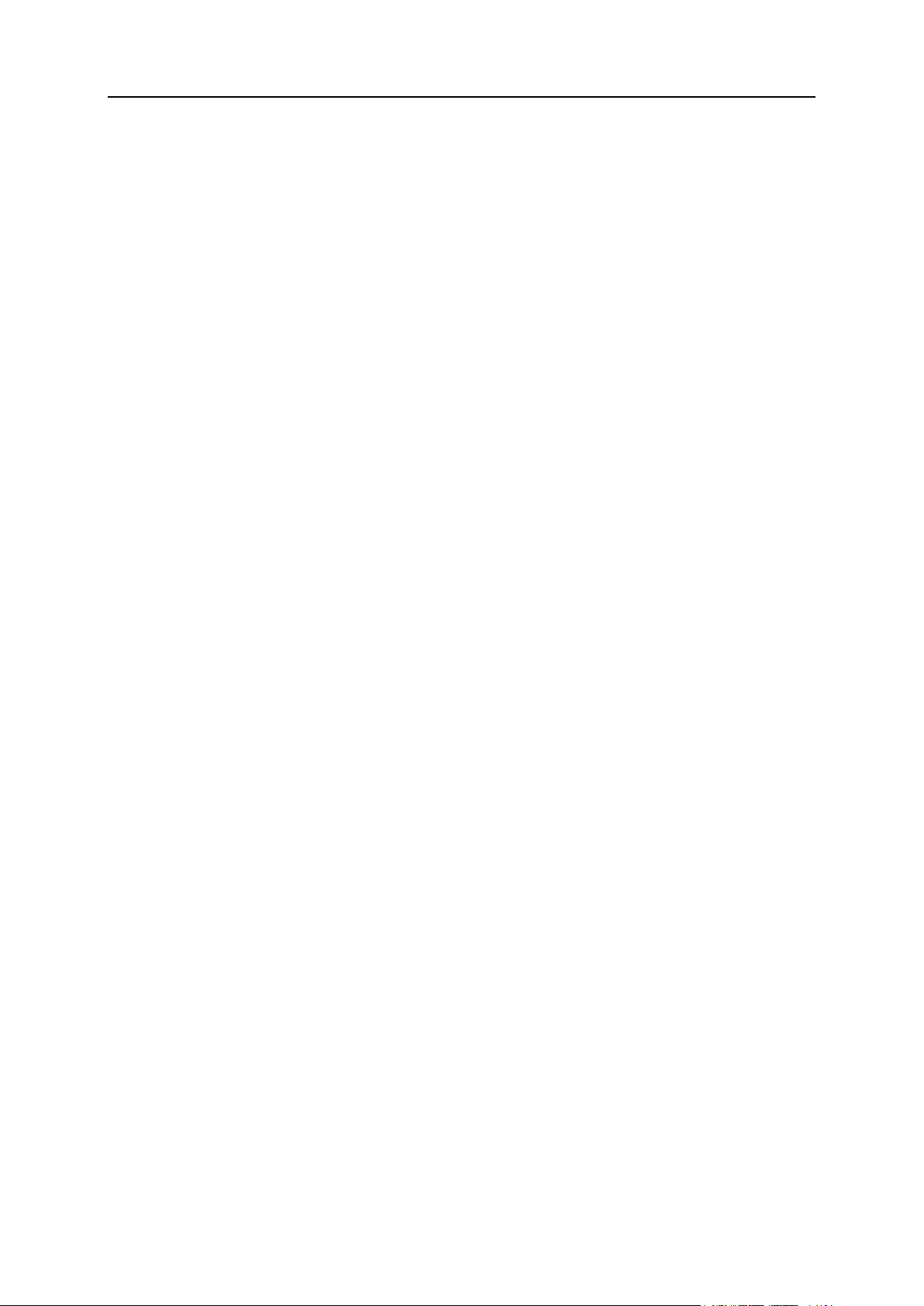
Cambio del branding y de la configuración del interfaz 23
La URL a la que apunta el logo. Haga que su logo sea un enlace clicable que apunte al
sitio web de su empresa para que así sus clientes puedan abrir el sitio web
fácilmente siempre que así lo deseen en el panel de control.
El nombre de las páginas. Esto hace posible que sus clientes vean el nombre de su
empresa u otro texto relevante en las barras de nombre de sus navegadores
cuando estén trabajando en el panel de control.
Si desea cambiar cualquiera de estas opciones, vaya a Herramientas y utilidades >
Personalización del Panel.
Adición de enlaces a sitios web y aplicaciones
Si desea disponer de un rápido acceso desde el Panel a determinados sitios web y
aplicaciones o desea proporcionar a sus clientes este tipo de acceso, cree botones
personalizados. Los botones pueden redireccionar a recursos web como por ejemplo
su sitio corporativo o a una aplicación web que puede procesar peticiones online y
aceptar información adicional acerca de los usuarios que hagan clic en estos
botones.Usted puede incorporar estos botones a su página Inicio para usarlos usted
mismo o bien añadirlos al panel de control para que puedan ser usados por sus
clientes.
Usted puede incorporar los botones en las siguientes ubicaciones del panel de
administración del servidor y el panel de control y decidir quién debería poder verlos:
En la página Inicio del panel de administración del servidor, que sólo usted puede
ver. Para ello, seleccione la opción Página principal del revendedor en las propiedades
del botón.
En la pestaña Inicio del panel de control, donde sólo podrán verlos los clientes del
servicio de hosting y los clientes que puedan acceder al panel de control. Para ello,
seleccione la opción Página principal del cliente en las propiedades del botón.
En la pestaña Sitios web y dominios del panel de control, donde sólo podrán verlos
los clientes del servicio de hosting y los clientes que puedan acceder al panel de
control. Si opta por esta opción, seleccione la opción Sitios web y dominios de la
suscripción en las propiedades del botón.
En la página Inicio del panel de administración del servidor, que sólo puede ser
vista por usted y sus clientes. Si opta por esta opción, seleccione la opción Acceso
común en las propiedades del botón.
Usted puede especificar la información de los usuarios que debería aceptarse:
ID de la suscripción.
Nombre de dominio principal asociado con una suscripción.
Nombre de usuario y contraseña de la cuenta FTP.
ID de cuenta, nombre, email y nombre de empresa del cliente.
Para añadir un botón hipervínculo al panel de control o al panel de
administración del servidor:
1. Vaya a Herramientas y utilidades > Botones personalizados (en el grupo
Administración del Panel) y haga clic en Crear botón personalizado.
2. Especifique las siguientes propiedades del botón:
Page 24
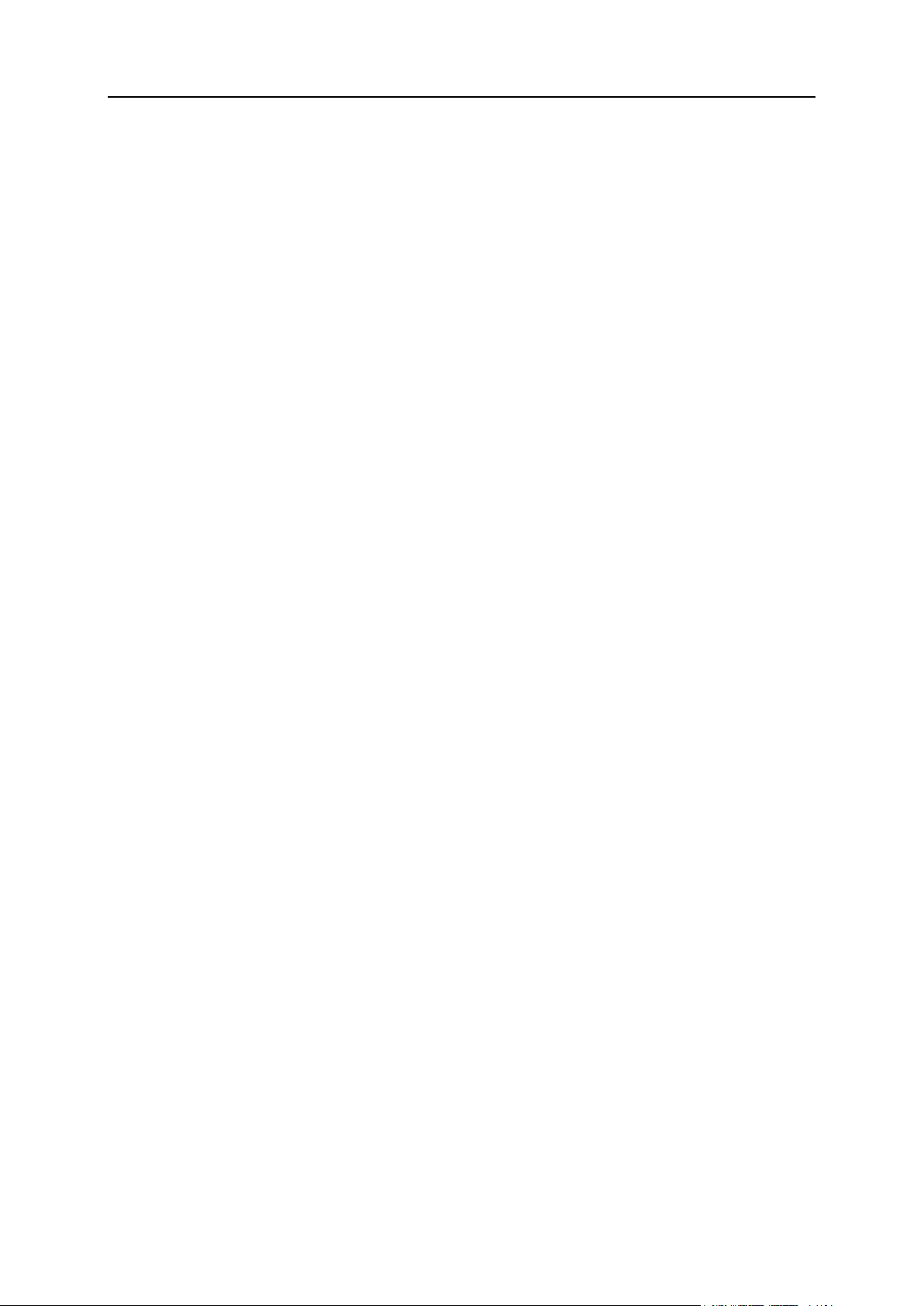
24 Cambio del branding y de la configuración del interfaz
Introduzca el texto a mostrar en la casilla Etiqueta del botón.
Seleccione la ubicación de este botón.
Indique la prioridad del botón. Sus botones personalizados se organizarán en el
Panel de acuerdo con la prioridad definida por usted: cuanto más bajo sea el
número, más alta será la prioridad. Los botones se sitúan en orden de izquierda
a derecha.
Para usar una imagen para el fondo del botón, haga clic en Examinar y localice
el archivo deseado. Si desea incorporar un botón al panel de navegación, le
recomendamos usar una imagen GIF o JPEG de 16x16 píxeles. Si desea que
esté en el marco principal o en el escritorio debe ser una imagen GIF o JPEG
de 32x32 píxeles.
En la casilla URL, introduzca el hipervínculo a adjuntar al botón.
Usando las casillas, especifique si desea que la información del cliente y otros
datos se transfieran dentro de la URL. Estos datos pueden usarse para
procesar aplicaciones web externas.
En el campo Texto tooltip introduzca la recomendación que desea que se
muestre cuando los usuarios pasen el ratón por encima del botón.
Seleccione la casilla Abrir URL en Parallels Panel si desea que la URL de destino
se abra en el marco principal del Panel.De lo contrario, deje esta casilla
deseleccionada para abrir la URL en otra ventana o pestaña del navegador.
Si desea ser el único que pueda ver este botón, seleccione la casilla Sólo
mostrármelo a mí.
3. Haga clic en Finalizar para completar la creación.
Para eliminar un botón personalizado del Panel, vaya a Herramientas y utilidades >
Botones personalizados (en el grupo Administración del Panel), seleccione la casilla
correspondiente y haga clic en Eliminar.
Page 25
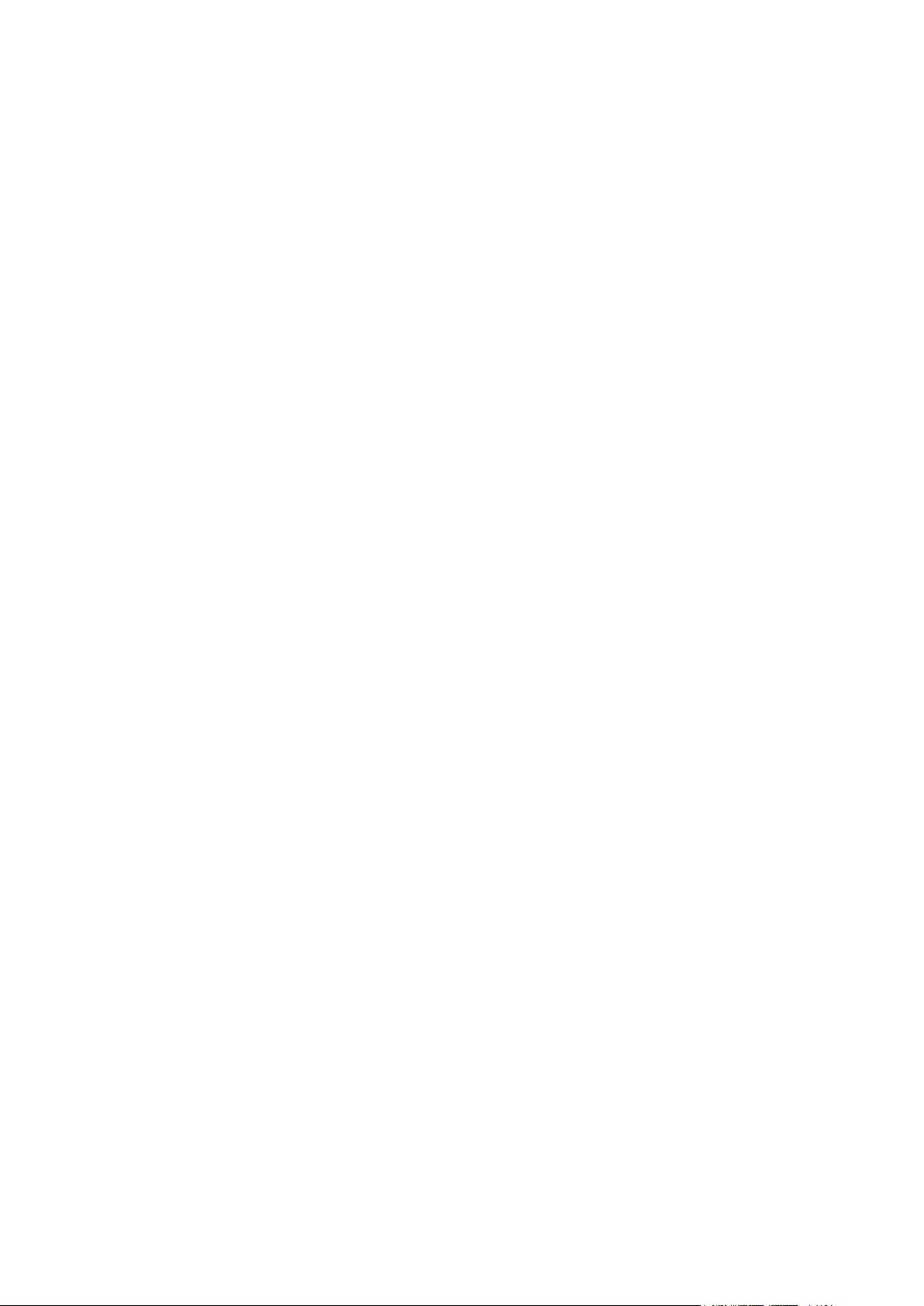
Cuando usted inicie su negocio de reventa de hosting, debería definir de qué forma
C A P Í T U L O 3
Definición de sus ofertas de hosting
ofrecerá sus servicios y recursos de hosting a los clientes. Parallels Panel le permite
organizar su negocio mediante planes de servicio y suscripciones.
Un plan de servicio es una combinación de recursos de hosting que usted vende a sus
clientes. Por ejemplo, un plan puede proporcionar a los clientes el servicio de hosting
web, cinco gigabytes de espacio en disco en el servidor y diez gigabytes de
transferencia de datos cada mes.
También existen los planes complementarios, que le permiten ofrecer servicios y
recursos adicionales a los suscriptores, como puede ser una cantidad adicional de
gigabytes de espacio en disco.
Cuando los clientes desean alojar un sitio web en un servidor gestionado por el Panel,
estos se suscriben a un plan que ofrece los recursos que necesitan. En otras palabras,
una suscripción es un conjunto de recursos definidos por un plan y disponible para un
cliente determinado.
Si desea más información acerca de los planes de servicio y suscripciones en el
Panel, consulte la sección Concepto de planes de servicios y suscripciones (en la página
27).
Organizar sus ofertas en planes de servicio es sólo uno de los pasos más importantes
a realizar para que su negocio esté operativo. Antes de empezar a dar servicio a sus
clientes, también debería pensar cómo sus clientes potenciales encontrarán sus
ofertas, cómo usted suscribirá clientes nuevos y cobrará pedidos, así como otros
aspectos de su empresa. Para empezar su negocio más fácilmente, puede usar
soluciones de automatización que realizar distintas tareas por usted, como por ejemplo
la emisión de facturas y el cobro de pagos de los clientes.
Las herramientas de automatización incluidas en su paquete de revendedor y
proporcionadas por su proveedor de hosting definen si usted podrá o no automatizar
determinadas tareas rutinarias de la empresa. Más concretamente, se le puede
proporcionar una de las siguientes opciones:
Parallels Customer and Business Manager.
La solución que proporciona el nivel de automatización más completa a los
negocios de hosting en servidores basados en el Panel es Customer and Business
Manager. Business Manager está totalmente integrado con el Panel y automatiza
múltiples tareas rutinarias de la empresa. Por ejemplo, un flujo de trabajo típico con
Business Manager sería el siguiente: Cuando un cliente nuevo se suscribe a un
plan en su tienda online, Business Manager crea una factura. Una vez el cliente ha
pagado la factura, Business Manager crea automáticamente una cuenta del Panel
y una suscripción para el cliente. Esto último permite crear un sitio web.
Page 26
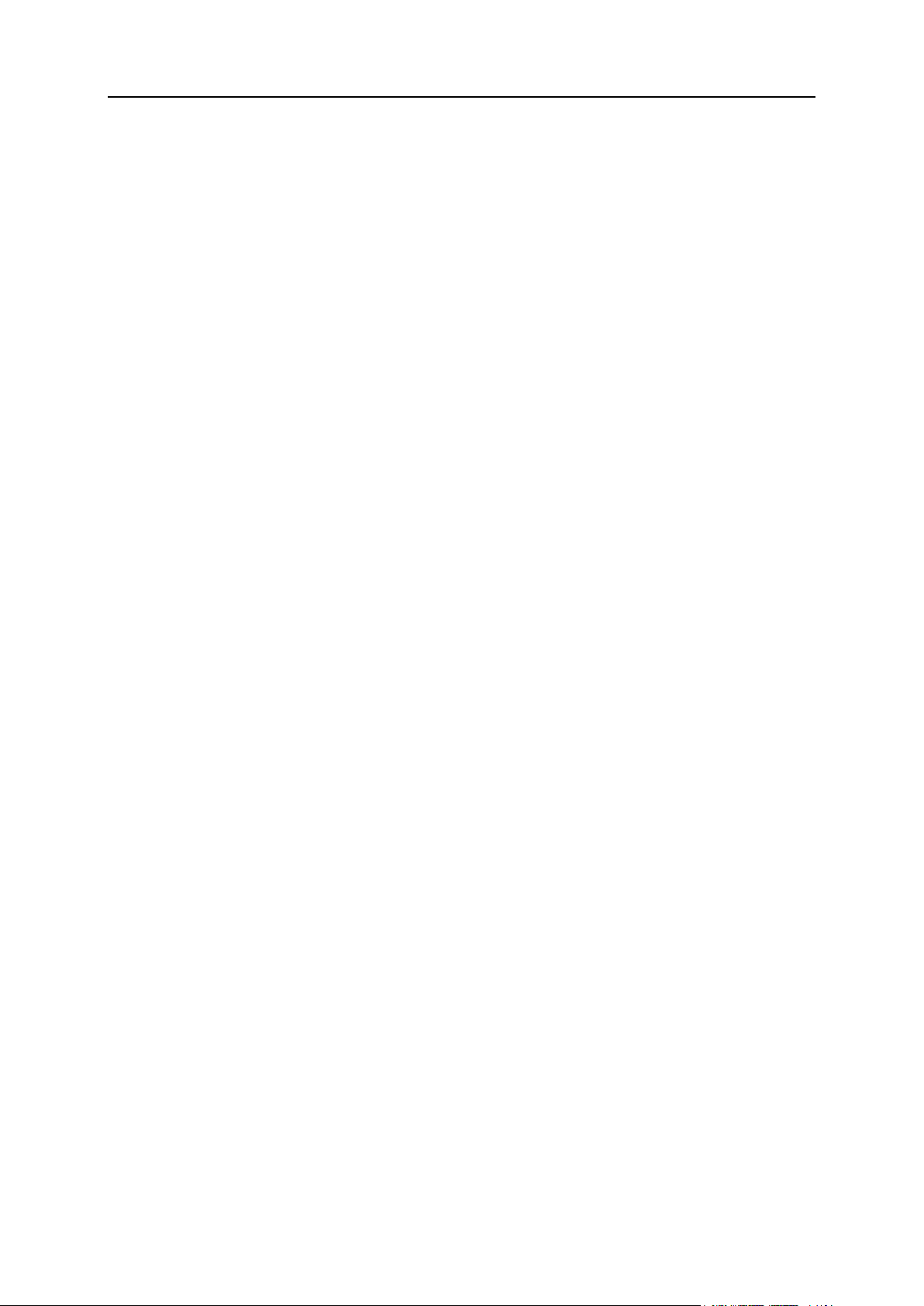
26 Definición de sus ofertas de hosting
De todas formas, si gestiona su empresa con Business Manager, usted deberá
En este capítulo:
Concepto de planes de servicios y suscripciones ..............................................27
Inicio del negocio con Business Manager ..........................................................51
Inicio del negocio sin Business Manager ...........................................................129
seguir realizando algunas tareas administrativas de forma manual, como puede ser
la edición de las cuentas de cliente o el cambio de las propiedades de las
suscripciones.
Si desea más información acerca de cómo preparar Business Manager y cómo
realizar determinadas tareas en Business Manager de forma manual, consulte la
sección Inicio del negocio con Business Manager (en la página 51).
Solución de automatización de terceros.
De forma alternativa, su proveedor de hosting puede ofrecerle una solución de
automatización para el negocio de hosting de otra empresa. En este caso, consulte
la documentación apropiada para descubrir cómo puede automatizar la realización
de determinadas tareas rutinarias.
Ninguna solución de automatización.
Su paquete de hosting puede incluir el Panel sin ninguna solución de
automatización. En este caso, usted no podrá automatizar aquellas tareas que
requieran interacción con el Panel, como por ejemplo la creación de cuentas de
cliente y suscripciones. En la sección Inicio del negocio sin Business Manager (en la
página 129) se explica cómo preparar su iniciar su negocio en el Panel sin ninguna
solución de automatización del hosting.
Page 27
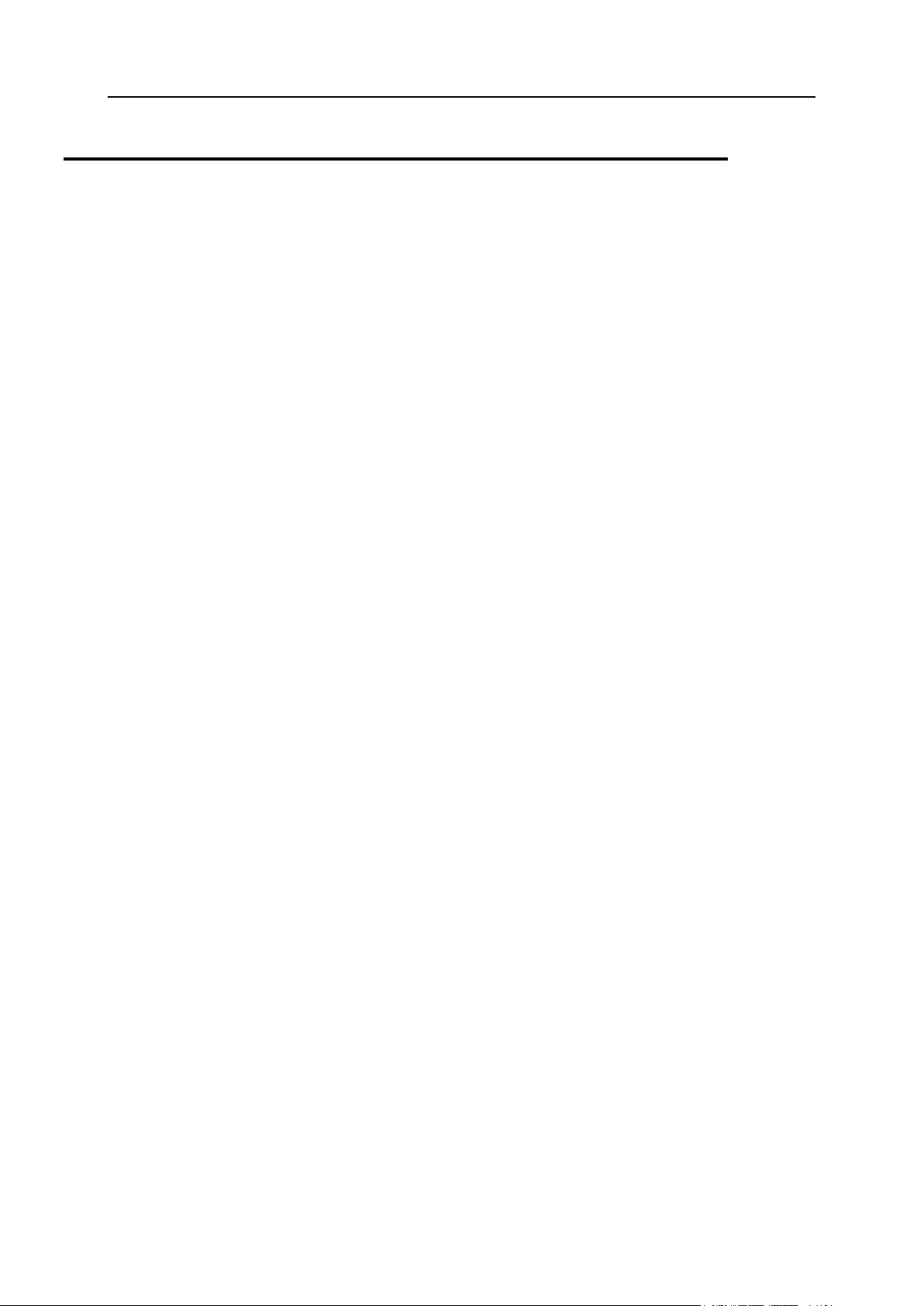
Definición de sus ofertas de hosting 27
Concepto de planes de servicios y
suscripciones
Los planes de servicio definen los recursos que usted ofrece a sus clientes. Las propiedades
de un plan de servicio en el Panel definen los recursos de hosting del servidor a disposición
de los suscriptores de los planes. En la sección Propiedades de suscripciones y planes
(complementarios) de hosting se proporciona una lista completa de los servicios y recursos del
servidor Parallels Panel que usted puede incluir en sus planes de hosting.
Asignación de recursos y servicios
Los planes de servicio definen servicios potenciales. El Panel no comprueba la
disponibilidad de los recursos o servicios que debería proporcionar un plan de servicio, ya
sea a nivel general del sistema o en su suscripción de revendedor. Por ejemplo, cuando se
crea un plan, usted puede optar por permitir a los suscriptores conectarse al servidor shell
mediante SSH si su suscripción no proporciona el privilegio Administración de acceso al servidor
mediante SSH. En este caso, el Panel le permitirá hacerlo y no mostrará ningún mensaje de
error o advertencia.
Las suscripciones proporcionan servicios y recursos asignados durante la creación de cada
suscripción.
Relaciones entre suscripciones y planes de servicio/complementarios
Normalmente, una suscripción está asociada a un plan de servicio y esta asociación se
refleja en la lista de suscripciones: el nombre de cada una de las suscripciones contiene el
nombre del plan de servicio en paréntesis al final. La cantidad de recursos y servicios
proporcionados con una suscripción puede ampliarse asociando la suscripción con planes
complementarios. Una suscripción puede asociarse con distintos complementos, pero cada
complemento sólo puede añadirse a la suscripción una sola vez.
También puede disponerse de suscripciones que no estén asociadas con ningún plan de
servicio o plan complementario. Denominamos estas suscripciones suscripciones
personalizadas y sus nombres se amplían con "(Personalizado)" en la lista de suscripciones.
Disponer de una suscripción personalizada puede resultar útil si desea proporcionar
servicios en plazos específicos que no sean los de las ofertas en su modelo de negocio.
Usted puede cambiar la asociación entre una suscripción y los planes siempre que lo desee
de las siguientes formas:
Asociar la suscripción con otro plan de servicio.
Añadir y eliminar planes complementarios.
Eliminar la asociación de la suscripción con el plan de servicio y los complementos.
Sincronización de suscripciones y planes de servicio
Page 28
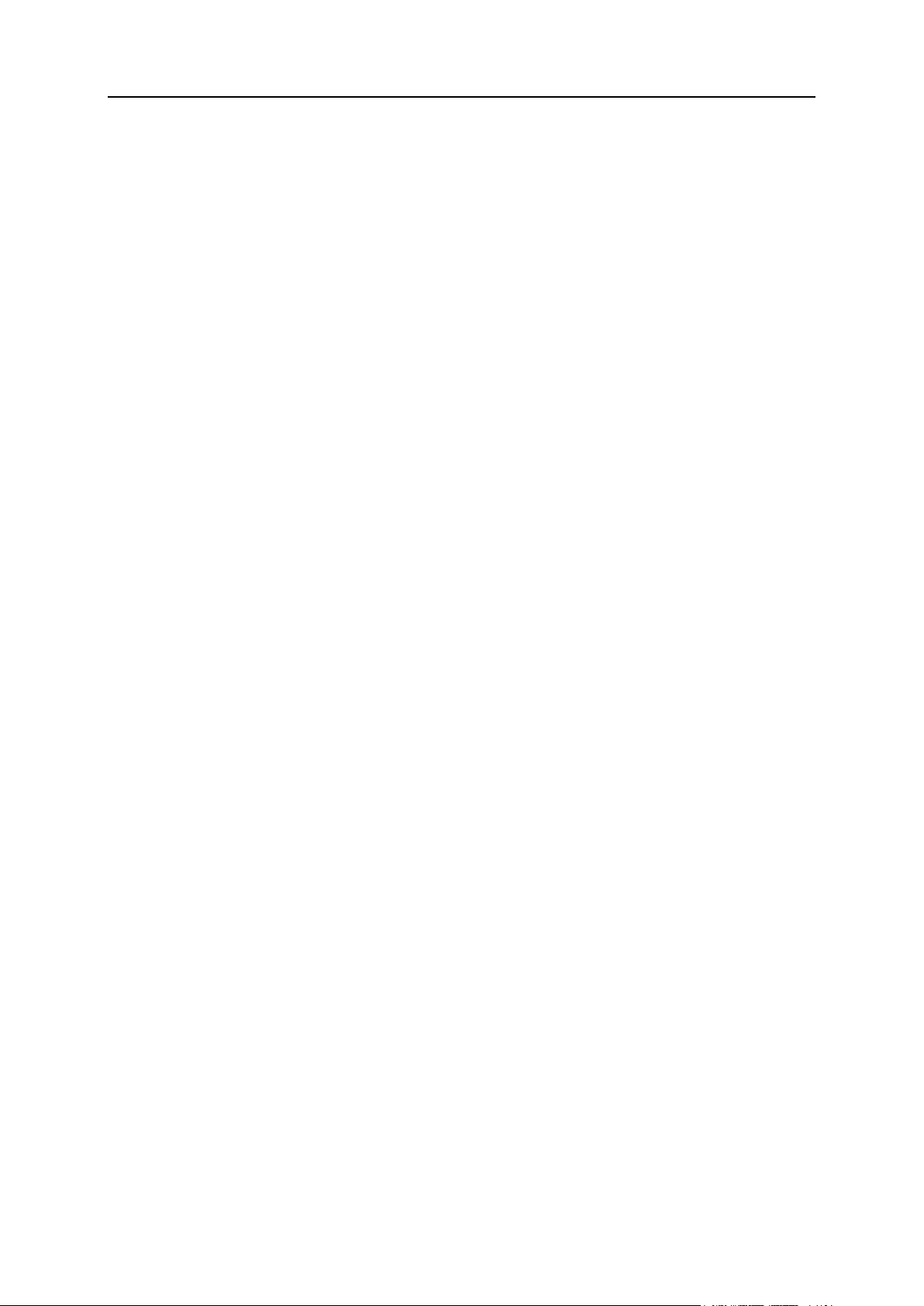
28 Definición de sus ofertas de hosting
Cuando cambie las propiedades de un plan de servicio, el Panel aplica los cambios de forma
En esta sección:
Propiedades de planes de hosting, complementos y suscripciones................... 29
Sincronización de suscripciones y planes.......................................................... 50
automática a todas las suscripciones a este plan. Si desea prohibir la actualización
automática de una determinada suscripción, puede bloquear esta suscripción. Si desea más
información acerca del procedimiento a seguir para configurar la sincronización (o sinc) de
sus planes con las suscripciones, consulte la sección Sincronización de suscripciones y planes
(en la página 50).
Page 29
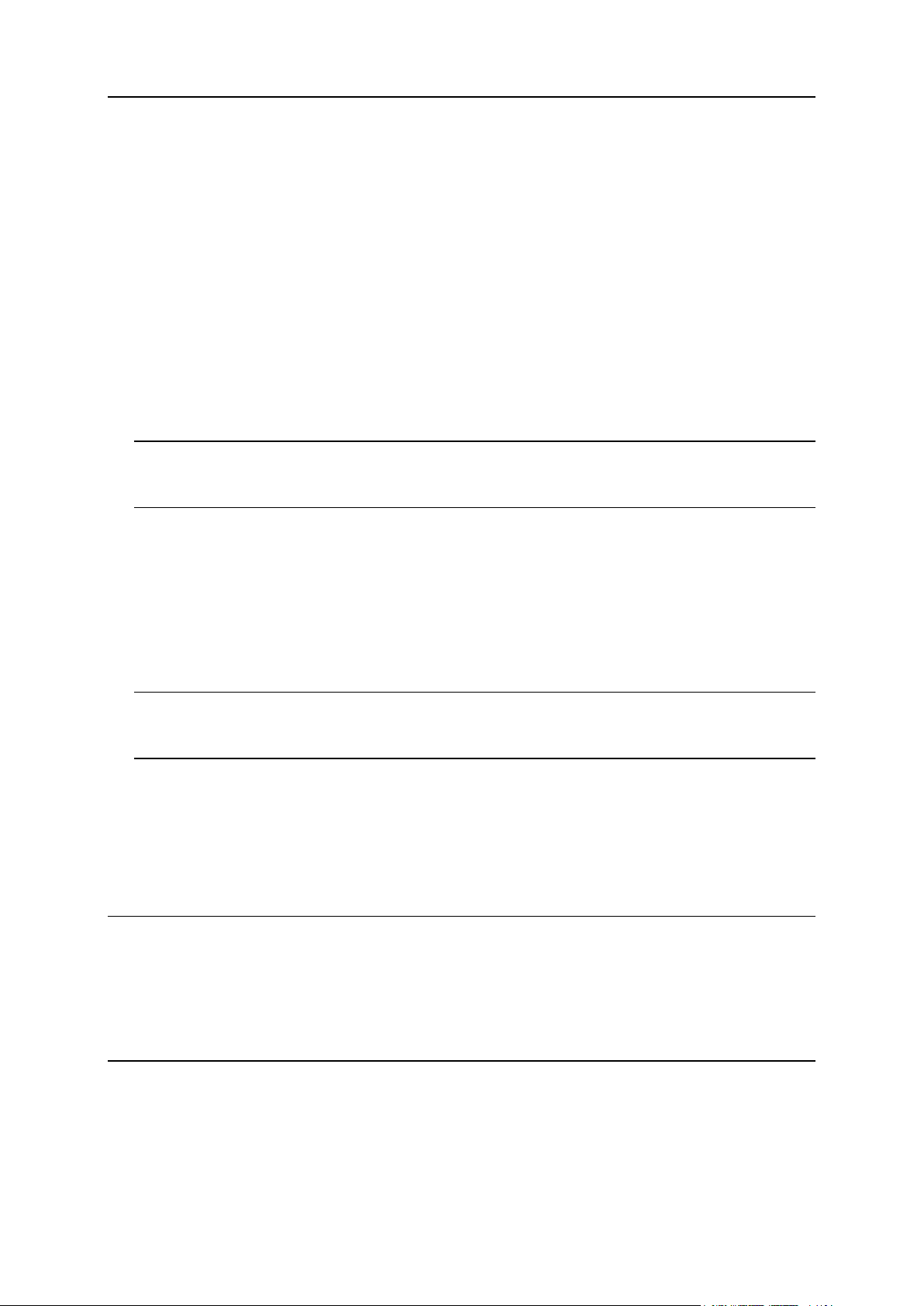
Definición de sus ofertas de hosting 29
Propiedades de planes de hosting, complementos y
suscripciones
Las propiedades de un plan de hosting y de una suscripción se agrupan de la siguiente
forma:
Recursos
Incluye el periodo de validez, la directiva acerca del sobreuso de recursos, recursos de
sistema como el espacio en disco y el tráfico y recursos de servicio como sitios web,
subdominios, buzones de correo, bases de datos, etc.
Permisos
Incluye los servicios y privilegios proporcionados.
Nota: Algunos permisos impiden la sincronización (en la página 50) de opciones de los
siguientes servicios. Para más información, consulte la sección Permisos (en la página
35).
Parámetros de hosting
Incluye parámetros del servicio de hosting proporcionado.
Correo
Incluye parámetros del servicio de correo proporcionado.
DNS
Especifica si las zonas DNS de los dominios de la suscripción deberían ser principales o
secundarias.
Nota: En caso de que se proporcione el privilegio Administración de la zona DNS, este
parámetro no se sincroniza y los suscriptores pueden configurar este parámetro de forma
individual para cada dominio.
Rendimiento
Incluye parámetros que afectan al rendimiento de todos los servicios proporcionados con
el plan.
Registros y estadísticas
Incluye opciones acerca de cómo deberían almacenarse las estadísticas y registros de
las suscripciones del plan.
Nota: Los parámetros Hosting, Correo, DNS, Rendimiento, Registros y estadísticas son totalmente
visibles y editables en el panel administrativo únicamente para planes de servicio. En el caso
de las suscripciones, estos parámetros sólo están disponibles en el panel de control. Si
desea ver o modificar los parámetros de una suscripción determinada, vaya a Suscripciones y
haga clic en Panel de control a la derecha del nombre de la suscripción. También debe tener
en cuenta que la disponibilidad de estos parámetros para un suscriptor depende de los
permisos.
Aplicaciones
Le permite seleccionar las aplicaciones disponibles para usted que debería aprovisionar
para sus clientes.
Page 30
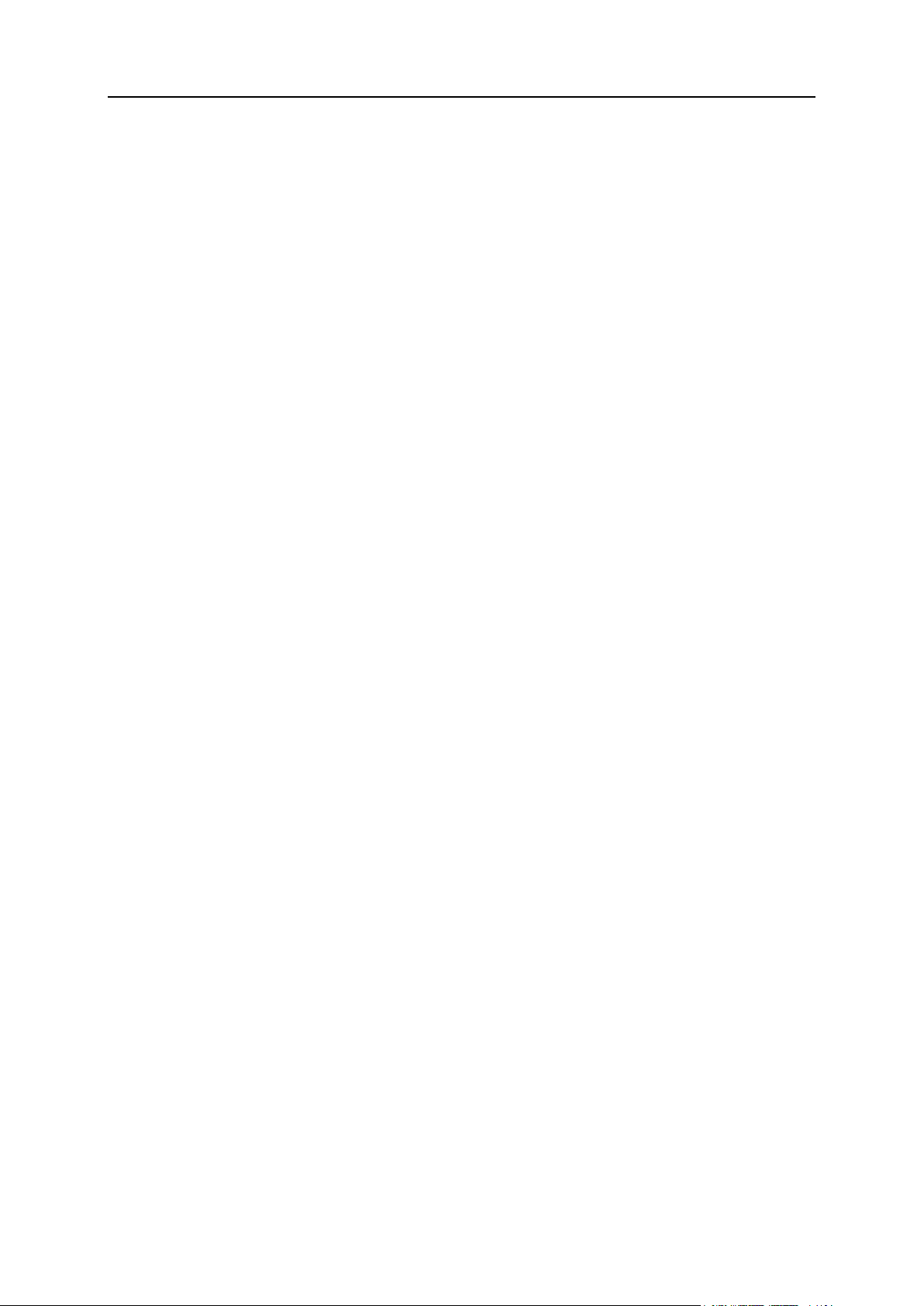
30 Definición de sus ofertas de hosting
En esta sección:
Visibilidad de las prestaciones de hosting en el panel de control ....................... 31
Recursos ........................................................................................................... 31
Permisos ........................................................................................................... 35
Parámetros de hosting ...................................................................................... 39
Correo ............................................................................................................... 47
DNS .................................................................................................................. 48
Rendimiento ...................................................................................................... 48
Registros y estadísticas ..................................................................................... 49
Aplicaciones ...................................................................................................... 49
Servicios adicionales ......................................................................................... 49
Page 31

Definición de sus ofertas de hosting 31
Visibilidad de las prestaciones de hosting en el panel de control
Visible para el
cliente
Visible para el
administrador
Límite de recurso > 0
Permiso = True
Sí
Sí
Límite de recurso > 0
Permiso = False
No
Sí
Límite de recurso = 0
Permiso = True
No
No
Límite de recurso = 0
Permiso = False
No
No
A partir de la versión 10.4, el Panel no muestra a los clientes las prestaciones de hosting no
proporcionadas en sus suscripciones. La visibilidad de los elementos del GUI responsables
de una determinada prestación viene determinada por los permisos y los límites de recursos
de la suscripción. Tenga en cuenta que cuando usted (como administrador) acceda al panel
de control del cliente, usted verá los elementos del GUI sean cuales sean los permisos del
cliente. La tabla que se muestra a continuación explica la lógica de visibilidad del GUI.
Por ejemplo, cuando el número de dominios en una suscripción es 10 y el permiso de
administración de dominios está desactivado, el cliente no verá el botón Añadir dominio en el
panel de control. De todas formas, este botón está disponible para el administrador que
accede al panel de control del cliente.
Recursos sin límites numéricos
Si el tipo de recurso es lógico o, en otras palabras, este puede activarse o desactivarse
(como por ejemplo, el soporte de un lenguaje de scripting), su visibilidad sólo es controlada
mediante un permiso determinado. Por ejemplo, si se concede el permiso Administración de
configuración de hosting, el cliente podrá activar el soporte de distintos lenguajes de scripting
para su sitio. Si el permiso no se concede, el cliente verá la lista de lenguajes activados para
su sitio en modo sólo lectura. Los lenguajes desactivados no se muestran en la lista.
Recursos
Los recursos (presentes en Planes de servicio > seleccionar un plan > pestaña Recursos )
definen los recursos del sistema que se proporcionan con la suscripción.
Directiva de sobreuso
Define qué sucede si el uso de espacio en disco y de tráfico de la suscripción alcanza los
valores límites:
Page 32

32 Definición de sus ofertas de hosting
Sobreuso no permitido suspenderá la suscripción únicamente si usted selecciona la casilla
Suspender la suscripción cuando su uso del espacio en disco o tráfico supere el límite. Si no se
selecciona, los sitios web no serán suspendidos y sólo se enviará una advertencia a los
suscriptores.
Usted puede configurar el envío de notificaciones cuando el uso del espacio en disco o
del tráfico alcance un valor determinado (las opciones Notificar al alcanzar). De esta forma
puede impedir la suspensión de las suscripciones. Las notificaciones se enviarán en
función de la directiva de notificaciones del servidor.
Sobreuso permitido dejará a la suscripción funcionar correctamente.
La opción Cuando se alcance el límite de uso de un recurso, enviar un email en función de la
configuración de notificaciones del servidor desencadena el envío de notificaciones en
función de la directiva de notificaciones del servidor.
Nota: La directiva de sobreuso no se aplica a los límites definidos en términos de tamaño de
los buzones de correo. Por este motivo, incluso en el caso de que habilite el sobreuso,
compruebe que ha asignado suficiente espacio en disco a los buzones de correo.
Espacio en disco
La cantidad total de espacio en disco asignada a la suscripción. Aquí se incluye el espacio
en disco ocupado por todos los archivos relacionados con la suscripción: contenido de sitios
web, bases de datos, aplicaciones, buzones de correo, archivos de registro y archivos de
backup.
Tráfico
La cantidad de datos que puede transferirse desde los sitios web de la suscripción y los
recursos compartidos FTP/Samba durante un mes.
Notificar al alcanzar
Sólo está disponible si no se permite el sobreuso. Esto establece la cuota flexible para el
uso de tráfico y espacio en disco para así evitar la suspensión de las suscripciones. Cuando
se alcanza esta cuota, el Panel envía notificaciones a las direcciones de email de los
usuarios especificadas en Configuración > Notificaciones: Límites de uso de recursos excedidos por
la suscripción.
Sitios publicados con Web Presence Builder
El número de sitios web que pueden publicarse con Web Presence Builder.
Dominios
El número total de nombres de dominio que el suscriptor puede alojar en la suscripción. Esto
incluye sitios web, configuraciones de redireccionamiento web que apuntan a sitios web
alojados en otros servidores y nombres de dominio donde aún no se haya creado un sitio
web o configurado el redireccionamiento web (dominios sin hosting).
Sitios móviles
El número total de sitios web que pueden alojarse con el servicio online UNITY Mobile, que
optimiza los sitios para su visualización mediante dispositivos móviles.UNITY Mobile aloja
las copias optimizadas del sitio en sus propios servidores.
Page 33

Definición de sus ofertas de hosting 33
¿Cómo funciona?
1. Un usuario crea un sitio web con el nombre de dominio example.com y hace clic en el
enlace Crear sitio móvil en el panel de control.
2. Al usuario se le pide que especifique un nombre de dominio para acceder a la copia
móvil del sitio. El usuario especifica mobile.example.com.
3. El Panel se conecta a los servidores de hosting de UNITY Mobile y crea una cuenta con
UNITY Mobile para el nombre de dominio mobile.example.com.
4. En el navegador del usuario se abre el sitio web de UNITY Mobile, donde el usuario
accede automáticamente a su cuenta y donde se le pide que importe su sitio web desde
el servidor gestionado por el Panel.
5. Una vez importado el sitio y optimizado para la visualización en dispositivos móviles,
este ya es accesible mediante la dirección mobile.example.com. El servidor DNS del
Panel conserva un registro CNAME que apunta al sitio en un servidor UNITY Mobile.
Ahora el usuario puede realizar las siguientes operaciones en el sitio móvil mediante los
enlaces presentes en el panel de control:
Abrir el editor de sitios.
Cambiar el nombre del sitio móvil.
Eliminar el sitio móvil.
Si desea más información acerca de los servicios de UNITY Mobile, visite su sitio web en
http://www.unitymobile.com.
Si desea examinar las instrucciones para la gestión de sitios móviles mediante el panel de
control, consulte la sección Creación de sitios móviles de la guía del cliente.
Subdominios
El número total de subdominio que el suscriptor puede alojar en la suscripción.
Alias de dominio
El número total de nombres de dominio adicionales y alternativos que el suscriptor puede
alojar en la suscripción.
Buzones de correo
El número total de buzones de correo que el suscriptor puede alojar en la suscripción.
Tamaño del buzón de correo
La cantidad de espacio en disco asignada a cada buzón de correo en una suscripción para
el almacenamiento de emails y archivos adjuntos de respuestas automáticas.
Cuota total de buzones de correo (sólo disponible para hosting Windows)
La cantidad total de espacio en disco en megabytes disponible para todos los buzones de
correo de la suscripción.
Listas de correo
Page 34

34 Definición de sus ofertas de hosting
El número total de listas de correo que el suscriptor puede alojar en la suscripción.
Cuentas FTP adicionales
El número máximo de cuentas FTP usadas para acceder a los archivos y carpetas creadas
en una suscripción.Este número no incluye una cuenta que siempre se cuenta durante la
creación de las suscripciones.
Bases de datos(Hosting Unix)
El número total de bases de datos que pueden crearse en los servidores de base de datos
del Panel y ser usados por los sitios web de la suscripción.
Bases de datos MySQL y Bases de datos Microsoft SQL Server (Hosting Windows)
El número máximo de bases de datos MySQL y Microsoft SQL Server respectivamente que
pueden crearse en los servidores de base de datos del Panel y ser utilizados por los sitios
web de la suscripción.
Cuota de bases de datos MySQL y Cuota de bases de datos Microsoft SQL (Hosting Windows)
La cantidad máxima de espacio en disco (en megabytes) que pueden ocupar las bases de
datos MySQL o Microsoft SQL Server respectivamente de la suscripción.
Periodo de validez/fecha de expiración
El plazo de una suscripción.
En las propiedades de un plan de servicio, esto es el Periodo de validez: esto sólo se usa
cuando se crea una suscripción: el Panel deriva la fecha de expiración de la suscripción de
este.
En las propiedades de una suscripción, esto es la Fecha de expiración: En este momento, la
suscripción será suspendida, lo que significa que todos los sitios de la suscripción serán
suspendidos, y su web, servicios de correo y FTP ya no serán accesibles por los usuarios de
Internet. Asimismo, el suscriptor y sus usuarios ya no podrán acceder al panel de control.
Las suscripciones no se renuevan automáticamente, por lo que para reactivar los servicios
de una suscripción deberá activar la suscripción (en la página 173) de forma manual.
Aplicaciones en Java
El número total de aplicaciones en Java que pueden alojarse en los sitios web de la
suscripción.
Usuarios web
El número total de páginas web personales que el suscriptor puede alojar para otros
usuarios bajo sus sitios web. Este servicio es usado principalmente en el caso de
instituciones académicas que alojan páginas personales no comerciales para sus
empleados y sus alumnos.Estas páginas suelen tener direcciones como
http://example.com/~webuser.
Cuentas FrontPage (Hosting Windows)
Page 35

Definición de sus ofertas de hosting 35
El número máximo de cuentas Microsoft FrontPage que el suscriptor puede crear en la
suscripción.
Enlaces SSL compartido (Hosting Windows)
El número total de enlaces de SSL compartido que el suscriptor puede usar en la
suscripción.
Conexiones ODBC (Hosting Windows)
El número total de conexiones ODBC que el suscriptor puede usar en la suscripción.
Conexiones DSN ColdFusion (Hosting Windows)
El número total de conexiones DNS ColdFusion que el suscriptor puede usar en la
suscripción.
Permisos
Los permisos (presentes en Planes de servicio > seleccionar un plan > pestaña Permisos )
definen los servicios y privilegios que se proporcionan con la suscripción.
Administración de zonas DNS
Permite al suscriptor administrar las zonas DNS de sus dominios.
Nota: Si se concede este permiso, no se sincronizará la configuración del servicio DNS.
Administración de configuración de hosting
Permite modificar el servicio de hosting proporcionado con la suscripción: cambiar las
prestaciones de la cuenta de hosting y activar/desactivar el soporte para lenguajes de
programación y scripting, documentos de error personalizados, soporte para SSL y soporte
para Microsoft FrontPage (sólo para Windows). Asimismo, le permite modificar los siguientes
permisos: Administración de la configuración de rendimiento de hosting y Administración de los
parámetros de configuración PHP comunes.
Nota: Si se concede este permiso, no se sincronizarán los parámetros de hosting
mencionados.
Administración de los parámetros de configuración PHP comunes
Permite al suscriptor ajustar parámetros de configuración PHP comunes de forma
individualizada para cada sitio web (subdominio) en su suscripción.
Nota: Si se concede este permiso, no se sincronizará la configuración PHP común.
Configuración de opciones de script web potencialmente inseguras que sustituyan la directiva del
proveedor. Permite al suscriptor sobrescribir la directiva de seguridad de hosting, de ser
aplicada por el proveedor.
Administración de acceso al servidor mediante SSH (hosting Linux\Unix)
Page 36

36 Definición de sus ofertas de hosting
Permite al suscriptor acceder al shell del servidor por SSH bajo su cuenta de usuario de
sistema. Asimismo, permite al suscriptor configurar el parámetro de hosting Acceso SSH al
shell del servidor bajo el usuario de sistema de la suscripción.
Nota: Si se concede este permiso, no se sincronizará el parámetro de hosting mencionado.
Administración del acceso al servidor por Escritorio Remoto (Hosting Windows)
Permite al suscriptor acceder al servidor mediante el protocolo Escritorio Remoto.
Administración de FTP anónimo
Proporciona el servicio FTP anónimo, que permite al suscriptor crear un directorio
compartido por protocolo FTP y disponible para usuarios anónimos. Para proporcionar este
servicio, la suscripción debería residir en una dirección IP dedicada.
Administración del programador
Permite al suscriptor programar la ejecución de scripts o utilidades.
Administración del filtro antispam
Permite al suscriptor personalizar la configuración de filtración del filtro antispam
SpamAssassin.
Administración del antivirus
Permite al suscriptor cambiar la configuración de protección antivirus del correo entrante y
saliente a nivel del servidor.
Backup y restauración de datos usando el repositorio del servidor
Permite al suscriptor copiar y restaurar sus sitios web y usar el almacenamiento en el
servidor para conservar backups.
Backup y restauración de datos usando un repositorio FTP personal
Permite al suscriptor copiar y restaurar sus sitios web y utilizar servidores FTP externos para
almacenar sus backups.
Administración de estadísticas web
Permite al suscriptor seleccionar el motor de estadísticas web a usar y si los informes
deberían ser accesibles mediante un directorio específico protegido con contraseña.
Nota: Si se concede este permiso, no se sincronizará el parámetro de hosting mencionado.
Administración de rotación de registros
Permite al suscriptor ajustar la limpieza de los archivos de registro procesados para sus
sitios. Asimismo, le permite eliminar archivos de registro.
Page 37

Definición de sus ofertas de hosting 37
Nota: Si se concede este permiso, no se sincronizarán los parámetros Registros y estadísticas
(en la página 49).
Acceso al catálogo de aplicaciones
Proporciona al suscriptor acceso a aplicaciones prepaquetizadas que pueden instalarse en
los sitios web. Si selecciona esta opción, compruebe que ha seleccionado la casilla Soporte
para PHP en la pestaña Parámetros de hosting.
Puede ver la lista de aplicaciones disponibles mediante su proveedor de la siguiente forma:
1. Cree su propio sitio web usando un plan o suscripción personalizada que conceda
acceso al catálogo de aplicaciones.
2. Vaya al panel de administración del servidor > Suscripciones y haga clic en el enlace Panel
de control correspondiente a su nombre de dominio. En una ventana o pestaña nueva del
navegador, se abrirá el panel de control.
3. En el panel de control, vaya a la pestaña Aplicaciones > Todas las aplicaciones disponibles.
En el panel de administración del servidor también existe una página donde puede ver y
actualizar las aplicaciones instaladas, así como comprar llaves de licencia para aplicaciones
comerciales en la tienda online de Parallels: Herramientas y utilidades > Application Vault.
Si desea consultar las instrucciones a seguir para instalar aplicaciones y llaves de licencia,
consulte la sección Instalación de aplicaciones de la guía del cliente.
Administración de dominios
Permite al suscriptor añadir dominios, crear sitios web y configurar redireccionamiento web.
Administración de subdominios
Permite al suscriptor crear sitios web adicionales mediante direcciones
<subdomain>.<domain>.
Administración de alias de dominio
Permite al suscriptor crear nombres de dominio adicionales y alternativos para sus sitios
web.
Administración de cuentas FTP adicionales
Permite al suscriptor administrar cuentas FTP para acceder a los archivos y carpetas de la
suscripción.
Administración de aplicaciones en Java
Permite al suscriptor instalar aplicaciones en Java en sus sitios web.
Administración de listas de correo
Permite al suscriptor usar listas de correo proporcionadas por el software GNU Mailman.
Page 38

38 Definición de sus ofertas de hosting
Nota: Si se concede este permiso, no se sincronizará el parámetro Habilitar listas de correo (en
la página 47).
Administración de las opciones de rendimiento de hosting
Permite al suscriptor ajustar parámetros de configuración de rendimiento PHP de forma
individualizada para cada sitio web (subdominio) en su suscripción. Asimismo, permite al
suscriptor establecer los límites relacionados con el uso del ancho de banda y el número de
conexiones a sus sitios web.
Nota: Si se concede este permiso, no se sincronizarán los siguientes parámetros:opciones
de rendimiento PHP, opciones de rendimiento (en la página 48) para uso del ancho de banda
y el número de conexiones.
Administración de grupo de aplicaciones IIS (hosting Windows)
Proporciona al suscriptor un grupo de aplicaciones IIS dedicado y los recursos para
administrarlo: activación/desactivación y configuración de la cantidad máxima de potencia de
CPU que puede usar el grupo.
Nota: Si se concede este permiso, no se sincronizará el parámetro Registros y estadísticas (en
la página 49) denominado Usar inventario dedicado.
Administración de permisos adicionales de escritura/modificación (hosting Windows)
Permite al suscriptor cambiar el parámetro de hosting a Permisos de escritura/modificación
adicionales. Estos permisos son necesarios si las aplicaciones web de un suscriptor utilizan
una base de datos basada en archivos (como Jet) presente en la raíz de la carpeta
httpdocs.Tenga en cuenta que la selección de esta opción puede comprometer
seriamente la seguridad de los sitios web.
Nota: Si se concede este permiso, no se sincronizará el parámetro de hosting mencionado.
Administración de SSL compartido(Hosting Windows)
Proporciona el servicio SSL compartido y permite al suscriptor configurar enlaces SSL
compartido para sus sitios web en la suscripción.
Asignación de cuota de disco duro
Permite al suscriptor configurar este parámetro de hosting a Cuota de disco duro.
Nota: Si se concede este permiso, no se sincronizará el parámetro de hosting mencionado.
Selección del servidor de base de datos
Permite al suscriptor seleccionar un servidor de base de datos de cada tipo para crear sus
bases de datos, a diferencia de siempre usar el servidor de base de datos predeterminado.
Acceso a operaciones avanzadas: Copia de sitios web y modo de mantenimiento de sitios web
Page 39

Definición de sus ofertas de hosting 39
Especifica si el modo de mantenimiento y copia de sitios web está disponible para el
suscriptor en Panel de control > Sitios web y dominios > Mostrar operaciones avanzadas. De
denegarse, los enlaces Copia de sitio web y Modo de mantenimiento de sitio web no estarán
disponibles para el suscriptor.
Administración de directorios protegidos con contraseña
Especifica si la prestación de directorios protegidos está disponible para el suscriptor en
Panel de control > Sitios web y dominios > Mostrar operaciones avanzadas. De denegarse, el enlace
Directorios protegidos con contraseña no estará disponible para el suscriptor.
Habilidad para administrar cuentas de usuario auxiliar
Especifica si el suscriptor puede administrar cuentas de usuario auxiliar en la pestaña Panel
de control > Usuarios. De denegarse, la pestaña Usuarios no estará disponible para el
suscriptor.
Permitir activación de aplicaciones APS usando llaves de licencia del inventario de licencias del Panel
De concederse, los usuarios podrán instalar determinadas aplicaciones APS sin necesidad
de comprar licencias de aplicación de los fabricantes. En este caso, las llaves de licencia de
aplicación se obtendrán del inventario de licencias del Panel. Tenga en cuenta que no puede
limitar el número de instalaciones de aplicaciones que puede realizar un usuario. Este
permiso sólo es relevante si su licencia del Panel está paquetizada con licencias de
aplicación APS. Obtenga más información acerca de los paquetes de licencias.
Parámetros de hosting
Estos parámetros definen el servicio de hosting proporcionado con el plan. Los parámetros
pueden encontrarse en Planes de servicio > seleccionar un plan > pestaña Parámetros de
hosting.
Nota: A menos que se especifique lo contrario, los parámetros no se sincronizarán si se ha
seleccionado el permiso Administración de hosting.
Habilitar hosting
Define si el servicio de hosting se proporciona con el plan.
Deseleccione esta opción para configurar un plan de servicio que sólo proporcione servicio
de correo. Los suscriptores de este plan podrán disponer de dominios sin hosting que
proporcione buzones de correo.
Cuota máxima de disco
La cuota máxima impuesta en materia de espacio en disco además de la cuota flexible
(defina la opción Notificar al alcanzar (en la página 31)). Cuando se alcance el límite, la cuota
máxima de disco no permitirá escribir más archivos en el espacio web: los usuarios
obtendrán un error acerca de la ausencia de espacio en disco cuando intenten escribir
archivos.
Page 40

40 Definición de sus ofertas de hosting
Nota: (Hosting Linux/Unix) Confirme que su sistema operativo soporta la cuota máxima de
disco antes de establecer ningún valor que no sea Ilimitado. En caso de que defina una cuota
máxima que no sea soportada, experimentará un conflicto de sincronización en todas las
suscripciones del plan.
Soporte para SSL
Permite configurar el cifrado SSL en sitios web alojados en la suscripción.
Estadísticas web
Selecciona el motor de estadísticas que creará los informes acerca de cómo se visitan los
sitios web de la suscripción: cuántas personas visitaron un sitio y que páginas vieron.
La opción accesible mediante el directorio protegido con contraseña /plesk-stat/webstat permite al
suscriptor ver estadísticas del sitio web en URLs como https://example.com/plesk-
stat/webstat usando el nombre de usuario y la contraseña de su cuenta de usuario de
sistema.
Nota: Este parámetro no se sincronizará si se ha seleccionado el permiso Administración de
estadísticas web.
Documentos de error personalizados
Permite a los suscriptores diseñar y usar sus propias páginas de error, que el servidor
devuelve con códigos de error HTTP.
Acceso SSH al shell del servidor bajo el usuario de sistema de la suscripción (Hosting Linux/Unix)
Permite a los suscriptores cargar contenido web de forma segura al servidor mediante SSH.
Nota: Este parámetro no se sincronizará si se ha seleccionado el permiso Administración de
acceso al servidor mediante SSH.
Scripting
El soporte para lenguajes de programación y scripting debería ser interpretado, ejecutado o
de lo contrario procesado por un servidor web: Microsoft ASP.NET framework, PHP
hypertext preprocessor (PHP), Common Gateway Interface (CGI), Perl, Python, Fast
Common Gateway Interface (FastCGI), Microsoft o Apache Active Server Pages (ASP),
Server Side Includes (SSI), ColdFusion y Miva scripting requerido para ejecutar soluciones
e-commerce de Miva.
Si desea más información acerca de la personalización de los parámetros de PHP, consulte
la sección Configuración PHP.
Permisos adicionales de escritura/modificación (Hosting Windows)
Esta opción es requerida si las aplicaciones web de un suscriptor utilizan una base de datos
basada en archivos (como Jet) presente en la raíz de la carpeta httpdocs. Tenga en
cuenta que la selección de esta opción puede comprometer seriamente la seguridad del sitio
web.
Page 41

Definición de sus ofertas de hosting 41
Permitir a los usuarios web hacer uso de scripts
En esta sección:
Configuración PHP ............................................................................................ 42
Personalización de la configuración PHP .......................................................... 44
Permite el uso de scripts en páginas web disponibles en URLs como
http://example.com/~<username>/<webpage>, donde <username> se refiere a un usuario
web.
Los usuarios web son particulares que no necesitan sus propios nombres de dominio. Este
servicio es usado frecuentemente en el caso de instituciones académicas que alojan
páginas personales no comerciales para sus empleados y sus alumnos.
Soporte para FrontPage (Hosting Windows). Las opciones del grupo Soporte para FrontPage
permiten a los suscriptores conectarse al servidor y crear sitios web con Microsoft
FrontPage.
Page 42

42 Definición de sus ofertas de hosting
Configuración PHP
Rendimiento
Uso de
memoria
Seguridad
Módulo
Apache (sólo
Linux)
Elevado.
Se ejecuta como
una parte del
servidor web
Apache.
Baja
Este controlador (también conocido como mod_php) es la
opción menos segura, ya que todos los scripts PHP se
ejecutan en nombre del usuario apache. Esto significa que
todos los archivos creados por los scripts PHP de cualquier
suscriptor del plan tendrán el mismo propietario (apache) y
el mismo grupo de permisos. Es por este motivo que existe
la posibilidad que algunos usuarios intenten afectar a los
archivos de otros usuarios o a otros archivos importantes
del sistema.
Nota: Puede evitar algunas incidencias de seguridad
activando la opción safe_mode de PHP. Esta opción
desactiva varias funciones de PHP que suponen un
riesgo de seguridad potencial. Tenga en cuenta que
esto puede hacer que algunas aplicaciones web no
estén operativas. La opción safe_mode se considera
obsoleta y está en desuso en PHP 5.3.
Extensión
ISAPI (sólo
Windows, no
soportado a
partir de
PHP 5.3)
Elevado.
Se ejecuta como
una parte del
servidor web IIS.
Baja
La extensión ISAPI puede proporcionar aislamiento del sitio
en el caso de que se habilite un grupo de aplicaciones IIS
dedicado para las suscripciones. Este aislamiento significa
que los sitios de los distintos clientes ejecutan sus scripts
por separado. Así, si se produce algún error en un script
PHP, este no afectará al funcionamiento de los demás
scripts. Además, los scripts PHP se ejecutan en nombre de
un usuario de sistema asociado con una cuenta de hosting.
Nota: El controlador de la extensión ISAPI no es
soportado a partir de PHP 5.3.
Aplicación CGI
Bajo.
Crea un proceso
nuevo para cada
petición y lo cierra
cuando la petición
ya ha sido
procesada.
Baja
El controlador CGI proporciona ejecución de scripts PHP en
nombre de un usuario de sistema asociado con una cuenta
de hosting. En Linux, este comportamiento sólo es posible si
el módulo suEXEC del servidor web Apache está activado
(opción predeterminada). En los demás casos, todos los
scripts PHP se ejecutan en nombre del usuario apache.
Le recomendamos usar el controlador de la aplicación CGI
únicamente como fall-back.
Seleccione uno de los siguientes controladores PHP en Parámetros de hosting > Tipo de
controlador PHP teniendo en cuenta el consumo de recursos y los aspectos de seguridad de
cada opción:
Page 43

Definición de sus ofertas de hosting 43
Aplicación
FasctCGI
Alto (cercano al
módulo Apache y a
la extensión ISAPI).
Conserva los
procesos en
ejecución para
gestionar otras
peticiones entrantes.
Alta
El controlador FastCGI ejecuta los scripts PHP en nombre
de un usuario de sistema asociado con una cuenta de
hosting.
Nota:El hecho de cambiar PHP del módulo Apache a aplicación FastCGI puede afectar a la
funcionalidad de los scripts PHP existentes.
Asimismo, en sistemas Windows puede especificar una versión PHP determinada para un
plan de servicio:
La versión 4.x no está actualizada y sólo debería usarla si necesita alojar algunas
versiones antiguas de la aplicación PHP.
La versión 5.x es la versión actual y se recomienda su uso.
A partir de Parallels Panel 10.4 usted puede ajustar la configuración de forma individualizada
para cada suscripción o plan de hosting. Para ello, el Panel proporciona varias opciones de
configuración PHP en la pestaña Configuración PHP. Si desea más información acerca de la
configuración PHP personalizada a nivel de cada suscripción, consulte la sección
Personalización de la configuración PHP .
Page 44

44 Definición de sus ofertas de hosting
Personalización de la configuración PHP
PHP es uno de los lenguajes de scripting más populares para la creación de páginas web
dinámicas. La mayoría de los sitios y aplicaciones web se basan en scripts PHP. Es por este
motivo que los administradores de sitios deberían entender cómo pueden controlar la
ejecución de scripts PHP. Generalmente, el comportamiento de PHP viene definido por
distintos parámetros de configuración. Estos parámetros especifican distintos aspectos de la
ejecución de los scripts, como puede ser el rendimiento (por ejemplo la cantidad de memoria
que puede usar un script), la seguridad (por ejemplo, el acceso a servicios y sistemas de
archivos), etc. Los administradores puede que deseen ajustar estos parámetros por distintas
razones:
Para evitar una escasez de memoria o un bloqueo del servidor ocasionado por scripts
escritos de forma pobre.
Para proteger los datos de scripts malintencionados.
Para cumplir los requisitos de una determinada aplicación web.
Para analizar scripts propios y de terceros.
Parámetros personalizados de PHP en el Panel
Generalmente, los parámetros de configuración de PHP son definidos por el archivo de
configuración a nivel de servidor. En el caso de Linux este suele ser /etc/php.ini y en el
caso de Windows - %WIN%\php.ini. Este archivo es administrado por su proveedor de
hosting y define la configuración PHP para todos los sitios web alojados en el servidor. A
partir de Parallels Panel 10.4, los parámetros de configuración de PHP pueden ajustarse
mediante el panel de control y usted puede ajustarlos de forma individualizada para cada
suscripción o plan de hosting. Además, sus clientes (de permitírselo) pueden ajustar su
definición de configuración PHP de forma individualizada para cada uno de sus sitios web y
subdominios. En el diagrama que aparece a continuación puede ver la jerarquía de
parámetros de configuración PHP.
Page 45

Definición de sus ofertas de hosting 45
Page 46

46 Definición de sus ofertas de hosting
Usted puede establecer la configuración PHP personalizada en las propiedades de un
determinado plan de servicio, plan complementario o suscripción (en la pestaña Configuración
PHP). La configuración de PHP desde un nivel más elevado actúa como definición para un
nivel inferior, por lo que cada nivel inferior prevalece sobre esta. Por ejemplo, usted puede
aplicar algunas limitaciones PHP a un plan de servicio y a continuación un plan
complementario a sus clientes que elimine las limitaciones. La configuración PHP del plan
complementario prevalecerá sobre la configuración definida en el plan de servicio principal.
Si los clientes disponen de los permisos correspondientes, estos podrán especificar la
configuración PHP única para cada sitio web (o subdominio) en su suscripción.
Grupos de parámetros de configuración PHP
Para su comodidad, todos los parámetros de configuración de PHP se dividen en dos
grupos:
Parámetros de rendimiento.
Estos parámetros definen la forma en la que los scripts interactúan con los recursos del
sistema. Por ejemplo: Use el parámetro memory_limit para limitar la cantidad de
memoria para un script y así prevenir la escasez de memoria. También puede impedir
que los scripts comprometan el servidor limitando su tiempo máximo de ejecución en
max_execution_time.
Parámetros comunes.
Este grupo contiene otros parámetros de configuración PHP usados con frecuencia.
Generalmente se trata de: Parámetros de seguridad (como puede ser el cambio al modo
seguro de PHP o el permiso para registrar variables globales), parámetros de informe de
errores (como la directiva para el registro de errores), etc.
Importante:Si utiliza el Panel para Windows o para Linux y PHP no se ejecuta como módulo
Apache, sus clientes podrán invalidar algunos parámetros de configuración PHP sin tener en
cuenta ningún permiso. Estos pueden usar la función ini_set() en sus scripts para
cambiar los valores de los siguientes parámetros: memory_limit, max_execution_time
y sus directivas adicionales que PHP permita establecer en cualquier parte (directivas
PHP_INI_ALL; para más información, visite http://php.net/manual/en/ini.list.php
(http://php.net/manual/en/ini.list.php)).
Si en los parámetros comunes y de rendimiento no encuentra los parámetros deseados,
póngase en contacto con su proveedor de hosting.
Los valores predeterminados de los parámetros PHP
Usted puede establecer el valor de cada uno de los parámetros en Configuración PHP,
seleccionando un valor de una definición, introduciendo un valor personalizado o dejando
seleccionado el valor Predeterminado. En el último caso, el Panel obtiene el valor del
parámetro de la configuración PHP a nivel de servidor. Las únicas excepciones son los
planes complementarios: de establecer el valor a Predeterminado en la pestaña Configuración
PHP del complemento, se conservará el parámetro del valor del plan de servicio principal.
Cómo permitir a los clientes realizar cambios en la configuración de PHP
Page 47

Definición de sus ofertas de hosting 47
Usted puede permitir a sus clientes reemplazar la configuración PHP de una suscripción por
su propia configuración PHP de forma individualizada para su sitio web y su dominio. Para
ello, debería utilizar los siguientes permisos en la pestaña Permisos de una determinada
suscripción o plan de servicio:
Administración de los parámetros de configuración de rendimiento de hosting.
Además de la gestión de algunos otros parámetros, este permiso concede a los clientes
acceso a la configuración PHP mediante el grupo configuración de rendimiento.
Administración de los parámetros de configuración PHP comunes.
De concederse, permite a los clientes ajustar la configuración PHP mediante el grupo
configuración común.
Tenga en cuenta que usted sólo podrá cambiar estos permisos para un plan (suscripción) si
a este se le ha concedido el permiso Administración de configuración de hosting.
Incluso en el caso de que sus clientes no dispongan de permisos para ajustar la
configuración PHP, usted (como administrador) siempre podrá realizar esta configuración
PHP de forma individualizada por sitio web (subdominio). Para ello, abra la cuenta de
hosting deseada mediante el panel de administración del servidor y aplique los cambios en
la configuración de un sitio web (subdominio) particular en la pestaña Configuración PHP.
Correo
Estos parámetros (presentes en Planes de servicio > seleccionar un plan > pestaña Correo)
definen el servicio de correo proporcionado con el plan.
Webmail
Proporciona el servicio de webmail, que permite a los usuarios de buzones de correo de la
suscripción usar su servicio de mensajería mediante una aplicación de correo basada en
web.
Habilitar listas de correo
Habilita el servicio de listas de correo proporcionado por el software GNU Mailman en los
sitios web de la suscripción.
Nota: Este parámetro no se sincronizará si se ha seleccionado el permiso Administración de
listas de correo.
Directiva para email enviados a usuarios inexistentes
Define la forma en la que el servidor de correo debería gestionar los emails enviados a
direcciones que se supone que están registradas bajo los dominios de la suscripción pero
que de hecho no existen. Dispone de las siguientes opciones:
Devolver con mensaje devuelve el mensaje al remitente con una advertencia.
Reenviar a la dirección reenvía el mensaje a otra dirección de email.
Rechazar rechaza silenciosamente el mensaje sin aceptarlo. Este parámetro puede
reducir la carga del servidor de correo ocasionada por una gran cantidad de spam, que
suele dirigirse a nombres de usuario generados de forma aleatoria. De todas formas,
esto puede resultar útil para los spammers, ya que analizar su servidor de correo en
busca de direcciones de email válidas se realizará de forma más rápida en este caso.
Page 48

48 Definición de sus ofertas de hosting
Redireccionar a servidor de correo externo con dirección IP (en hosting Windows), reenvía el
mensaje al servidor de correo especificado.
DNS
Estos parámetros (presentes en Planes de servicio > seleccionar un plan > pestaña DNS)
definen cómo el servicio DNS que se ejecuta en el servidor gestionado por el Panel servirá a
las zonas DNS para los sitios web alojados en el plan.
Principal
Un servidor de nombres principal o maestro almacena el archivo de zona de forma local,
mientras que un servidor secundario sólo recupera una copia de este archivo del servidor
principal.
Secundario
Un servidor de nombres secundario o esclavo recupera una copia del archivo de zona del
servidor de nombres principal.
Rendimiento
Estos parámetros de sistema (presentes en Planes de servicio > seleccionar un plan > pestaña
Rendimiento) definen el rendimiento de todos los servicios proporcionados con el plan.
Usar grupo de aplicaciones IIS dedicado (Hosting Windows)
Permite el uso de un grupo de aplicaciones IIS dedicado para aplicaciones web en la
suscripción. El uso de un grupo de aplicaciones IIS dedicado mejora de forma significativa la
estabilidad de las aplicaciones web gracias al modo de aislamiento de los procesos de
trabajo. Este modo permite a cada sitio alojado en el servidor asignar un grupo de procesos
independiente para la ejecución de sus aplicaciones web. De esta forma, un funcionamiento
incorrecto en una aplicación no ocasionará la detención de todas las demás. Esto resulta
especialmente útil si usted utiliza un paquete de hosting compartido. La opción Uso máximo de
CPU (%) limita la cantidad de CPU del servidor que puede usar el grupo.
Uso máximo de ancho de banda
Define la velocidad máxima (calculada en KB/segundo) que un dominio puede compartir
entre todas sus conexiones.
Conexiones limitadas a
Define el número máximo de conexiones simultáneas al servidor web para todos los sitios
web de la suscripción. La finalidad de esta opción es impedir que los sitios web no
experimenten ataques de denegación de servicio (DOS) y un uso excesivo del ancho de
banda.
Page 49

Definición de sus ofertas de hosting 49
Registros y estadísticas
Estos parámetros (presentes en Planes de servicio > seleccionar un plan > pestaña Registros y
estadísticas) definen cómo deberían almacenarse las estadísticas y registros de la
suscripción.
Conservar estadísticas de tráfico y web
Define el periodo (en meses) durante el cual deberían conservarse las estadísticas web
(generadas por el componente de estadísticas web seleccionado) y las estadísticas de
tráfico (generadas por el Panel) de la suscripción.
Rotación de registros
Permite limpiar y reciclar archivos de registro del servidor web de forma automática.
También puede habilitar la compresión de archivos de registro procesados y enviarlos a
direcciones de email específicas.
Aplicaciones
En función de su plan de servicio, dispondrá de más o menos aplicaciones pre paquetizadas
a través de su Panel. Puede instalarlas en sus sitios y aprovisionarlas para sus clientes.
Cuando cree un plan de hosting, usted puede seleccionar cuáles de las aplicaciones
deberían aprovisionarse para sus clientes:
Para proporcionar todas las aplicaciones disponibles, en la pestaña Permisos, seleccione
la opción Acceso al catálogo de aplicaciones.
Si sólo desea proporcionar algunas aplicaciones, en la pestaña Permisos, seleccione la
opción Acceso al catálogo de aplicaciones y a continuación vaya a la pestaña Aplicaciones y
seleccione la opción Proporcionar sólo las aplicaciones que yo seleccione. Use el botón >>
para añadir las aplicaciones seleccionadas al plan.
Servicios adicionales
Si su proveedor configuró el Panel para proporcionar servicios adicionales personalizados,
en las propiedades del plan de hosting se mostrará la pestaña Servicios adicionales. En esta
pestaña puede seleccionar los servicios que desea proporcionar a los suscriptores.
Page 50

50 Definición de sus ofertas de hosting
Sincronización de suscripciones y planes
Las suscripciones asociadas con un plan particular son sincronizadas o sincr con este:
cualquier cambio que se realice en el plan se aplicará automáticamente a todas sus
suscripciones. Esto es válido tanto para planes de servicio como para planes
complementarios.
En el caso de un plan que ofrezca el privilegio que permite a un suscriptor cambiar un
determinado servicio o recurso, la asignación de este servicio/recurso no será sincronizada.
Por ejemplo, si una suscripción proporciona el privilegio de administración de la zona DNS,
la configuración de la zona DNS del plan asociado será ignorada durante la sincronización.
El Panel permite las siguientes desviaciones del estado predeterminado de una suscripción
en términos de sincronización con sus planes:
El estado bloqueado significa bloqueado para la sincronización e indica que una
suscripción se excluye de la sincronización con los planes asociados.
Una suscripción resulta bloqueada si usted cambia los parámetros de la suscripción sin
cambiar el plan de servicio asociado. Este bloqueo protege sus personalizaciones para
que así estas no sean invalidadas la próxima vez que cambie el plan y se sincronicen
todas sus suscripciones.
El estado No sincronizado indica que algunos servicios o recursos ofrecidos con los planes
asociados no pueden proporcionarse con la suscripción.
Suscripciones no sincronizadas
Una suscripción se marca automáticamente como 'No sincronizada' si el Panel no puede
aprovisionar los recursos o servicios definidos por el plan. Esto ocurre en los siguientes
casos:
Cuando se crea la suscripción.
Cuando se modifican las propiedades del plan asociado.
Cuando se añade o se elimina un plan complementario de la suscripción.
Si desea ver qué recursos o servicios de la suscripción no están sincronizados
con el plan:
1. Vaya a Suscripciones y haga clic en el nombre de la suscripción no
sincronizada.
2. Haga clic en Sinc.
El Panel intentará volver a realizar la sincronización de la suscripción con los planes
asociados y mostrará las propiedades en conflicto en caso de experimentarse errores de
sincronización.
Compruebe que toma nota de los detalles del informe del conflicto: las propiedades
afectadas y el Valor de plan y el Valor disponible.
Si hace clic en ACEPTAR en esta página, se iniciará la configuración de los valores de la
suscripción de acuerdo con los valores disponibles. Si hace clic en Cancelar se dejará
todo intacto.
Page 51

Definición de sus ofertas de hosting 51
Una vez haya identificado el problema, puede proceder con su resolución. Existen dos
Sección
Descripción
Administración de parámetros de seguridad
Explica cómo configurar las opciones de
seguridad para proteger datos confidenciales
como números de tarjeta de crédito.
Configuración de métodos de pago
Explica cómo crear y configurar métodos de pago.
Configuración de impuestos
Contiene información acerca de la configuración
automática de impuestos de sus clientes en
función de la legislación legal aplicable.
Administración de tiendas online
Proporciona información acerca de la creación y
configuración de tiendas online − sitios web
donde sus clientes pueden ver sus ofertas y
suscribirse a ellas.
Configuración de facturación
Proporciona instrucciones para automatizar la
emisión de facturas para sus clientes.
formas posibles:
1. Ajustar el plan para que cumpla con las capacidades del sistema.
2. Ajustar el sistema para proporcionar los recursos y servicios ofrecidos con el plan.
Para cambiar las propiedades del plan para cumplir con las capacidades del
sistema:
1. Vaya a Planes de servicio > <nombre del plan>.
2. Ajuste las opciones requeridas para que correspondan con los Valores
disponibles (ver arriba).
3. Haga clic en Actualizar y sincronizar.
Las suscripciones serán sincronizadas de forma automática.
Para ajustar el sistema:
Póngase en contacto con su proveedor de servicios.
Inicio del negocio con Business Manager
Una vez se haya suscrito a un plan de revendedor y su proveedor de servicio active su
cuenta, usted podrá acceder a Business Manager y configurar el sistema para iniciar su
negocio. Las secciones que aparecen a continuación le ayudarán a familiarizarse con todas
las operaciones que puede necesitar realizar.
Use el widget Rápida configuración presente en la página Inicio para examinar el progreso
de configuración de Customer & Business Manager.
Page 52

52 Definición de sus ofertas de hosting
Configuración de schet-facturas
Esta opción sólo es válida para el mercado ruso.
Explica cómo configurar la emisión de schetfacturas en Business Manager.
Creación de cuentas y directivas de suspensión
Explica cómo configurar el sistema para que cree
cuentas para clientes nuevos y suspenda cuentas
de clientes que no realicen sus pagos en el día
acordado de forma totalmente automática.
Cambio de la información de la empresa
Le permite cambiar los detalles de su empresa.
Aplicación de su imagen de marca (branding)
Describe cómo puede añadir su contenido
personalizado a Business Manager: el nombre de
su dominio, plantillas de email y apariencia de las
tiendas online.
Planes y complementos
Explica cómo configurar sus ofertas de hosting −
planes de servicio y complementos.
Cumplimiento de conformidad para la UE
Explica cómo configurar Business Manager para
cumplir con la legislación de la Unión Europea.
En esta sección:
Administración de parámetros de seguridad ...................................................... 53
Configuración de métodos de pago ................................................................... 56
Configuración de impuestos .............................................................................. 71
Administración de tiendas online ....................................................................... 75
Configuración de facturación ............................................................................. 78
Configuración de Schet-Facturas ...................................................................... 88
Creación de cuentas y directivas de suspensión ............................................... 89
Edición de la información de la empresa ........................................................... 91
Aplicación de su imagen de marca (branding) ................................................... 92
Planes y complementos .................................................................................... 120
Cumplimiento de conformidad para la UE ......................................................... 129
Page 53

Definición de sus ofertas de hosting 53
Administración de parámetros de seguridad
En esta sección:
Configuración de directivas de aprobación de suscripciones ............................. 53
Configuración de cifrado .................................................................................... 54
Para aplicar la seguridad de Customer and Business Manager, configure la expiración de las
contraseñas y la directiva de bloqueo de las cuentas de administrador. Para proteger los
datos presentes en su base de datos, configure el cifrado de los datos confidenciales. Si
desea realizar un seguimiento de la actividad de los usuarios en el sistema, utilice el registro
de auditoría. Si desea más información acerca de cómo realizar estas tareas, consulte las
subsecciones correspondientes de esta sección.
Configuración de directivas de aprobación de suscripciones
Con el fin de evitar acciones fraudulentas, Business Manager permite a los nuevos
suscriptores acceder al sistema únicamente cuando usted haya aprobado sus pedidos.
Usted puede escoger una de las siguientes directivas de aprobación de suscripciones:
Aprobación manual de todos los pedidos entrantes. Si selecciona esta directiva, en la página
Inicio podrá ver notificaciones acerca de nuevas cuentas de cliente. Usted puede aprobar
sus pedidos, cancelarlos o marcarlos como fraudulentos.
Aprobación automática de todos los pedidos entrantes. En este caso, el sistema aprobará
todos los pedidos de los clientes nuevos de forma automática y estos podrán acceder a
Business Manager justo después de realizar el pedido. Esta directiva no evita fraudes,
por lo que no le recomendamos usarla a menos que esté totalmente seguro de que el
riesgo es mínimo.
Los controles para la gestión de la directiva de aprobación de suscripciones se encuentran
en la página Configuración de negocio > Todas las opciones > Configuración de protección
antifraude.
Page 54

54 Definición de sus ofertas de hosting
Configuración de cifrado
Si usted procesa pagos con tarjeta de crédito o cuenta bancaria directamente (a través de
transferencias bancarias o pasarelas de pago locales), los números de las cuentas
bancarias y de la tarjetas de crédito de los clientes se almacenan en la base de datos del
Customer and Business Manager. Para proteger los datos de la cuenta de cliente, configure
el cifrado. Puede usar una frase de contraseña o una clave de cifrado local (LEK). Si tiene el
cifrado desactivado, el sistema no guarda la información acerca de cuentas nuevas ni
almacena los detalles de las cuentas existentes.
Use el cifrado LEK si tiene previsto cobrar automáticamente las cuentas de cliente. De todas
formas, usted debe introducir un PIN LEK - un código especial de cuatro dígitos - para ver
información confidencial como pueden ser números de cuentas bancarias o tarjetas de
crédito de los clientes, así como para operaciones de reembolso y anulación.
Use el cifrado con frase de contraseña si requiere confirmación de cada transacción. El
sistema pida una frase de contraseña para realizar todas las operaciones relacionadas con
los pagos y cuentas de facturación de los clientes. Cuando un cliente modifique los detalles
de la cuenta de facturación, usted recibirá una tarea pendiente, que será la operación de
volver a cifrar los datos nuevos con su frase de contraseña. Esta operación es obligatoria. Si
desea más información acerca de cómo realizar pagos con cifrado activado de frase de
contraseña, consulte Generación y ejecución de la cola de pagos (en la página 177).
Como el sistema usar LEK para descifrar cuentas de facturación, todas las operaciones
relacionadas con el procesamiento de pagos se detienen cuando la clave resulta dañada,
corrupta o perdida. Para evitar estas situaciones, realice un backup de su LEK con
anterioridad y restáurelo de ser necesario.
Cuando copie un LEK, este se divide entre dos administradores asignados por usted. Usted
puede ser uno de estos administradores. Estos administradores pueden realizar un backup
de su parte o restaurarla. Una vez ambos administradores restauran sus partes de la clave,
el sistema restaura el LEK y muestra una notificación acerca de esta operación.
Para configurar los parámetros de cifrado:
1. Vaya a Configuración de negocio > Todas las opciones > página Configuración de
cifrado.
2. Introduzca acepto en el campo Aceptación de cifrado.
3. Establezca una frase de contraseña secreta o PIN. Esta puede permanecer
vacía si así lo desea.
Nota: Para cambiar de la frase de contraseña al PIN especificado anteriormente, deje en
blanco los campos PIN.
4. Haga clic en el botón Enviar cambios.
Importante: Para evitar la corrupción irreversible de la base de datos durante el proceso
de recifrado por una frase de contraseña nueva, es muy recomendable realizar un
backup de la base de datos del Business Manager antes de enviar los cambios. También
deberá prohibir el acceso a la adición y edición de información de la cuenta de
facturación durante el proceso de recifrado.
Page 55

Definición de sus ofertas de hosting 55
Para asignar un propietario de parte de clave:
1. Vaya a Configuración de negocio > Todas las opciones > página Configuración de
cifrado.
Damos por sentado que el cifrado LEK está habilitado.
2. Seleccione dos cuentas de administrador.
3. Haga clic en el botón Enviar cambios.
Para realizar un backup de su LEK:
1. Vaya a Configuración de negocio > Todas las opciones > página Configuración de
cifrado.
Damos por sentado que el cifrado LEK está habilitado.
2. Haga clic en Backup.
Para restaurar su LEK:
1. Vaya a Configuración de negocio > Todas las opciones > página Configuración de
cifrado.
Damos por sentado que el cifrado LEK está habilitado.
2. Introduzca el PIN LEK actual y especifique el archivo de backup.
3. Haga clic en Restaurar.
Nota: Debería activar el cifrado LEK.
Page 56

56 Definición de sus ofertas de hosting
Configuración de métodos de pago
La instalación predeterminada de Business Manager le permite cobrar manualmente a sus
clientes mediante cheques o cheques bancarios. Para empezar a aceptar pagos online
mediante tarjeta de crédito o transferencias bancarias, debería configurar una pasarela de
pago o un plugin de transferencia bancaria.
Al configurar una pasarela de pago, sus clientes podrán pagar sus servicios online. En
función de su directiva, utilice pasarelas propias o externas para la aceptación de pagos. Las
diferencias entre ambos tipos de pasarelas son las siguientes:
Si utiliza pasarelas propias, sus clientes introducirán la información de sus tarjetas de
crédito directamente en su tienda online y el sistema guardará su información segura en
su base de datos. Para garantizar la seguridad de estos datos, utilice sólo pasarelas
propias si ya configurado el cifrado de datos de los clientes tal y como se describe en la
sección Configuración de cifrado (en la página 54).
Las pasarelas externas conectan Business Manager con sistemas de pago que procesan
las transacciones en sus propios sitios, como por ejemplo PayPal.
Los plugins de transferencia bancaria permiten a sus clientes pagar sus suscripciones online
mediante la transferencia del importe pertinente desde sus cuentas bancarias.
Para añadir un plugin de transferencia bancaria o pasarela de pago, vaya a Configuración de
negocio > Todas las opciones > Pasarelas de pago, haga clic en Añadir pasarela de pago nueva y
seleccione el módulo que desea añadir. Cuando configure un plugin de transferencia
bancaria o pasarela de pago, recuerde que estos módulos presentan limitaciones o
particularidades en términos de configuración. Por ejemplo, puede que un módulo sólo
soporte determinadas divisas, que requiera que usted rellene campos personalizados o que
debe acceder a su cuenta de comerciante y realizar algunos pasos adicionales para
configurar una pasarela. Si desea conocer los detalles específicos de estos módulos,
consulte las secciones Detalles de configuración de pasarelas de pago (en la página 58) y Detalles
de configuración de plugins de transferencia bancaria (en la página 64).
Si desea cambiar la configuración de una pasarela o un plugin − por ejemplo empezar a
usarlo en otra tienda online − vaya a la lista de pasarelas Configuración de negocio > Todas las
opciones > Pasarelas de pago y haga clic en el nombre de la pasarela en la lista.
Cuando decida dejar de aceptar pagos con una pasarela de pago o plugin de transferencia
bancaria determinado, elimínelo. Para eliminar una pasarela de pago o un plugin de
transferencia bancaria, vaya a la lista de pasarelas, seleccione los módulos que desea
eliminar y haga clic en Eliminar.
Análisis de pasarelas y envío manual de transacciones
Si desea garantizar que un módulo de pasarela funciona correctamente o desea iniciar una
transacción de pago de forma manual, use el terminal virtual para enviar los datos de la
transacción directamente al sistema de pago. Para más información acerca de la realización
de transacciones mediante terminales virtuales, consulte la sección Análisis de pasarelas
mediante terminales virtuales (en la página 67 ).
Configuración de la cola de pagos
Page 57

Definición de sus ofertas de hosting 57
Business Manager crea facturas y realiza transacciones de pago de forma automática. Para
En esta sección:
Configuración de pasarelas de pago ................................................................ . 58
Configuración de plugins de transferencia bancaria .......................................... 64
Prueba de pasarelas usando terminales virtuales ............................................. 67
Gestión de pasarelas y plugins .......................................................................... 68
Configuración de la cola de pagos .................................................................... 69
iniciar el pago de una factura, el sistema añade la factura a la cola de pagos.Si desea más
información acerca de cómo definir reglas que rijan el procesamiento de las facturas en la
cola de pagos, consulte la sección Configuración de la cola de pagos (en la página 69).
Page 58

58 Definición de sus ofertas de hosting
Configuración de pasarelas de pago
En esta sección:
Authorize.Net .................................................................................................... 59
PayPal ............................................................................................................... 60
BBVA ................................................................................................................ 61
Banca Sella ....................................................................................................... 61
Wirecard ................................................................ ............................................ 62
ATOS ................................................................................................................ 63
LinkPoint ........................................................................................................... 63
WorldPay........................................................................................................... 63
WorldPay Direct ................................................................................................ 64
eWAY ................................................................................................................ 64
Esta sección detalla el proceso de configuración de una pasarela de pago local o externa. Si
tiene previsto utilizar una pasarela de pagos local, configure el cifrado en su sistema. Si
desea información acerca de la configuración de cifrado, consulte Configuración de cifrado (en
la página 54). Si desea leer la presentación de las pasarelas de pago, consulte Pasarelas de
pago.
Para añadir una pasarela de pago:
1. Vaya a Configuración de negocio > Todas las opciones > Pasarelas de pago.
2. Haga clic en Añadir pasarela de pago nueva, seleccione una pasarela y haga clic en
Seleccionar.
Como algunos parámetros específicos de pasarela pueden no estar claros, los hemos
descrito en las subsecciones correspondientes de esta sección.
Una vez indicada toda la información necesaria, el sistema abrirá la lista de pasarelas de
pago que contiene la pasarela nueva.
Si necesita eliminar una pasarela de pagos, vaya a la lista de pasarelas Configuración de
negocio > Todas las opciones > Pasarelas de pago, seleccione las pasarelas deseadas y haga
clic en Eliminar.
Los módulos de pasarela pueden tener limitaciones o particularidades en la configuración.
Por ejemplo, puede que un módulo sólo soporte determinadas divisas, que requiera que
usted rellene campos personalizados o acceda a su cuenta de comerciante y realice
esfuerzos adicionales para configurar una pasarela. Si desea conocer los detalles
específicos para los módulos, consulte las subsecciones de esta sección.
Page 59

Definición de sus ofertas de hosting 59
Authorize.Net
Esta página proporciona aclaraciones acerca de algunos campos que usted debe rellenar
cuando configure Authorize.net.
ID de inicio de sesión Authorize.net. Se trata del ID de acceso a la API disponible a través de
su cuenta authorize.net.
Contraseña Authorize.net. Se trata de la clave de transacción de API.
URL de la pasarela. Seleccione URL live si desea usar su módulo Authorize.net en un
entorno de producción. Compruebe que el modo Prueba de pasarela está definido a No en
el campo de arriba. Si desea probar su módulo Authorize.net, compruebe que el modo
Prueba de pasarela está definido a Sí en el campo de arriba. A continuación, vaya a
http://developer.authorize.net/testaccount/ y cree una cuenta de prueba. Compruebe que
ha seleccionado URL de prueba para URL de la pasarela. Use las credenciales de acceso
de su cuenta de prueba.
Page 60

60 Definición de sus ofertas de hosting
PayPal
Esta página proporciona aclaraciones acerca de algunos campos que usted debe rellenar
cuando configure PayPal.
ID. yourname@yourdomain.com (Introduzca su dirección de email principal de PayPal).
Nombre del artículo. Introduzca un comentario o descripción acerca de los servicios que
ofrece. Esta información aparecerá en la factura de PayPal del cliente.
URL de retorno. Introduzca su URL de instalación - https://your_install_dir/
Cancelar URL. Introduzca su URL de instalación - https://your_install_dir/
Logo a mostrar. Introduzca la URL al logo a mostrar. Este es el logo que se mostrará en la
página de pago de PayPal cuando se muevan por el carro de la compra de Business
Manager. Este es un logo creado por usted.
Enviar imagen. Introduzca la URL a su imagen.
URL IPN. Introduzca la URL a su IPN. Business Manager introduce automáticamente la
URL a su IPN en el sistema.
Activación de la suscripción. ¿Permite suscripciones PayPal (pagos recurrentes)?
Direcciones de aceptación de pagos de Paypal. Introduzca una o más direcciones PayPal
donde desee recibir los pagos, separándolas por comas o introduciendo cada una de las
direcciones en una línea nueva. Por ejemplo: billing@yourdomain.com,
service@yourdomain.com, domains@yourdomain.com.
Nota: Cualquier dirección listada aquí debe ser una cuenta PayPal activa.
Una vez guardada su configuración de PayPal, haga lo siguiente:
1. Vaya a Sistema > Configuración del sistema y haga clic en Administradores.
2. Busque la fila OrderForm User en la columna Nombre.
3. Haga clic en el icono de información en la columna Operaciones disponibles.
4. Copie el valor de la string hash de acceso remoto en la entrada Hash de
acceso remoto.
5. Acceda a su servidor vía SSH.
6. Abra el archivo gateway.php presente en el directorio lib-
billing/include/config. La línea 5 muestra lo siguiente:
//$CONF[”IPNAccessHash”] =
“451c6dbb1d801828e7470fcdbe25201dbc2633d9”; // same as the online
store users hash.
7. Descomente la línea eliminando las dos barras diagonales del principio de la
línea e introduzca el hash de acceso remoto copiado anteriormente. Colocar
un hash válido de acceso remoto permite registrar IPNs con el sistema.
8. Guarde el archivo.
Nota: Una vez probada la conexión con PayPal, cambie Prueba de pasarela a No para así
aceptar pagos live.
Page 61

Definición de sus ofertas de hosting 61
BBVA
Este módulo no tiene ninguna peculiaridad, a excepción de que sólo acepta EUR. Para
configurar la pasarela, introduzca la información recibida del proveedor de su cuenta de
comerciante.
Banca Sella
El sistema permite configurar Banca Sella como pasarela de pago local o externa. Los pasos
de configuración en estos dos casos casi son idénticos.
Para crear la pasarela, selecciónela en la lista de pasarelas en el asistente de Adición de
pasarela de pago nueva, especifique la información inicial acerca de la pasarela y proceda con
la configuración. Rellene su ID de comerciante, seleccione Contrato básico (sólo para
pasarelas de pago externas) y haga clic en ACEPTAR para guardar la configuración.
Una vez hecho esto, vaya a su cuenta de comerciante con Banca Sella y autorice el
Business Manager para funcionar con la pasarela realizando los pasos que se detallan a
continuación:
1. Especifique la dirección IP del Business Manager en Configuración > Entorno > Dirección IP.
2. Proporcione la dirección de email que recibirá las notificaciones acerca de las
transacciones en Configuración > Entorno > Respuesta.
3. Proporcione las URL de retorno de llamada del Business Manager en Configuración >
Entorno > Respuesta.
Las URLs deberían ser las mismas que las que aparecen en la lista de abajo con los
wildcards reemplazados por sus valores personalizados. Concretamente, sustituya
<your-host-name> por el nombre de host actual del Business Manager y <gateway-type>
por el tipo de pasarela. Tipos de pasarela permitidos: BancaSella (para la pasarela de
pago local) y BancaSellaSSL (para la pasarela de pago externa).
URL para respuesta positiva:
https://<your-host-name>/plesk-billing/libmbapi/include/modules/gateway/return/HSPCCallback.php/plugin_id,OP
_<gateway-type>/action,notify/server_url,ecomm.sella.it
URL para respuesta negativa:
https://<your-host-name>/plesk-billing/libmbapi/include/modules/gateway/return/HSPCCallback.php/plugin_id,OP
_BancaSellaSSL/action,notify/server_url,ecomm.sella.it
URL Servidor a servidor:
https://<your-host-name>/plesk-billing/libmbapi/include/modules/gateway/return/HSPCCallback.php/plugin_id,OP
_BancaSellaSSL/action,notify/server_url,ecomm.sella.it
Ejemplo: https://example.com/plesk-billing/lib-
mbapi/include/modules/gateway/return/HSPCCallback.php/plugin_id,OP_B
ancaSellaSSL/action,notify/server_url,ecomm.sella.it
Page 62

62 Definición de sus ofertas de hosting
Banca Sella usa URLs de retorno de llamada para enviar los estados de la transacción al
Business Manager. Lamentablemente, el procesador de pagos no acepta números de puerto
en las URLs de retorno de llamada, por lo que deberá realizar algunos pasos adicionales
para modificar la configuración predeterminada de sistema para que así los estados de
transacción se reciban automáticamente. Obtendrá más información acerca de este
problema y de las soluciones recomendadas en http://kb.parallels.com/es/9500.
Wirecard
Esta página proporciona aclaraciones acerca de algunos campos que debe rellenar cuando
configure la pasarela de pago Wirecard.
Firma de caso de negocio. Un número Wirecard único asignado a una cuenta de
comerciante. Este número incluye hasta 16 dígitos hexadecimales (0..9,A-F).
Nombre. El nombre de usuario definido para su cuenta.
Contraseña. La contraseña definida para su cuenta.
País donde se ha registrado legalmente la empresa. El país donde se ha registrado legalmente
su empresa y donde se realizan las transacciones de pago. En determinados casos, este
ayuda a reducir los impuestos del comprador hasta un 1% del volumen de la transacción.
Puede solicitar información detalladas acerca de esta funcionalidad al departamento de
atención al cliente de Wirecard.
Activar verificación CVV2/CVC2. Este elemento debe seleccionarse para que la pasarela
funcione.
Activar verificación de dirección (AVS). Este elemento no debe seleccionarse para que la
pasarela funcione.
Periodo de verificación de estado. Intervalo entre los intentos de petición de estado de una
transacción una vez realizada la transacción. Valor predeterminado: 60.
Nº verificaciones de transacción. El número de intentos para obtener el estado de una
transacción. Valor predeterminado: 10. De excederse, a la transacción se le asigna el
estado de error.
Page 63

Definición de sus ofertas de hosting 63
ATOS
Este módulo sólo está disponible si el Business Manager se ejecuta en Linux. Para
configurar la pasarela, introduzca la información recibida del proveedor de su cuenta de
comerciante.
LinkPoint
Esta página proporciona aclaraciones acerca de algunos campos que usted debe rellenar
cuando configure la pasarela de pago LinkPoint.
Nombre de la tienda LinkPoint. Este es el número que LinkPoint le asigna cuando crea su
cuenta.
Archivo de llave. Obtenga este archivo mediante su cuenta LinkPoint y cargue el archivo al
siguiente directorio en el servidor Business Manager:
En sistemas Linux:/opt/plesk-billing/config/
En sistemas Windows:C:\Program
Files\Parallels\Plesk\billing\config\
Compruebe que el usuario psaadm (en sistemas Linux) o el usuario que ejecuta el
servidor web IIS (en sistemas Windows) tiene permiso de lectura y ejecución sobre el
archivo.
WorldPay
Esta página describe los pasos necesarios para la configuración del módulo WorldPay:
1. Configure la configuración de la pasarela.
2. Compruebe que es posible acceder a la URL de respuesta de pago en Internet.
3. Acceda a su cuenta WorldPay, vaya a la página Instalaciones > Configuración de integración
y configure los parámetros de la cuenta de la siguiente forma:
Seleccione la casilla ¿Respuesta de pago activada? .
Introduzca su Contraseña de respuesta de pago y la URL de respuesta de pago en los
campos pertinentes.
En el campo Dirección de email de error de respuesta de pago introduzca la dirección de
email a la que el sistema debería enviar los emails de resolución de problemas.
Page 64

64 Definición de sus ofertas de hosting
WorldPay Direct
A diferencia de la mayoría de pasarelas de pago, WorldPay Direct requiere que el cliente
proporcione un dato secreto (como por ejemplo un código de autorización o CVV) en el sitio
web de su banco cada vez que realiza un pago. Esto implica las siguientes limitaciones:
Esta pasarela no soporta la realización de pagos automáticos. Si su sistema está
configurado para que realice cargos automáticamente a tarjetas de crédito, este omite los
pagos de WorldPay Direct.
Los administradores no pueden realizar cobros mediante tarjetas de crédito de clientes
mediante WorldPay Direct usando el botón correspondiente en la página de información
de la factura.
Para configurar este módulo, especifique los siguientes parámetros:
Código del comerciante, que usted verá en el panel de navegación a la izquierda en el
interfaz de comerciante de WorldPay.
Contraseña XML − la contraseña que WorldPay le asigna para transferir archivos XML de
forma segura. Para ver esta contraseña, acceda al interfaz de comerciante de WorldPay
y vaya a la página Instalaciones. Encontrará la contraseña XML en la descripción de la
instalación correspondiente.
Si captura fondos de forma manual y desea utilizar WorldPay Direct, debería desactivar la
captura automática en el interfaz de comerciante de WorldPay. Para ello, acceda a su
cuenta WorldPay Direct, vaya a Perfil > Detalles de configuración y defina el valor Demora de
captura a Desactivado.
eWAY
La pasarela de pago eWAY requieres que el cliente proporcione su código CVV2 cada vez
que este realiza un pago mediante tarjeta de crédito. Así, esta pasarela no soporta la
realización de pagos automáticos. Si su sistema está configurado para que realice cargos
automáticamente a tarjetas de crédito, este omite los pagos de eWAY.
Configuración de plugins de transferencia bancaria
Para iniciar la aceptación de pagos a través de transferencia bancaria, configure uno de los
plugins de transferencia bancaria disponibles y asócielo con sus tiendas online. Si desea
más información acerca del procesamiento de transferencias bancarias, consulte
Procesamiento de transferencias bancarias.
Para configurar un plugin de transferencia bancaria:
1. Vaya a Configuración de negocio > Todas las opciones > Pasarelas de pago.
2. Haga clic en Añadir pasarela de pago nueva y siga los pasos del asistente.
Todos los plugins, a excepción del Dummy, requieren que proporcione la información de
una cuenta bancaria válida. Use el plugin Dummy únicamente para finalidades de
análisis y evaluación.
Page 65

Definición de sus ofertas de hosting 65
Nota: Si desea más información acerca de los parámetros de configuración específicos
En esta sección:
Plugin Norma19 ................................................................................................. 66
Plugin DTAUS ................................................................................................... 66
de plugin, consulte las subsecciones correspondientes de esta sección.
3. Haga clic en ACEPTAR.
El nuevo plugin aparecerá en la lista de plugins. Usted puede editar la configuración del
plugin siempre que lo desee haciendo clic en el nombre del plugin o eliminarlo simplemente
seleccionándolo y haciendo clic en Eliminar.
Para asociar un plugin de transferencia bancaria con una tienda online:
1. Vaya a Configuración de negocio > Tiendas online y seleccione la tienda online
haciendo clic en su nombre.
2. Haga clic en Cambiar configuración.
3. En Opciones de pago, seleccione el nombre del plugin al lado de plugin de
transferencia bancaria.
4. Haga clic en Enviar.
Page 66

66 Definición de sus ofertas de hosting
Plugin Norma19
El plugin Norma19 permite generar archivos "batch" del formato ampliamente usado en
España. El plugin se ha implementado de tal forma que los requisitos emisor (la parte
cobradora) y receptor (la parte que entrega un batch a un banco) son siempre los mismos en
el perfil de los archivos batch. Así, introduzca sólo los requisitos del emisor en el formulario
de configuración del plugin.
Campos de Norma19
Código de cliente emisor - el código de cliente de su banco.
Nombre del emisor - el nombre de su empresa (tal y como se ha registrado en su cuenta
bancaria).
Información de la cuenta del emisor - los requisitos de su cuenta bancaria, concretamente:
Agencia - el requisito del banco, código de 4 dígitos que identifica la cuenta.
Sucursal - el número que identifica la sucursal bancaria donde se ha registrado su
cuenta.
CD - dígitos de control, código de 2 dígitos que valida la agencia, sucursal y número
de cuenta. Los dígitos de control garantizan que todos los requisitos son correctos.
Cuenta - su número de cuenta bancaria.
Usted también puede introducir hasta 16 posiciones de información adicional (Campo
opcional nº1 - nº16) para que se incluyan con los batches. Cuando rellene los campos
opcionales, use los marcadores enumerados debajo de los campos opcionales. Los
marcadores serán reemplazados por los datos actuales obtenidos de la información
proporcionada por el cliente.
Si desea incluir la dirección del cliente en una factura, seleccione la casilla de registro
opcional Incluir dirección del cliente. La dirección del cliente se extraerá del perfil de cuenta del
cliente.
Plugin DTAUS
El plugin DTAUS permite generar archivos "batch" del formato ampliamente usado en
Alemania.
Campos de DTAUS
Nombre del comerciante - el nombre con el que se registró como cliente en su banco.
Código bancario - el código de la institución financiera (destinatario del archivo batch).
Número de cuenta - su número de cuenta bancaria.
Page 67

Definición de sus ofertas de hosting 67
Prueba de pasarelas usando terminales virtuales
Si su cuenta de pasarela lo soporta, usted puede utilizar el terminal virtual Business
Manager para conectarse directamente a la cuenta de su pasarela. Esto puede resultar
especialmente útil para:
1. Probar su conexión durante el proceso de configuración
2. Facturar a una tarjeta de un cliente sin tener que usar el proceso de pago Business
Manager.
Para usar el terminal virtual:
1. Vaya a Configuración de negocio > Todas las opciones > Pasarelas de pago.
2. Haga clic en Terminal virtual en Operaciones disponibles de la pasarela que desea
probar. La primera página le hace dos preguntas:
Crear entradas de contabilidad de ingresos. Si desea realizar esta transacción para crear
Entradas de contabilidad de ingresos, seleccione la casilla. Generalmente deseará
seleccionar esta opción. De todas formas, si está realizando pruebas, puede que no
desee seleccionarla, ya que las transacciones realizadas a través del terminal no son
para contabilizarse sino para verificar la conectividad.
Divisa. Seleccione la divisa que desea usar para analizar la pasarela.
3. Haga clic en Siguiente.
4. Esta página actúa como el terminal actual. Introduzca aquí tanta información
como disponga.
Nombre. Introduzca el nombre del cliente a facturar.
Apellidos. Introduzca el apellido del cliente a facturar.
Email del cliente. Introduzca la dirección de email del cliente a facturar.
Dirección del cliente. Introduzca la dirección de facturación del cliente.
Suite. Introduzca la suite, de ser aplicable.
Ciudad. Introduzca la ciudad de la dirección de facturación.
Estado. Introduzca el estado de la dirección de facturación.
Código postal. Introduzca el código postal de la dirección de facturación.
País del cliente. Introduzca el país para la cuenta de facturación.
Teléfono. Introduzca el número de teléfono del cliente.
Fax. Introduzca el número de fax del cliente, de ser aplicable.
Importe del pago. Introduzca el importe exacto a facturar.
Comentarios de pago. Introduzca cualquier comentario que desee que acompañe al
pago. También puede que desee introducir aquí el nombre de su empresa.
Tipo de pago. Introduzca aquí el tipo de pago. El terminal virtual sólo funcionará
correctamente con tipos de pago que estén habilitados en la cuenta de su pasarela.
Acción de facturación. Seleccione si sólo desea autorizar esta transacción o realizar el
cargo a la tarjeta.
Page 68

68 Definición de sus ofertas de hosting
Tarjeta de crédito. Rellene la información de la tarjeta de crédito:
Titular de la tarjeta de crédito. Introduzca el nombre del cliente tal y como aparece en su
tarjeta de crédito.
Tipo de tarjeta de crédito. Introduzca el tipo de tarjeta de crédito.
Nº tarjeta de crédito. Introduzca el número de la tarjeta de crédito, sin espacios.
Fecha de expiración. Introduzca la fecha de caducidad de la tarjeta de crédito.
Código CVV2. Introduzca el código CVV2 del cliente, de ser requerido por su pasarela.
Nº emisión. Si utiliza determinadas tarjetas de débito, deberá introducir esta
información (de no saber qué es, es muy probable que no necesite usarlo).
Fecha de inicio. Al igual que el Número de emisión, si utiliza determinadas tarjetas de
débito, deberá introducir esta información.
5. Haga clic en Facturar.
Gestión de pasarelas y plugins
Aparte de configurar pasarelas de pago (en la página 58) o plugins de transferencia bancaria
(en la página 64), usted puede realizar las siguientes acciones:
Cambiar la configuración de la pasarela o plugin.
Eliminar pasarelas o plugins.
Para cambiar la configuración de una pasarela o plugin:
1. Vaya a Configuración de negocio > Todas las opciones > Pasarelas de pago y haga clic en el
nombre de la pasarela en la lista.
2. Actualice la información y haga clic en ACEPTAR.
Para eliminar una pasarela o plugin:
1. Vaya a Configuración de negocio > Todas las opciones > Pasarelas de pago y seleccione las
pasarelas o plugins de transferencia bancaria que desea eliminar.
2. Confirme la eliminación y haga clic en ACEPTAR.
Page 69

Definición de sus ofertas de hosting 69
Configuración de la cola de pagos
Si está usando una pasarela de gama alta como Authorize.net o Bluepay para procesar sus
transacciones con tarjetas de crédito o cuenta bancaria, la configuración de la cola de pagos
es la que rige cómo y cuándo se añaden las facturas y son procesadas por la tarea
ProcessPaymentQueue.
Para configurar una cola de pagos:
1. Vaya a Monitorización de negocio > Todos los ajustes > Pagos automáticos.
2. Cambie las Opciones comunes. Estas opciones incluyen lo siguiente:
Procesar facturas nuevas. ¿Desea procesar las facturas nuevas? Si lo define a No,
deberá cobrar los pagos manualmente. Si desea más información acerca de cómo
generar la lista de pagos a procesar, consulte Generación y ejecución de la cola de pagos
(en la página 177).
Procesar transacciones rechazadas. ¿Desea procesar las facturas con transacciones
rechazadas? Si lo define a Sí, el sistema cobrará los pagos de acuerdo con el tiempo
de reintento de error definido en el archivo lib-
billing/include/config/config.php. Si lo define a No, Business Manager
nunca volverá a intentar automáticamente cobrar los pagos. Así, usted deberá
realizar esta acción manualmente.
Procesar transacciones con errores. ¿Desea procesar las facturas con transacciones con
errores? Si lo define a Sí, el sistema cobrará los pagos de acuerdo con el tiempo de
reintento de error definido en el archivo lib-
billing/include/config/config.php. Si lo define a No, Business Manager
nunca volverá a intentar automáticamente las facturas con errores. Así, usted deberá
realizar esta acción manualmente.
Sólo cobrar al vencimiento. ¿Desea cobrar las facturas únicamente en la fecha de
vencimiento de estas? Si lo define a Sí, las facturas sólo se añadirán a la cola de
pagos en su fecha de vencimiento (la fecha de vencimiento de las facturas se
establece en Configuración de facturas). Si se define a No, las facturas se añadirán a la
cola de pagos tras su creación.
Borrar la cola de pagos primero. Esto debería definirse a Sí. Si no vacía la cola de pagos
antes de generar una nueva, puede que las facturas se ejecuten múltiples veces.
Intentar importes inferiores. Si se define a Sí, la cola de pagos se iniciará empezando
por la factura más antigua y se ejecutará hasta que se rechace la primera
transacción. Si se define a No, la cola de pagos se iniciará empezando por la factura
de menor importe.
Por ejemplo, usted tiene la factura nº1 con un importe de 20€ y la factura nº 2 con un
importe de 10€ y la tarjeta de crédito del cliente dispone de 15€. Si usa las cantidades
inferiores, el sistema cobrará correctamente los 10€. De no usar esta opción, el
sistema no podrá cobrar la factura nº1 y se detendrá.
Pagar una suscripción usando múltiples cuentas de facturación. Esta prestación le permite
asignar distintas cuentas de facturación para el pago de una única suscripción y a
continuación asignar "pesos" personalizados para cada una de ellas. Por ejemplo, si
un cliente desea usar tres tarjetas de crédito para pagar una suscripción y desea que
el 75% se le cobre en una tarjeta, el 20% en otra y el 5% en otra, usted deberá
habilitar este parámetro de configuración para permitirle.
Page 70

70 Definición de sus ofertas de hosting
Generar batch antes de la fecha de vencimiento (Nº de días). ¿Cuántos días antes de la
fecha de vencimiento desea generar la cola de pagos? Un valor normal sería 1.
3. Establezca Procesamiento de tarjetas de crédito. Esto incluye la Acción de cola de
pagos. Esto determina si los elementos presentes en la cola de pagos se
envían a la pasarela como Cobrar, también denominado AUTH_CAPTURE, o
Sólo autorización, lo que requerirá una posterior captura de pago.
Generalmente, este elemento se define a Cobrar. Si desea que la pasarela
sólo autorice transacciones y realice el cobro más adelante, defínalo a Sólo
autenticar. Tenga en cuenta que de hacerlo, deberá capturar manualmente la
captura de fondos para todas las transacciones de tarjeta de crédito
recurrentes. Si desea más información acerca de esta operación, consulte
Captura de pagos no capturados (en la página 175).
4. Establezca Procesamiento de transferencias bancarias. Aquí se incluyen los
siguientes parámetros:
Iniciar procesamiento de archivos batch automáticamente tras (en días).¿Cuántos días
después de la creación del archivo batch desea iniciar su procesamiento
automáticamente? El valor predeterminado es 0.
Iniciar procesamiento de archivos batch automáticamente al alcanzar este nº de transacciones.
¿Cuántas transacciones deben haber en un archivo batch para iniciar su
procesamiento automáticamente? El valor predeterminado es 0.
Administrador responsable. Este parámetro muestra el administrador responsable del
procesamiento de la transferencia bancaria.
5. Haga clic en Guardar.
Page 71

Definición de sus ofertas de hosting 71
Configuración de impuestos
Como usted tiene su empresa de hosting en un país determinado, debería seleccionar la
directiva fiscal a aplicar conforme a las normativas legales de su país. Customer and
Business Manager le permite realizar esta acción mediante reglas fiscales y directivas
fiscales. El diagrama que puede ver a continuación muestra las relaciones entre estas
entidades y planes.
Page 72

72 Definición de sus ofertas de hosting
Reglas fiscales
Una regla fiscal define el impuesto a aplicar al país donde usted ofrece sus planes. Por
ejemplo, si usted da servicio a clientes de EEUU de estados con distintos tipos impositivos,
cree una regla fiscal distinta para cada uno de los estados y especifique sus tasas en estas
reglas. Las tasas pueden ser fijas (10€) o progresivas (15%). Business Manager calcula las
tasas fijas en la divisa de la tienda online donde usted vende el plan.
Existen dos tipos de reglas fiscales: no progresivas y progresivas. Las reglas no progresivas
se aplican al precio de una suscripción, mientra que las reglas progresivas se aplican al
importe total y a los valores de las reglas fiscales no progresivas. Si desea ver un ejemplo
de la aplicación de reglas progresivas y no progresivas, consulte la sección Aplicación de
directivas fiscales.
Un estado o provincia donde se aplique la regla puede ser una abreviación de dos
caracteres del estado o bien una combinación de la abreviación del estado y ciudad de dos
caracteres. Usted también puede añadir un nombre de condado. En este caso, deberá
separar las partes de la ubicación con guiones (-). Por ejemplo, use state-city para
especificar una ciudad determinada en un estado particular. Las otras ubicaciones
aceptadas son las siguientes: state-county, state-city-county, state. Defina el estado a
asterisco (*) o deje el campo correspondiente en blanco para aplicar la regla a todo el país.
Directivas fiscales
Una directiva fiscal vincula las reglas fiscales y los planes a los que desea aplicarlas. Por
ejemplo, para dar servicio a clientes de los EEUU, cree una directiva fiscal que contenga
todas las reglas fiscales para los EEUU y aplíquela a todos los planes que tiene previsto
comercializar en los EEUU. Si ofrece los mismos planes a todos los clientes, simplemente
modifique la directiva fiscal predeterminada y aplíquela a todos los planes.
Nota: A cada plan sólo puede aplicársele una directiva fiscal. Si aplica una directiva fiscal
nueva a un plan, la directiva fiscal existente será reemplazada.
Para añadir una directiva fiscal nueva o administrar directivas fiscales existentes, vaya a la
pantalla Configuración de negocio > Todas las opciones > Directivas fiscales.
Aplicación de directivas fiscales
Si un plan está asociado a una directiva fiscal, el sistema busca coincidencias entre la
ubicación del suscriptor y las reglas fiscales incluidas en la directiva. Si el sistema encuentra
coincidencias, este calculará el valor de impuestos total a pagar usando las reglas fiscales
coincidentes.
Para calcular el importe total de impuestos a pagar para una suscripción a un plan, el
sistema utiliza el siguiente algoritmo:
1. Crea una lista de las reglas fiscales que coincidan con el país del cliente y los planes
seleccionados.
2. Aplica de forma secuencial cada regla fiscal no progresiva al precio de la suscripción.
Añade todos los valores fiscales calculados.
Page 73

Definición de sus ofertas de hosting 73
3. Aplica secuencialmente cada regla fiscal progresiva al importe total y al resultado del
En esta sección:
Estados Unidos ................................................................................................. 74
Unión Europea .................................................................................................. 74
Canadá ............................................................................................................. 75
paso nº2. Añade todos los valores fiscales calculados.
4. Añade el importe de todos los impuestos calculados en el paso nº2 y nº3.
Por ejemplo, para una suscripción cuyo precio sea de 100€, las reglas fiscales coincidentes
son las siguientes:
Regla 1: Aplicar 10% no progresivo
Regla 2: Aplicar 20% no progresivo
Regla 3: Aplicar 5% progresivo
Regla 4: Aplicar 10% progresivo
Así, el valor total de impuestos a pagar se calcula de la siguiente forma:
100€ * 0.10 = 10€ (para la regla 1)
(100€ * 0.20 = 20€ (para la regla 2)
10€ + 20€ = 30€ (subtotal de reglas no progresivas)
(100€ + 30€) * 0.05 = 6,5€ (para la regla 3)
(€100 + 30€) * 0.10 = 13€ (para la regla 4)
6,5€ + 13€ = 19,5€ (subtotal para reglas progresivas)
30€ + 19,5€ = 49,5€ (total de impuestos a pagar)
Si desea descubrir cómo configurar los impuestos para determinados países, examine los
ejemplos que aparecen a continuación.
Page 74

74 Definición de sus ofertas de hosting
Estados Unidos
Si vende planes al mercado de los Estados Unidos, aplique el impuesto comercial. Este
impuesto es progresivo y su tasa varía en función del estado donde venda los planes.
Para dar servicio a clientes de los estados de Nueva York, Pennsylvania y Nueva Jersey,
cree una directiva fiscal (por ejemplo "Impuestos EEUU"), aplíquela a los planes que va a
vender en los EEUU y cree otra regla fiscal progresiva para cada estado.
Para crear un impuesto comercial:
1. Añada una directiva fiscal y aplíquela a los planes que tiene previsto vender
en los EEUU.
2. Añada una regla fiscal progresiva para el impuesto comercial de Nueva York
con País configurado a Estados Unidos y Estado - a NY y establezca la Tasa al
4%.
3. Añada una regla fiscal progresiva para el impuesto comercial de
Pennsylvania con País configurado a Estados Unidos y Estado - a PA y
establezca la Tasa al 6%.
4. Añada una regla fiscal progresiva para el impuesto comercial de Nueva
Jersey con País configurado a Estados Unidos y Estado - a NJ y establezca la
Tasa al 7%.
5. Guarde la directiva.
Importante: Las tasas de impuestos usadas en el ejemplo pueden no ser las tasas vigentes.
Para obtener información acerca de la política fiscal en los Estados Unidos, consulte con sus
autoridades locales.
Unión Europea
Si su empresa se encuentra en Alemania y usted da servicio a clientes de la Unión Europea,
aplique el Value Added Tax (VAT o IVA). El VAT (IVA) es progresivo y su tasa varía en
función de la ubicación del vendedor.
Para configurar el IVA:
1. Cree una directiva fiscal (por ejemplo, “Impuestos UE”) y aplíquela a los
planes que tenga previsto vender en la Unión Europea.
2. Cree una regla fiscal progresiva con el País configurado a Unión Europea y el
asterisco (*) en el campo Estado. Establezca la Tasa al 19%.
3. Guarde la directiva.
Una vez añadido el impuesto, configure Business Manager para que cumpla con la
normativa para empresas de la Unión Europea, tal y como se describe en la sección
Cumplimiento de conformidad para la UE (en la página 129).
Page 75

Definición de sus ofertas de hosting 75
Importante: La tasa mostrada en el ejemplo puede no ser la tasa vigente. Para obtener
información acerca de la política fiscal en la Unión Europea, consulte con sus autoridades
locales.
Canadá
Si su empresa se encuentra en la provincia del Quebec (Canadá), aplique dos tipos
impositivos:
goods and services tax (GST) - el equivalente canadiense del IVA (VAT).
Quebec sales tax (QST) - un impuesto no progresivo que se aplica en el Quebec.
Para configurar los tipos impositivos para el Quebec:
1. Cree una directiva fiscal (por ejemplo, “Impuestos Canadá”) y aplíquela a los
planes que tenga previsto vender en el Quebec.
2. Cree una regla fiscal progresiva con el GST con País configurado a Canadá y
el asterisco (*) en el campo Estado. Establezca la Tasa al 5%.
3. Cree una regla fiscal no progresiva para el QST con País configurado a
Canadá y el Estado a QC y establezca la Tasa al 8,5%.
4. Guarde la directiva.
Importante: Las tasas de impuestos usadas en el ejemplo pueden no ser las tasas vigentes.
Para obtener información acerca de la política fiscal en su provincia, consulte con sus
autoridades locales.
Administración de tiendas online
A diferencia de la mayoría de plataformas de facturación basadas en host, el Business
Manager proporciona tiendas online- sitios web creados automáticamente. Estos sitios web
muestran sus planes y también disponen de un carro de la compra con paso de pago para
que sus clientes puedan suscribirse a sus planes. Los pagos de los clientes son procesados
por la pasarela de pago asociada a la tienda. Usted puede tener múltiples tiendas online
para distintas divisas, idiomas y líneas de productos.
El Business Manager incluye la tienda online predeterminada para el inglés de EEUU y la
divisa USD. Esta está disponible en:
https://<host-name>:8443/<your-login>-store.html
Las tiendas online son totalmente personalizables, por lo que puede crear plantillas de estas
para que coincidan con el resto de su sitio web.
Page 76

76 Definición de sus ofertas de hosting
Además de las tiendas online, el Business Manager ofrece widgets de sitio web. Se trata de
En esta sección:
Adición de una tienda online ............................................................................. 76
Edición de una tienda online ............................................................................. 77
Cambio de la apariencia de una tienda online ................................................... 77
Uso de widgets de sitio web para incluir tiendas en sitios web .......................... 77
pequeños snippets de código que usted simplemente suelta en el sitio web de su empresa y
que representan cualquier subconjunto de planes que usted desee en el formato deseado
(lista, menú desplegable, etc). Como los widgets son pequeños snippets de código, pueden
soltarse en cualquier parte de su sitio web donde usted desee vender los planes y no
requieren ninguna realización de plantilla especial, ya que están incluidos en su sitio web
existente. Esto le permite controlar de forma precisa la forma en la que le gustaría vender
planes.
Este capítulo explica el proceso de adición o edición de una tienda online, la personalización
de su apariencia y la forma de administrar listas negras de direcciones de email de clientes.
En este capítulo no proporcionamos instrucciones para la configuración de la tienda, ya que
todas las opciones configurables cuentan con su propia explicación y usted puede encontrar
fácilmente lo que necesite leyendo la información sobre estas opciones cuando añada o
edite tiendas online.
Adición de una tienda online
Si desea usar distintas divisas para facturar a sus clientes, deberá disponer de una tienda
online para cada divisa.
Para añadir una tienda online nueva:
1. Vaya a Configuración de negocio > Tiendas online.
2. Esta página enumera sus tiendas online. Aquí, haga clic en Añadir tienda
nueva.
3. Rellene la información necesaria usando las sugerencias del interfaz.
4. Haga clic en Guardar.
Page 77

Definición de sus ofertas de hosting 77
Edición de una tienda online
Use las instrucciones que se detallan a continuación para editar una tienda online.
Sugerencia: Si usted trabaja con una única divisa, sólo necesitará crear una tienda online
para la distribución de sus planes de servicio. Para ello, edite la configuración de la tienda
online predeterminada para que se ajuste a sus necesidades particulares en vez de crear
tiendas nuevas.
Para editar una tienda online:
1. Vaya a Configuración de negocio > Tiendas online y haga clic en la tienda que
desea editar.
2. Rellene la información necesaria. Use las sugerencias para cada uno de los
campos para entender lo que configura cada campo.
Cambio de la apariencia de una tienda online
A través del GUI, usted puede realizar los siguientes cambios en la apariencia de las tiendas
online del Business Manager:
Establecer un encabezado y un pie de página personalizado para las páginas de la
tienda online. Para ello, haga clic en el enlace Encabezado y pie de página > [editar
encabezado y pie de página] en la página de la tienda.
Seleccionar la combinación de colores de la tienda en los temas preintegrados o cree
uno. Para ello, haga clic en el enlace Tema de color > [cambiar] en la página de la tienda.
Cambiar el diseño de la página principal de la tienda usando las plantillas de landing
page. El Business Manager proporciona dos plantillas:columna y fila. Para cambiar el
diseño, haga clic en Cambiar configuración en la página de la tienda, seleccione una
plantilla en la casilla desplegable Plantilla de landing page y haga clic en Guardar.
Uso de widgets de sitio web para incluir tiendas en sitios web
Un widget de sitio web es una porción de código que muestra una parte de una tienda online
en su sitio web. Los widgets enumeran sus planes (widget de catálogo) o bien permiten a
sus cliente comprobar la disponibilidad de un nombre de dominio (widget de dominio) para
posteriormente añadir este dominio a su suscripción. Cuando los clientes seleccionan un
plan o envían un nombre de dominio, estos son redireccionados a una tienda online
particular, donde pueden completar el pedido.
Para crear un widget en una tienda online, vaya a la página de la tienda (Configuración de
negocio > Tiendas online > nombre de la tienda) y haga clic en el botón Añadir widget de sitio web.
A continuación, rellene todos los campos obligatorios y guarde el widget.
Para añadir un widget a su sitio web, obtenga el código del widget haciendo clic en Obtener
código en la lista Operaciones disponibles presente en la página de la tienda. Un código de
widget puede ser un código a nivel de servidor (escrito en PHP) o a nivel de cliente (escrito
en JavaScript). Una vez obtenido el código, añádalo a las páginas de su sitio web donde
desea mostrar el widget.
Page 78

78 Definición de sus ofertas de hosting
Configuración de facturación
Con el fin de notificar a los clientes acerca de futuros pagos en concepto de servicios,
Business Manager genera y les envía facturas - documentos financieros que contienen la
información de un pago: quién debería pagar los servicios proporcionados, cuándo debería
realizarse el pago y cuál es el importe de dicho pago. El sistema genera y envía facturas
como archivos PDF, pero usted también puede ver los detalles de las facturas en la página
Operaciones empresariales > Facturas.
Business Manager crea facturas para las suscripciones en la divisa de la tienda online
donde el suscriptor compra la suscripción. Por ejemplo, si su tienda online utiliza la divisa
euro para las transacciones, todas las facturas para las suscripciones adquiridas en esta
tienda se emitirán en euros. Usted no puede cambiar la divisa de una suscripción existente.
Usted puede definir el momento en que el sistema debería emitir las facturas seleccionando
el modo de facturación apropiado. Si desea más información acerca de los distintos modos
de facturación y desea descubrir cuál es el método más adecuado en su caso, consulte la
sección Conceptos de modos de facturación (en la página 80).
Además del modo de facturación, usted puede configurar los siguientes aspectos de la
facturación:
Los estados de los clientes que recibirán facturas.
La apariencia de las facturas al imprimirse.
La numeración de las facturas y otros aspectos.
Las herramientas para cambiar estas opciones se encuentran en la página Configuración de
negocio > Todas las opciones > Facturación.
La apariencia de las facturas al imprimirse.
Business Manager añade contenido a las facturas imprimibles (nombres y costes de los
servicios proporcionados, información del cliente y del proveedor) de acuerdo con la
configuración del perfil del administrador: país e idioma. Por ejemplo, si el usuario Admin
procede de Rusia, el sistema usará la coma (“,”) como delimitador de la parte decimal. Si,
por el contrario, el usuario procede de los EEUU, en la factura se usará un punto (“.”). Si
desea más información acerca de los pasos a seguir para cambiar la configuración del perfil
del administrador, consulte la sección Configuración del interfaz del administrador.
El idioma de la factura PDF (nombres de los campos de la factura) es el mismo que el
idioma del usuario que debería pagar esta factura. Por ejemplo, las facturas para clientes de
Alemania se escribirán en alemán.
Usted también puede cambiar el formato, estilo y contenido predefinido de las facturas
según su conveniencia. Esto incluye, por ejemplo, el cambio del título de la factura, la
adición del logo de la empresa o el cambio de tamaño de la fuente. Si desea más
información acerca de cómo editar la apariencia de las facturas imprimibles, consulte la
sección Personalización de facturas PDF (en la página 86).
Numeración de las facturas
Page 79

Definición de sus ofertas de hosting 79
Cada factura tiene un identificador único − un número de factura.El formato de este número
viene definido por la plantilla de numeración de facturas. La plantilla es una línea de texto en
la que usted puede incluir distintas variables, como por ejemplo el ID de una factura
(%%ID%%), el año actual (%%CURYEAR%%), el mes (%%CURMONTH%%) y el día
(%%CURDAY%%), entre otras. La lista completa de todas las variables se muestra en la
página Configuración de negocio > Todas las opciones > Facturación. Por ejemplo, si desea ver la
fecha de creación como parte del número de una factura, incluya la siguiente línea en la
plantilla: %%CURYEAR%%-%%CURMONTH%%-%%CURDAY%%. Cuando el sistema emite una
factura, este reemplaza las variables por sus valores actuales, por ejemplo 2012-03-06.
Si ha cambiado a Business Manager desde otra solución de facturación y desea seguir
usando la numeración de facturas que usaba anteriormente, puede hacerlo mediante la
variable %%SEQ%% (secuencia de facturas). Se trata de un valor entero que aumenta a
uno tras la emisión de cada factura. Para que el sistema use la numeración anterior, asigne
el valor que siga esta numeración a esta variable e inclúyalo a su plantilla de facturas. Por
ejemplo, si antes usaba identificadores enteros a partir de 1 en la numeración de sus
facturas y emitió cien facturas, defina el valor de secuencia de facturas a 101.
Facturas y entradas de contabilidad
La facturación es una de las muchas prestaciones usadas por Business Manager para crear
entradas de contabilidad. Las entradas de contabilidad básicas que el sistema crea para una
factura son las siguientes:
Ingreso: La cantidad de dinero que obtiene de la factura, excluyendo los impuestos.
Impuestos a pagar: La cantidad de dinero que pagará en impuestos para la factura.
El cobro de cuenta: La cantidad de dinero (ingresos + impuestos) que recibirá del cliente
para la factura.
Usted puede definir otras entradas de contabilidad que el sistema creará tras la emisión de
una factura. Por ejemplo, el coste del cupón.Cuando alguien use un cupón, Business
Manager realizará un seguimiento del importe que costaría el plan adquirido si no se hubiera
aplicado el cupón. El sistema crea las entradas de gasto apropiadas cada vez que se crea
una factura. Asimismo, usted puede definir el coste de la suscripción para así poder realizar
un seguimiento de cuánto le cuesta crear una suscripción a un plan determinado. Por
ejemplo, si un plan proporciona una dirección IP dedicada, sus gastos para la creación de
una suscripción incluirán el precio de la nueva dirección IP. Business Manager creará estas
entradas cada vez que se cree una suscripción nueva al plan seleccionado.
Cumplimiento de la normativa fiscal
En el caso de algunas empresas es obligatorio conservar las facturas generadas
originalmente de forma intacta. De todas formas, cuando usted reenvía una factura existente
(mediante la página de detalles de la factura), el sistema vuelve a generar la factura PDF y
esta puede diferir del archivo original. Esta diferencia puede ocasionar cambios en la
configuración a nivel de sistema, como puede ser el idioma de las facturas o los detalles de
la empresa.
Si usted no puede cambiar el contenido de las facturas una vez estas han sido generadas,
guarde copias PDF de las facturas originales antes de proceder con la modificación de una
de las siguientes opciones:
Detalles de la empresa.
La apariencia y el idioma de las facturas imprimibles.
Page 80

80 Definición de sus ofertas de hosting
El idioma del administrador.
En esta sección:
Modos de facturación ................................................................ ........................ 80
Configuración de la facturación ......................................................................... 85
Personalización de facturas en PDF.................................................................. 86
Cumplimiento de conformidad con la delegación fiscal...................................... 87
En esta sección:
Modo de facturación anual ................................................................................ 81
Modo de facturación mensual ............................................................................ 83
Nota: Sus clientes también pueden modificar el contenido de las facturas, como por
ejemplo, modificando su información de contacto.
Modos de facturación
El Business Manager es, en primera instancia, un sistema de facturación. Justamente por
este motivo es sumamente importante que entienda el funcionamiento del proceso de
facturación de principio a fin. En el Business Manager existen dos modos principales de
facturación: El modo de facturación anual y el modo de facturación mensual. En esta
sección describiremos los aspectos más destacados de cada uno de estos modos, ya que
existen algunas diferencias importantes entre ellos.
Page 81

Definición de sus ofertas de hosting 81
Modo de facturación anual
Como su nombre indica, este modo implica facturar a los clientes al año del día en que
dieron de alta la suscripción. En líneas generales, esto tiene dos resultados importantes a
destacar:
Al tener las fechas de vencimiento repartidas a lo largo del mes, usted dispondrá de un
flujo constante de ingresos. Esto también significa que si se produjera cualquier
problema con la facturación (por ejemplo en caso de que el servidor quede inoperativo o
su pasarela experimente alguna incidencia), sólo se vería afectado un pequeño
porcentaje de sus clientes. Como resultado, la recuperación en caso de producirse
incidencias es más llevadera.
Si usted genera facturas a diario, los clientes con múltiples suscripciones contratadas en
fechas distintas recibirán múltiples facturas por sus compras. En el caso de los clientes
que realicen el pago de forma manual, esto puede no ser muy deseable. En el caso de
clientes que paguen automáticamente, esto no debería suponer un problema.
Asimismo, es importante tener en cuenta la escalabilidad. Como el modo anual tiene como
resultado una carga de trabajo de facturación dividida en 28-31 días, es menos probable que
usted tenga problemas con condiciones de carrera y otras limitaciones basadas en servidor
cuando su empresa crezca. Si tiene previsto disponer de más de 20 clientes, le
recomendamos seleccionar el modo de facturación anual.
Qué esperar en el modo de facturación anual
Saber lo que esperar de su sistema de facturación puede ayudarle a aliviar muchas
preocupaciones y confusiones potenciales. Aquí describiremos el ciclo de vida de un cliente
hipotético, centrándonos en cómo se le realizará la facturación.
Supongamos que tenemos a la clienta Mercedes. Mercedes desearía contratarle hosting y
comprarle un nombre de dominio. Ella encuentra su lista de planes en Internet y realiza su
proceso de pedido. Este proceso creará un registro de cliente en su Business Manager para
Mercedes y añadirá dos suscripciones a esta cuenta. Supongamos que Mercedes decide
pagar su hosting en un ciclo de facturación mensual y su dominio en un ciclo de facturación
anual y que selecciona un plan denominado Hosting Personal. También daremos por
sentado que usted ha configurado Business Manager para que genere facturas con diez
días de antelación a la fecha establecida para la renovación de la suscripción.
Como parte del proceso de pedido, se creará la primera factura para las suscripciones de
Mercedes. Sea cual sea el método de pago que ella seleccione, el sistema introducirá
automáticamente la fecha de renovación de cada una de estas suscripciones. Supongamos
que Mercedes se registra el 15 de junio del 2008. Su suscripción de hosting, que ha decidido
pagar con un ciclo de facturación mensual, se volverá a renovar el 15 de julio del 2008. Su
dominio, que ha decidido pagar con un ciclo de facturación anual, se renovará el 15 de junio
del 2009. Como Mercedes se suscribió el día 15 de mes, estas suscripciones siempre se
renovarán el día 15.
Ahora supongamos que Mercedes ha decidido abrir un pequeño negocio y desea otra
cuenta de hosting para el sitio web de este negocio. Mercedes realiza su proceso de pedido
de nuevo, esta vez el día 20 de agosto. Contrata su suscripción Hosting para Empresas. Se
generará una factura automáticamente a través del proceso de pedido para este primer mes
de hosting. Mercedes desearía ya haber pagado su Hosting Personal el 15 de agosto.
Page 82

82 Definición de sus ofertas de hosting
En setiembre, Mercedes recibirá dos facturas. Recibirá una factura para su Hosting Personal
que se renovará el 15 de setiembre, y una segunda factura para su Hosting para Empresas,
que se renovará el 20 de setiembre. Ahora imaginemos que estamos en mayo del 2009.
De forma predeterminada, Business Manager viene configurado para generar facturas de
renovación de dominios con 30 días de antelación, en vez de los 5-10 días de antelación
habitualmente definidos para la generación de facturas de suscripciones. La finalidad de
esto es evitar que los clientes pierdan sus dominios. Treinta días son un plazo razonable
para que un cliente tenga tiempo de realizar el pago a tiempo y así permitir la renovación.
Por este motivo, Mercedes recibirá tres facturas. El día 5 de mayo, Mercedes recibirá una
factura por su suscripción Hosting Personal, que se renovará diez días más tarde, el 15 de
mayo. El día 10 de mayo, Mercedes recibirá una factura por su suscripción Hosting para
Empresas, que se renovará el 20 de mayo. El día 15 de mayo, Mercedes recibirá una
factura para su suscripción de dominio, que se renovará el 15 de junio.
Como ve, Mercedes recibirá muchas facturas. Tenga en cuenta que si Mercedes realiza los
pagos con una tarjeta de crédito o con suscripciones PayPal (los dos métodos de pago más
habituales), Business Manager realizará y registrará estos pagos sin que usted ni Mercedes
tengan que hacer nada. Si Mercedes realiza los pagos manualmente, ella puede escribir un
único cheque para las tres facturas y realizar un único pago. Usted puede usar la prestación
Pago manual rápido para marcar cada una de sus facturas como pagada.
Page 83

Definición de sus ofertas de hosting 83
Modo de facturación mensual
Al igual que el modo anual, el modo de facturación mensual facturará a sus clientes en un
ciclo de facturación regular, generalmente una vez al mes. A diferencia del modo de
facturación anual, todas las suscripciones del cliente se renovarán el primer día del mes.
Facturar a sus clientes una vez al mes presenta dos beneficios importantes:
Tenga la cantidad de suscripciones que tenga un cliente, este recibirá una única factura
que incluirá las renovaciones de todas las suscripciones de un mes determinado.
Si usted decidir facturar manualmente, puede destinar una tarde a generar las facturas y
otra tarde a ejecutarlas a través de la pasarela.
La facturación mensual suele implicar prorrateo. Si un cliente desea contratar una
suscripción el día 15, usted puede escoger que la suscripción empiece el primer día del
próximo mes o prorratear este primer mes. El prorrateo añade otro nivel de complejidad a su
facturación, que a veces puede causar confusión para sus clientes potenciales. Por este
motivo, así como por las incidencias en términos de escalabilidad comentadas
anteriormente, recomendamos a las empresas no usar el modo de facturación mensual a
menos que tengan pocos clientes.
De todas formas, es posible usar el modo de facturación mensual y establecer que sus
planes no sean prorrateables. Esto hará que estos planes se comporten como si estuviera
en modo de facturación anual. Esto es especialmente útil para la venta de artículos como
certificados SSL y dominios. Estos artículos tienen una fecha fija de inicio y renovación
determinada por partes externas. El prorrateo tendría como resultado una no coincidencia
de las fechas de renovación de las suscripciones con la fecha de renovación del artículo
actual, lo que podría ocasionar problemas.
Qué esperar en el modo de facturación mensual
Ya hemos visto como se realizaría la facturación típica de un cliente en modo anual.
Veamos ahora cómo actuaría el sistema en modo mensual.
Imaginemos que Mercedes tiene un amigo, Alberto. El 15 de junio del 2008, Alberto decide
contratarle varias suscripciones. Contrata el plan Hosting Personal en un ciclo de facturación
mensual y un dominio en un ciclo anual. Su plan Hosting Personal se ha configurado para
realizar prorrateo, mientras que su plan de dominio no ha sido configurado para el prorrateo.
Supongamos que usted ha definido el umbral de prorrateo al día 15. Esto significa que si
alguien se da de alta el día 15 o después del día 15, pagará el resto del mes, además del
siguiente mes.
Como parte del proceso de pedido, Alberto pagó las primeras facturas para estas
suscripciones. Como en el modo de facturación anual, sea cual sea el método de pago de
Alberto, sus suscripciones se actualizarán automáticamente con su próxima fecha de
renovación. Como la suscripción Hosting Personal de Alberto se definió como prorrateable,
su primera factura incluyó el pago del resto de junio y de todo el mes de julio. La suscripción
del dominio no se definió para que se prorrateara, por lo que se le facturó todo un año.
Page 84

84 Definición de sus ofertas de hosting
A finales de julio, Alberto obtendrá otra factura para su suscripción Hosting Personal, que
vencerá el día 1 de agosto. Esta cubrirá todo el mes de agosto. Supongamos que Alberto
decide, una vez pagada esta factura, que desearía contratar una suscripción Hosting para
Empresas para su nueva pequeña empresa. El día 5 de agosto, Alberto vuelve a ir por el
proceso de pedido y esta vez contrata Hosting para Empresas. Como el día 5 es anterior a
su umbral de prorrateo definido para el día 15, Alberto simplemente pagará el reto de agosto
en esta primera factura. A finales de agosto, Alberto recibirá una única factura. Esta factura
influirá los cargos para la cuenta Hosting para Empresas y la de Hosting Personal.
Ahora imaginemos que estamos en mayo del 2009. Alberto recibirá de nuevo una factura a
finales de abril para ambas suscripciones Hosting Personal y Hosting para Empresas. El día
15 de mayo, Alberto recibirá una segunda factura, esta vez para su dominio, cuya
renovación se estableció para el 15 de junio. Recuerde que esta suscripción no se configuró
para prorratearse, por lo que tiene el mismo comportamiento que el modo de facturación
anual para las fechas de renovación de suscripciones. A finales de mayo, a Alberto se le
facturarán de nuevo las dos suscripciones de hosting en una única factura.
Al igual que en el modo de facturación anual, puede configurarse el sistema para que las
facturas de Alberto se paguen automáticamente con una tarjeta de crédito o a través de
cuentas de suscripción de terceros.
Page 85

Definición de sus ofertas de hosting 85
Configuración de la facturación
Usted puede configurar distintos aspectos de la facturación: quién y cuándo deberían
recibirse las facturas, la apariencia de los números de las facturas, la cantidad de artículos a
incluir en una única factura, etc. Aunque el sistema genera facturas como archivos PDF,
usted también puede consultar los detalles de la factura a través de Internet.
Las facturas en PDF se adaptan al formato del idioma especificado para el perfil del usuario
admin. Por ejemplo, si el país del usuario admin es Rusia, la factura usará “,” para el
delimitador de la parte decimal y si el país es Estados Unidos, la factura usará “.”.
El idioma de la factura en PDF viene dictado por el usuario para el que se genera la factura.
Por ejemplo, las facturas generadas para clientes de Alemania estarán escritas en alemán.
Las facturas generadas desde el interfaz del administrador usarán la configuración de
idioma del perfil del administrador.
Para cambiar el país e idioma del administrador, vaya a Configuración de negocio > Todas las
opciones > Administradores, haga clic en un administrador y en Editar. Para modificar el idioma
para su perfil, haga clic en Perfil en la parte superior de la página.
Como ya hemos mencionado, usted puede personalizar el formato de los números de
factura (secuencia de facturas). Por ejemplo, puede empezar por “1”, “1000” o cualquier otro
número. El sistema también le permite seleccionar cómo numerar sus facturas:
YEAR-ID, ejemplo 2006-1234
YEAR-SEQ, ejemplo: 2006-1
VATYEAR-SEQ, ejemplo 2006-1
La facturación es una de las muchas prestaciones usadas por el Business Manager para
crear entradas de contabilidad. Las entradas de contabilidad básicas que se crean para una
factura son las siguientes:
Ingresos: El importe que obtiene a través de la factura en referencia, sin incluir los
impuestos.
Impuestos por pagar: El importe que pagará en impuestos para la factura en referencia.
Cuentas de cliente: El total (ingresos + impuestos) que recibirá del cliente para la factura
en referencia.
Existen otras entradas de contabilidad que pueden realizarse durante la creación de una
factura, pero estas son las que controla usted. Por ejemplo, el coste de un cupón. Cuando
alguien usa un cupón, el Business Manager realiza un seguimiento de cuánto habría
costado el plan adquirido si no se hubiera aplicado el cupón. El sistema crea las entradas de
gastos correspondientes cada vez que se crea una factura.
Además del coste del cupón, también debemos contar con el coste de la suscripción. Usted
puede asociar entradas de contabilidad genéricas con cada uno de los planes creados.
Estas entradas se crean cada vez que en una factura se incluye una suscripción de este tipo
de plan.
Para configurar la facturación, vaya a Configuración de negocio > Todas las opciones >
Facturación.
Page 86

86 Definición de sus ofertas de hosting
Personalización de facturas en PDF
El sistema proporciona medios para la modificación de la apariencia de las versiones para
imprimir de las facturas. Usted puede cambiar el estilo y el formato de las facturas, modificar
las etiquetas de las cabeceras o incluso añadir texto personalizado. Asimismo, si usted
envía facturas en sobres con una ventanilla, podrá modificar la posición del bloque de
dirección para que se adapte al tamaño de la ventana.
El Business Manager también le ayuda a crear facturas imprimibles a través de plantillas
PDF que incluyen marcas de agua, imágenes y otras informaciones.
Para actualizar la apariencia de las versiones para imprimir de las facturas:
1. Vaya a Configuración de negocio > Todas las opciones > Personalización de facturas
PDF.
2. Actualice los parámetros de configuración.
3. Haga clic en Guardar configuración.
Si su factura imprimible requiere una personalización más avanzada, usted puede modificar
directamente el código responsable de la generación de facturas en formato PDF. Para
generar documentos PDF, el código utiliza la librería TCPDF. Si desea saber cómo modificar
el código de generación de PDFs, visite http://www.tcpdf.org/.
El código de factura resultante se encuentra en el directorio <BM_dir>/lib-
billing/include/config/PDFInvoice.example.php. Aquí <BM_dir> es el directorio
en el que se ha instalado el Business Manager. Generalmente suele ser /usr/local/pleskbilling en sistemas Linux basados en RPM y FreeBSD y /opt/plesk-billing en
sistemas Linux basados en deb.
Para añadir una plantilla PDF:
1. Cree un archivo PDF de una página que el sistema usará como plantilla para
la generación de facturas.
2. Cambie el nombre del archivo a stationery.pdf e inclúyalo en uno de
estos directorios en función de su SO:
En el caso de Linux, es /usr/local/share/plesk-billing/
El sistema busca este archivo y lo usa como plantilla PDF, de encontrarlo.
En el caso de administradores con experiencia, el Business Manager proporciona la
posibilidad de modificar ampliamente la apariencia de las facturas imprimibles a través de la
edición del script PHP que las genera – PDFInvoice.php. Para generar facturas en PDF,
el script usa las librerías TCPDF y FPDI. Si desea más información acerca de estas librerías,
visite los siguientes sitios:
http://www.tcpdf.org/doc/ para TCPDF.
http://www.setasign.de/support/manuals/fpdi/ para FDPI.
PDFInvoice.php se encuentra en el siguiente directorio:
Page 87

Definición de sus ofertas de hosting 87
En sistemas Linux: opt/plesk-billing /htdocs/lib-
billing/include/config/
En sistemas Windows: C:\Program
Files\Parallels\Plesk\billing\htdocs\lib-billing\include\config\
Cumplimiento de conformidad con la delegación fiscal
En algunas empresas es obligatorio guardar las facturas generadas originalmente intactas.
De todas formas, cuando usted reenvía una factura existente (a través de la página de
detalles de facturas), el archivo PDF adjunto se vuelve a generar y puede que resulte
modificado. La modificación puede deberse a cambios en la configuración a nivel de sistema
como puede ser el idioma de las facturas o los detalles personales.
Si su oficina de recaudación de impuestos requiere que usted no cambie el contenido de las
facturas una vez generadas, guarde las copias en PDF de las facturas originales antes de
modificar cualquiera de los siguientes datos:
Detalles de la empresa. Si desea más información acerca de la operación, consulte
Edición de la información de la empresa (en la página 91).
Apariencia e idioma de las facturas imprimibles. Para obtener más detalles, examine
Configuración de la facturación (en la página 85).
Idioma del administrador. Para obtener más detalles, examine Edición de perfiles de
administrador.
Sus clientes también podrán realizar cambios en el contenido de las facturas modificando su
información de contacto.
Page 88

88 Definición de sus ofertas de hosting
Configuración de Schet-Facturas
Una schet-factura es un documento financiero que certifica que usted proporciona un
servicio sujeto a impuestos a otra parte. Si su empresa está registrada en Rusia, el sistema
generará y enviará estos documentos a algunos de sus clientes. Si no necesita conservar o
enviar estos documentos, omita esta sección.
Cómo empezar a emitir schet-facturas
El sistema decide si debe generar schet-facturas en función de los parámetros de
configuración del sistema (Configuración de negocio > Todas las opciones > Emisión de Schet-
Facturas). La primera opción en la lista de parámetros controla la generación de documentos.
De seleccionarse, las schet-facturas se generan en función de las restricciones establecidas
por otras opciones presentes en la página. De lo contrario, si no se selecciona la primera
opción, no se generarán schet-facturas y usted no podrá verlas ni cargarlas. En el caso de
empresas rusas (donde el país de la empresa sea Rusia), esta opción viene seleccionada
de forma inicial. Si su empresa no se encuentra en Rusia y desea utilizar schet-facturas,
seleccione la primera opción.
¿Cuándo el sistema emite schet-facturas?
El sistema emite schet-facturas en dos casos:
El primer día de cada mes. Estas schet-facturas incluyen la información acerca de todos
los servicios proporcionados durante el mes. Más concretamente, estas incluyen los
pagos para los siguientes servicios:
Suscripciones que no fueron completadas o canceladas durante el mes anterior. En
el caso de este tipo de suscripciones, las schet-facturas incluyen los pagos para el
periodo desde la creación de la suscripción hasta fin de mes (si la suscripción se creó
el mes anterior) o para todo el mes (si la suscripción se creó anteriormente).
Los recursos de hosting usados por encima de los límites del plan durante el mes, si
permite hosting de pago por uso.
En el caso de cambios en los servicios proporcionados. Estos cambios - actualización de
suscripciones, degradación o ajustes de complementos - pueden ser iniciados por el
administrador o por los clientes. Cualquiera de estos cambios indica al sistema que debe
emitir una schet-factura nueva. La lógica para la generación de los documentos es que el
servicio anterior (al que se le aplicaron cambios) fue proporcionado de forma completa y
ahora ya no es usado. Por ejemplo, si un cliente se suscribe a un plan de hosting Bronze
y más adelante actualiza el plan de uno Silver, se emitirá una schet-factura nueva para el
hosting Bronze, ya que este servicio se proporciona de forma completa pero ahora el
cliente ya no lo usa.
¿Quién puede ver y descargar schet-facturas?
Las schet-facturas sólo pueden ser visualizadas y descargadas por los administradores. Los
demás usuarios sólo las reciben por email y esto sólo en el caso de que usted así lo permita
en la configuración de schet-facturas. Si desea más información acerca de cómo los
administradores pueden ver y descargar schet-facturas, consulte Visualización y descarga de
schet-facturas (en la página 185).
Page 89

Definición de sus ofertas de hosting 89
¿Cómo se puede personalizar el contenido de las schet-facturas?
En esta sección:
Definición de la directiva de aprovisionamiento ................................................. 90
Definición del método de procesamiento de las suscripciones impagadas ........ 90
Si emite schet-facturas, puede configurar Business Manager para que añada contenido
automáticamente a algunos campos de la schet-factura. Por ejemplo, puede añadir los
nombres del responsable máximo de la empresa y del responsable de contabilidad. Para ver
la lista completa de campos personalizables de la schet-factura y establecer valores para los
mismos, vaya a Configuración de negocio > Todas las opciones > Personalización de schet-facturas.
Asimismo, usted puede personalizar el número de schet-facturas que emite. Para ello, use la
plantilla de numeración de schet-factura− una línea de caracteres y variables que define la
numeración de las schet-facturas. Las reglas de numeración de las schet-facturas son las
mismas que las reglas de numeración para las facturas. Si desea más información acerca
de la numeración de las facturas, consulte la sección Configuración de facturación (en la página
78).
Creación de cuentas y directivas de suspensión
Para evitar situaciones donde los clientes usen sus recursos sin pagar por ello, configure las
reglas que Business Manager usará para definir el momento en que los clientes obtendrán
acceso a los recursos que compren. Por ejemplo, usted puede configurar el sistema para
que cree cuentas de hosting nuevas en el Panel una vez emitidas y pagadas las facturas
correspondientes. De lo contrario, para simplificar el proceso para sus clientes, puede
permitir a los suscriptores iniciar sesión justo después de haber realizado el pedido. En la
sección Definición de la directiva de aprovisionamiento (en la página 90) encontrará las
instrucciones necesarias para configurar estas reglas.
De todas formas, para automatizar el procesamiento de situaciones en que los clientes no
pague los recursos que utilizan, defina de qué forma el sistema debería gestionar estos
clientes. Puede especificar el momento en que el sistema les enviará notificaciones acerca
del vencimiento de facturas y bloquear su acceso al sistema. En la sección Definición del
método de procesamiento de las suscripciones impagadas (en la página 90) se explica cómo
configurar estos parámetros.
Page 90

90 Definición de sus ofertas de hosting
Definición de la directiva de aprovisionamiento
La directiva de aprovisionamiento es un conjunto de reglas relacionadas que definen el
momento en que los clientes obtienen acceso a los recursos adquiridos (por ejemplo una
suscripción de hosting, un nombre de dominio o un certificado SSL). La configuración de una
directiva de aprovisionamiento adecuada le permite eliminar el riesgo que supone dar
servicio a clientes que nunca pagarán ni la primera factura. Lo único que debe hacer es
configurar la directiva de aprovisionamiento para que los clientes nuevos sólo obtengan
acceso al Panel una vez hayan pagado sus facturas. Asimismo, si desea simplificar el
proceso para los clientes, puede permitirles usar los recursos comprados de inmediato tras
la realización del pedido.
Usted puede cambiar la directiva de aprovisionamiento de Business Manager en la página
Configuración de negocio > Todas las opciones > Directiva de aprovisionamiento.
Nota: Cuando se aprovisione una cuenta de cliente en un Panel, el sistema intenta crear la
cuenta con el nombre de usuario especificado por el cliente en una tienda online. De no ser
posible (por ejemplo, en el caso de que este nombre de usuario ya se esté usando en el
Panel), el sistema generará un nombre de usuario aleatorio. Además, el sistema siempre
genera nombres de usuario aleatorios para el acceso de los clientes al servidor mediante
FTP, SSH y RDP. Así, si sus clientes tienen problemas para acceder al Panel usando sus
credenciales, compruebe las credenciales de sus cuentas en el Panel.
Devolución de dinero para los días antes del aprovisionamiento
Cuando un cliente se suscribe a sus servicios mediante una tienda online, Business
Manager inicia el ciclo de facturación de la suscripción correspondiente el día de la
realización del pedido. Por ejemplo, si el cliente se suscribe a un plan con un ciclo de
facturación de 1 mes el día 1 de junio, la primera factura incluirá el pago para el periodo
comprendido entre el 1 de junio y el 1 de julio. Sin importar el momento en que el suscriptor
paga la factura, el primer ciclo de facturación acabará el 1 de julio. De esta forma, si el
cliente realiza el pago el día 6 de junio, este usará la suscripción durante 25 días por el
precio de todo el mes.
Si desea devolver el dinero pagado para los días en que el cliente no tuvo acceso a sus
suscripciones, active la opción Devolver dinero no usado en créditos en la página Configuración de
negocio > Todas las opciones > Directiva de aprovisionamiento. En este caso, cuando el suscriptor
paga la factura, el sistema añade el importe pagado para el periodo entre la realización del
pedido y la recepción del pago a los créditos del suscriptor. Así, en este ejemplo, el sistema
devolverá el importe pagado para el periodo comprendido entre el 1 de junio y el 5 de junio.
Definición del método de procesamiento de las suscripciones
impagadas
Usted puede gestionar automáticamente situaciones en que sus clientes dispongan de
facturas vencidas. En un momento dado, Business Manager empieza a enviar notificaciones
a estos clientes recordándoles de la existencia de facturas vencidas. Si los clientes no
pagan las facturas correspondientes, el sistema suspende sus suscripciones impagadas. De
todas formas, usted puede limitar la suspensión de suscripción de determinados clientes, tal
y como se describe en la sección Limitación de descuentos y exención de suscripciones de
suspensión (en la página 185).
Page 91

Definición de sus ofertas de hosting 91
Además, Business Manager comprueba automáticamente las suscripciones suspendidas
con una tarea periódica para ver si la factura asociada ha sido pagada. Si se ha pagado, el
sistema activará la suscripción.
Las opciones que definen cómo gestionar suscripciones impagadas se encuentran en la
página Configuración del negocio > Todas las opciones > Cancelación de suscripciones impagadas.
Edición de la información de la empresa
Los distintos módulos de sistema extraen datos de los detalles de su empresa. Por ejemplo,
cuando se crean emails, las plantillas de email usan el nombre de su empresa y los datos de
contacto. Es muy importante que esta información siempre esté actualizada. Estos valores
se rellenan inicialmente con información obtenida durante el proceso de instalación.
Para editar los detalles de la empresa:
1. Vaya a Sistema > Configuración del sistema y haga clic en Detalles de la empresa.
2. Cambie a su conveniencia lo siguiente:
Nombre. Introduzca aquí el nombre de su empresa, tal y como le gustaría que se
mostrara a sus clientes.
Descripción breve. Proporcione una descripción breve de la actividad de su empresa.
Descripción. Aquí puede introducir una descripción más extensa.
URL. Esta es la URL de la página web de su empresa.
URL del cliente. Si realizó algún cambio en la estructura de directorios de su Business
Manager, usted deseará editar esta entrada para reflejar estos cambios. Esta URL
determina dónde el sistema intenta redireccionarle cuando usted hace clic en Acceder
como contacto principal en la pantalla de detalles del cliente.
URL de pedidos. Esta es la URL de su página principal de pedidos. La mayoría de
clientes usan una página de pedidos personalizada, por lo que puede ser necesario
actualizarla.
Dirección de email. Introduzca la dirección de email del contacto principal de su
empresa.
Dirección línea 1. Introduzca la primera línea de la dirección física de su empresa.
Dirección línea 2. Introduzca la segunda línea de la dirección física de su empresa, o un
buzón postal si usa uno.
Ciudad. Introduzca la ciudad de la dirección de su empresa.
Estado. Introduzca el estado o provincia de la dirección de su empresa.
País. Introduzca el país de la dirección de su empresa.
Teléfono 1. Introduzca el número de teléfono principal para que sus clientes puedan
ponerse en contacto con usted si así lo necesitan.
Teléfono 2. Introduzca otro número de teléfono, de disponer de uno.
Fax. Si tiene otro número para el fax, introdúzcalo aquí.
CIF. Si dispone de CIF, introdúzcalo aquí.
Page 92

92 Definición de sus ofertas de hosting
3. Haga clic en Guardar Cambios.
En esta sección:
Uso de su propio nombre de dominio para acceder al Panel y a Business Manager
.......................................................................................................................... 93
Configuración de emails automáticos ................................................................ 94
Aplicación de su imagen de marca (branding)
Con el fin de mejorar el reconocimiento de su empresa y distinguir el hecho de que usted es
un revendedor de hosting, Business Manager ofrece distintos métodos para aplicar su
imagen de marca:
Hacer que Business Manager y el Panel estén disponibles en su nombre de dominio.
Cuando sus clientes acceden al panel de control usando el nombre de dominio de su
proveedor, estos ven que usted revende recursos de hosting y por este motivo desean
contratar los recursos directamente en el proveedor. Para evitar esta situación, registre
su propio nombre de dominio y haga que el panel de control esté disponible en su propia
dirección. En la sección Uso de su propio nombre de dominio para acceder al Panel y a Business
Manager (en la página 93) encontrará las instrucciones necesarias para configurar el
acceso al panel de control en su nombre de dominio.
Añadir la información de su empresa en los emails que Business Manager envía a los
clientes. En determinadas situaciones, Business Manager envía automáticamente emails
a sus clientes − por ejemplo, cuando se activa una suscripción o se emite una factura.
Incluya la información de su empresa y elementos gráficos en las plantillas de estos
emails para que así los clientes vean el nombre de su empresa cada vez que reciban
una notificación del sistema. Si desea más información acerca de cómo configurar el
envío de emails y definir el contenido de las notificaciones, consulte la sección
Configuración de emails automáticos (en la página 94).
Añadir la información de su empresa a las facturas emitidas por Business Manager. Las
facturas imprimibles que Business Manager emite para los clientes deben contener la
información de su empresa. Usted puede modificar la apariencia de estas facturas y, por
ejemplo, insertarle un logo. Si desea más información acerca del cambio del contenido y
de la apariencia de las facturas imprimibles, consulte la sección Personalización de facturas
PDF (en la página 86).
Añadir la información y el logo de su empresa en las páginas de sus tiendas online. Para
ayudar a los clientes nuevos a recordar su empresa, incluya su logo y la información de
su empresa en las páginas de las tiendas online donde ofrece sus servicios. En la
sección Cambio de la apariencia de una tienda online (en la página 77) encontrará las
instrucciones necesarias para personalizar las tiendas online.
Además de estos métodos, puede aplicar la imagen de marca al panel de administración del
servidor y al panel de control, tal y como se describe en la sección Cambio de la configuración
del interfaz (en la página 22).
Page 93

Definición de sus ofertas de hosting 93
Uso de su propio nombre de dominio para acceder al Panel y a
Business Manager
Por omisión, sus clientes acceden a Business Manager con el nombre de dominio de su
proveedor. Así, estos pueden descubrir que usted está revendiendo los recursos de hosting
de otra persona y puede que deseen suscribirse a los servicios de su proveedor en vez de
suscribirse a los suyos.
Para evitar esta situación, debería configurar un nombre de dominio personalizado como
punto de acceso al sistema. Esto asume que usted:
1. Proporciona al administrador de Business Manager el nombre de dominio de su empresa
y adquiere un nombre de dominio adicional en el caso de que el administrador diga que
lo necesita. Sus clientes verán este nombre de dominio cuando el Panel les redireccione
desde el panel de control al administrador de negocio para finalidades de autorización.
2. Coopere con el administrador para que sus nombres de dominio resuelvan al Panel y a
las direcciones IP de Business Manager. Para ello, use uno de los siguientes métodos:
Pida al administrador que añada sus nombres de dominio a sus servidores de
nombres y que utilice estos servidores como servidores DNS de sus nombres de
dominio.
Contrate el servicio DNS de su registrador de nombres de dominio y mapee sus
nombres de dominio a las direcciones IP del Panel y Business Manager en los
servidores de nombres del registrador.
3. Pida al administrador que configure la personalización para el servidor de autorización.
Una vez realizados estos pasos, puede encontrar la nueva URL usada para el acceso de
sus clientes a Business Manager en la página Configuración de negocio > Todas las opciones >
Detalles de la empresa.
Page 94

94 Definición de sus ofertas de hosting
Configuración de emails automáticos
En esta sección:
Adición de plantillas de email ............................................................................ 95
Configuración de sus idiomas ............................................................................ 96
Edición del contenido de una plantilla ................................................................ 98
Recarga de plantillas de email ........................................................................... 100
Preparación de su sistema para el envío de emails ........................................... 100
Personalización de plantillas de email ............................................................... 102
Variables de plantilla de email ........................................................................... 103
Este capítulo detalla la configuración del envío automático de emails a los usuarios cuando
ocurra un evento determinado. El envío "manual" de emails a sus clientes se describe en
Envío de emails masivos (en la página 158).
Los emails o correos electrónicos son una parte integral del sistema Business Manager. Son
una gran parte de lo que es posible automatizar: cuando un cliente necesita información, el
sistema generará y enviará automáticamente un email, informando a los clientes de
cualquier cosa que deban saber o hacer. Si no existieran los emails, los responsables de TI
deberían dedicar mucho más tiempo a mantener sus equipos actualizados y sin problemas.
Business Manager ofrece un completo sistema de mensajería electrónica que le permite
enviar emails basados en idioma. Existe un grupo de acciones de mensajería específicas
para cada tipo de grupo de email que usted usará en su sistema.
Nota: Las acciones de mensajería son predefinidas y no pueden modificarse.
Page 95

Definición de sus ofertas de hosting 95
Adición de plantillas de email
Para añadir un grupo de plantillas de email:
1. Vaya a Configuración de negocio > Todas las opciones > Plantillas de email.
2. Busque la acción que desea añadir a una plantilla de email y haga clic en
Añadir plantilla.
3. Rellene la información necesaria.
4. Haga clic en Guardar.
5. Haga clic en el botón Añadir idioma presente en el medio de la página. Defina
lo siguiente:
Seleccione el idioma a asociar con la plantilla.
Seleccione el ámbito de aplicación de la plantilla. Por ejemplo, si está realizando una
plantilla en español, ¿desea que se use para todos los usuarios del mundo que
hablen español? ¿O sólo para los usuarios de España?
Si este va a ser el idioma predeterminado, seleccione la casilla. El idioma
predeterminado será el que se aplique si no se encuentra ningún otro idioma
aplicable para el cliente.
Introduzca el asunto para la plantilla de email. Se trata de la línea de asunto que
usará cada email.
Cuerpo HTML de la plantilla de correo. Introduzca el cuerpo de su plantilla de email en
formato HTML.
Cuerpo de texto de la plantilla de correo. Introduzca el cuerpo de su plantilla de email en
formato de texto.
Nota: La opción predeterminada es que todos los contactos reciban los emails en HTML
cuando visiten la tienda online. Si no desea que un usuario en concreto reciba los emails
en formato HTML, vaya a la página de detalles de la cuenta del cliente y haga clic en el
botón Editar principal. Deseleccione HTML para el Formato de email. Haga clic en Editar
contacto.
6. Opciones de recarga: Si necesita volver a cargar las plantillas de email
originales, realice las siguientes acciones:
1. Seleccione la plantilla que desea volver a cargar.
2. Volver a cargar HTML. Seleccione Sí.
3. Volver a cargar texto. Seleccione Sí.
Atención: Esto reemplazará la plantilla existente. Realice un backup de su plantilla
existente si no desea perderla.
7. Vaya a la parte inferior de la página y haga clic en Guardar.
Page 96

96 Definición de sus ofertas de hosting
Configuración de sus idiomas
El Business Manager le permite enviar emails en distintos idiomas. Cada uno de estos
idiomas debe configurarse durante en proceso de configuración. De forma predeterminada,
el sistema configura plantillas para un único idioma (generalmente el inglés).
Para configurar otros idiomas:
1. Vaya a Configuración de negocio > Todas las opciones > Plantillas de email.
2. Seleccione la plantilla a la que desea añadir un idioma. Haga clic en el icono
en forma de lápiz verde para ver la pantalla de edición para esta plantilla.
3. Haga clic en el botón Añadir idioma presente en el medio de la página. Rellene
lo siguiente:
Seleccione el idioma a asociar con la plantilla.
Seleccione el ámbito de aplicación de la plantilla. Por ejemplo, si está realizando una
plantilla en español, ¿desea que se use para todos los usuarios del mundo que
hablen español? ¿O sólo para los usuarios de España?
Si este va a ser el idioma predeterminado, seleccione la casilla. El idioma
predeterminado será el que se aplique si no se encuentra ningún otro idioma
aplicable para el cliente.
Introduzca el asunto para la plantilla de email. Se trata de la línea de asunto que
usará cada email.
Cuerpo HTML de la plantilla de correo. Introduzca el cuerpo de su plantilla de email en
formato HTML.
Cuerpo de texto de la plantilla de correo. Introduzca el cuerpo de su plantilla de email en
formato de texto.
Nota: La opción predeterminada es que todos los contactos reciban los emails en HTML
cuando visiten la tienda online. Si no desea que un usuario en concreto reciba los emails
en formato HTML, vaya a la página de detalles de la cuenta del cliente y haga clic en el
botón Editar principal. Deseleccione HTML para el Formato de email. Haga clic en Editar
contacto.
4. Opciones de recarga: Si necesita volver a cargar las plantillas de email
originales, realice las siguientes acciones:
1. Seleccione la plantilla que desea volver a cargar.
2. Volver a cargar HTML. Seleccione Sí.
3. Volver a cargar texto. Seleccione Sí.
Atención: Esto reemplazará la plantilla existente. Realice un backup de su plantilla
existente si no desea perderla.
5. Vaya a la parte inferior de la página y haga clic en Guardar.
Page 97

Definición de sus ofertas de hosting 97
Page 98

98 Definición de sus ofertas de hosting
Edición del contenido de una plantilla
Tanto si ha creado un idioma nuevo como si desea editar los valores predeterminados,
deberá seguir las mismas instrucciones generales. Además del contenido básico de texto y
HTML, usted puede usar distintas variables predefinidas para añadir contenido a sus emails
con información de la base de datos.
Si desea editar el contenido de una plantilla:
1. Vaya a Configuración de negocio > Todas las opciones > Plantillas de email.
2. Seleccione la plantilla que desea editar. Haga clic en el icono en forma de
lápiz verde para ver la pantalla de edición para esta plantilla.
3. Haga clic en el icono en forma de lápiz verde para un idioma existente o
edite el contenido mientras añade un idioma nuevo.
4. Aquí tiene un par de opciones: puede desarrollar su propio contenido o
cargar nuestra plantilla predeterminada y editarla. Si desea usar nuestras
plantillas predeterminadas, le recomendamos volver a cargarlas antes de
proceder con la edición, para así garantizar que dispone de la versión más
reciente.
Si decide usar su propio contenido, introdúzcalo en los campos Cuerpo HTML de la
plantilla de correo y Cuerpo de texto de la plantilla de correo. Durante la edición, usted
puede previsualizar la mayoría de plantillas, lo que le permite ver el resultado final si
el sistema usara dichas opciones.
Si prefiere ir más rápido y utilizar nuestra plantilla, vaya a la parte inferior de la
página, seleccione la plantilla que desea usar, haga clic en Probar para ambos emails
en formato texto y HTML y a continuación haga clic en Volver a cargar. Ahora puede
editar la plantilla tal y como hemos descrito anteriormente.
Nota: La opción predeterminada es que todos los contactos reciban los emails en HTML
cuando visiten la tienda online. Si no desea que un usuario en concreto reciba los emails
en formato HTML, vaya a la página de detalles de la cuenta del cliente y haga clic en
Editar principal. Deseleccione HTML para el Formato de email. Haga clic en Editar contacto.
5. Opciones de recarga: Si necesita volver a cargar las plantillas de email
originales, realice las siguientes acciones:
1. Seleccione la plantilla que desea volver a cargar.
2. Volver a cargar HTML: Seleccione Sí.
3. Volver a cargar texto: Seleccione Sí.
Atención: Esto reemplazará la plantilla existente. Realice un backup de su plantilla
existente si no desea perderla.
6. Haga clic en Guardar.
7. Ahora verá que su plantilla se ha añadido con el idioma que usted desea
usar para el grupo de plantillas de email seleccionado. Usted puede añadir
tantas plantillas de email a este grupo o a otro grupo como desee.
Page 99

Definición de sus ofertas de hosting 99
Page 100

100 Definición de sus ofertas de hosting
Recarga de plantillas de email
Para volver a cargar plantillas de email:
1. Vaya a Configuración de negocio > Todas las opciones > Plantillas de email.
2. Haga clic en el icono en forma de lápiz que aparece al lado de la plantilla de
email que desee volver a cargar.
3. En la parte inferior de la página podrá ver las plantillas de email que usted
ha configurado para cada idioma. Haga clic en el icono en forma de lápiz en
la columna Operaciones disponibles.
4. En la parte inferior de la página Editar plantilla de email encontrará las Opciones
de recarga. Seleccione la plantilla que desea volver a cargar en la casilla
desplegable.
5. Seleccione Sí para ambos Volver a cargar HTML y Volver a cargar texto.
6. Haga clic en Volver a cargar. Ahora la plantilla se ha cargado de nuevo.
7. Repita los pasos 2-6 para cada plantilla de email que desee volver a cargar.
Sugerencia: Si usted está volviendo a cargar todas las 25 plantillas de email, realice esta
acción más rápidamente abriendo cada plantilla de email en el paso 2 en una ventana o
pestaña nueva y realice los pasos restantes en una única pantalla a la vez.
Preparación de su sistema para el envío de emails
Algunos usuarios han informado de casos en los que las plantillas de email, en particular los
emails de recordatorio de contraseñas perdidas, se envían sin contenido. A continuación le
mostramos los puntos a tener en cuenta para garantizar que su sistema está configurado
correctamente para el envío de emails.
¿Ha configurado plantillas de email?
En primer lugar, compruebe que ha establecido una plantilla de email para cada idioma y
grupo de plantillas.
Para ello, realice lo siguiente:
1. Vaya a Configuración de negocio > Todos los ajustes > Plantillas de email.
2. Haga clic en el icono en forma de lápiz que aparece al lado de la plantilla de
email que desee ver.
3. En la parte inferior de la página podrá ver una plantilla de email para cada
idioma que configurado por usted. Haga clic en el icono en forma de lápiz en
la columna Operaciones disponibles.
